Page 1
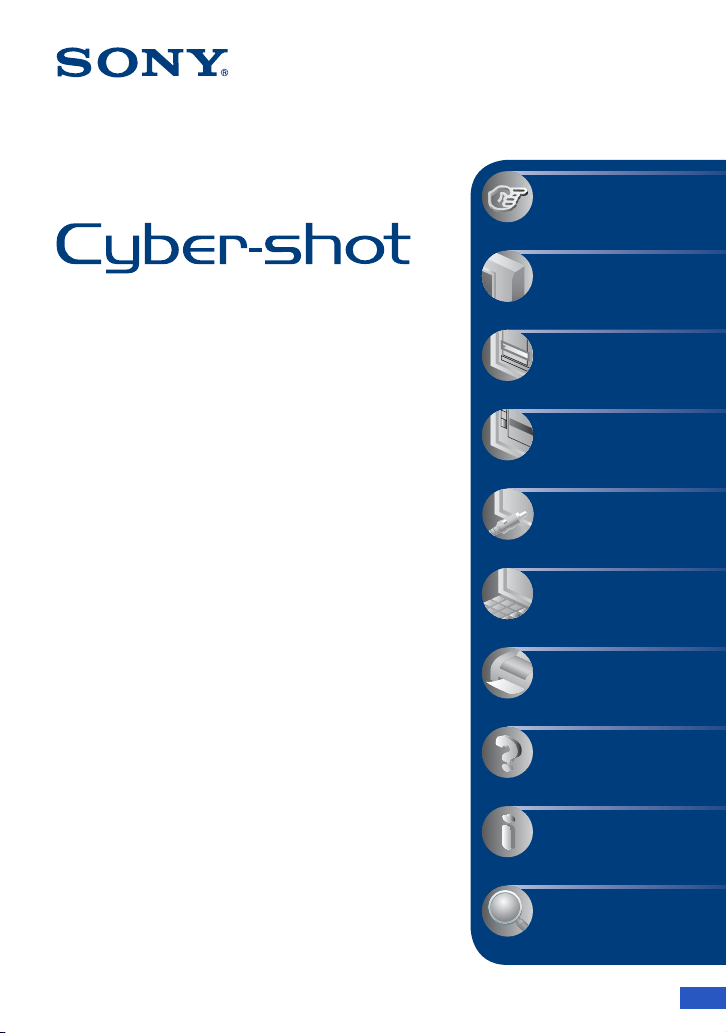
VKLIK!
Inhoud
Basishandelingen
Het menu gebruiken
Digitale camera
Cyber-shot-handboek
DSC-S800
Lees dit handboek, de
Het Setup-scherm
gebruiken
Beelden bekijken op een
televisiescherm
"Gebruiksaanwijzing" en de
"Geavanceerde Cyber-shot-handleiding"
aandachtig door voordat u het apparaat
De computer gebruiken
gebruikt. Bewaar deze documenten voor het
geval u deze later nog als referentiemateriaal
nodig hebt.
Stilstaande beelden
afdrukken
Problemen oplossen
Overige
Index
© 2007 Sony Corporation 3-198-860-72(1)
NL
Page 2
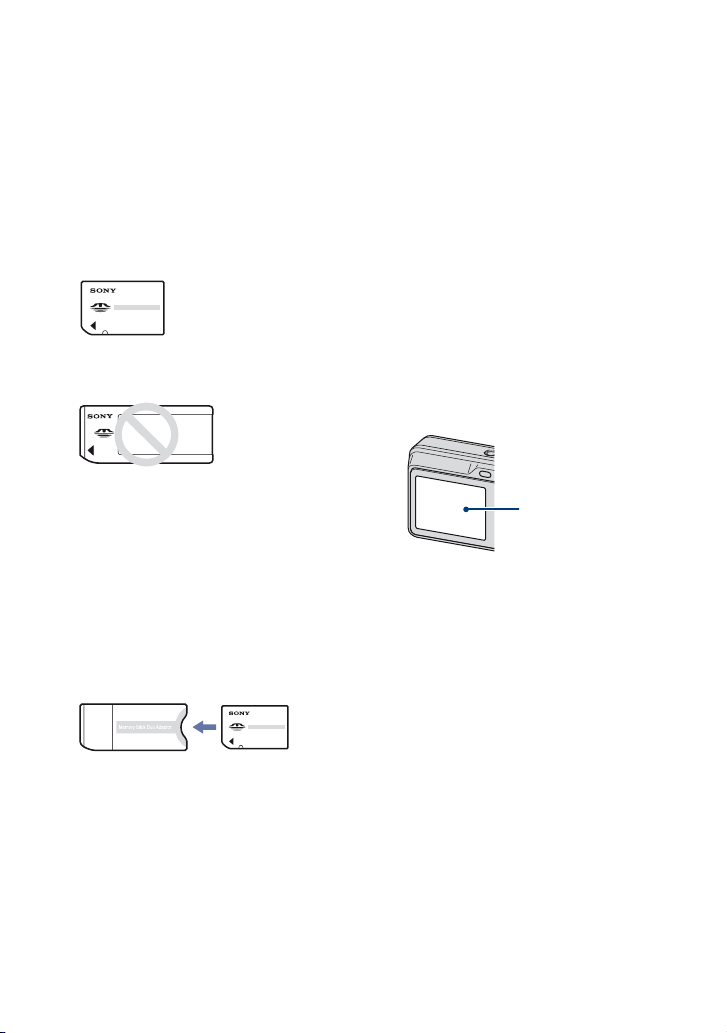
Opmerkingen over het gebruik van de camera
Typen "Memory Stick" die kunnen
worden gebruikt (niet bijgeleverd)
Het IC-opnamemedium dat in deze camera
wordt gebruikt, is een "Memory Stick
Duo". Er zijn twee typen "Memory Stick".
"Memory Stick Duo": u kunt een
"Memory Stick Duo" gebruiken met de
camera.
"Memory Stick": u kunt geen "Memory
Stick" gebruiken met de camera.
U kunt geen andere geheugenkaarten
gebruiken.
• Zie pagina 99 voor meer informatie over de
"Memory Stick Duo".
Als u een "Memory Stick Duo" gebruikt
met "Memory Stick"-compatibele
apparatuur
U kunt de "Memory Stick Duo" gebruiken
door deze in de Memory Stick Duo-adapter
(niet bijgeleverd) te plaatsen.
Memory Stick Duo-adapter
Opmerkingen over de nikkelmetaalhydridebatterij
• Laad beide nikkel-metaalhydridebatterijen
(bijgeleverd) op voordat u de camera voor de
eerste keer gebruikt.
• De batterijen kunnen worden opgeladen, ook al
zijn ze niet volledig leeg. Zelfs als de batterijen
niet volledig opgeladen zijn, kunt u de
gedeeltelijk opgeladen capaciteit van de
batterijen zo gebruiken.
• Als u van plan bent de batterijen lange tijd niet
meer te gebruiken, gebruik de resterende lading
dan op, verwijder de batterijen uit de camera en
bewaar ze op een koude, droge plaats. Zo wordt
de werking van de batterijen behouden
(pagina 101).
• Zie pagina 101 voor meer informatie over de
bruikbare batterijen.
Opmerkingen over het LCD-scherm en
de lens
• Het LCD-scherm is vervaardigd met
precisietechnologie, waardoor meer dan 99,99%
van de pixels operationeel is. Soms kun nen er op
het LCD-scherm echter zwarte stipjes en/of
heldere stipjes (wit, rood, blauw of groen)
permanent zichtbaar zijn. Dit is normaal en
heeft geen enkele invloed op het opgenomen
beeld.
Zwarte, witte, rode,
blauwe of groene
• Als het LCD-scherm of de lens langdurig wordt
blootgesteld aan direct zonlicht, kunnen
storingen optreden. Wees voorzichtig wanneer u
de camera buiten of bij een raam neerlegt.
• Druk niet op het LCD-scherm. Het scherm kan
verkleuren en hierdoor kunnen storingen
optreden.
• In een koude omgeving kunnen de beelden op
het LCD-scherm nasporen vertonen. Dit is
normaal.
• Deze camera heeft een krachtige zoomlens.
Wees voorzichtig dat u de lens niet ergens
tegenaan stoot en oefen er geen druk op uit.
puntjes
De beelden in dit handboek
De foto's die in dit handboek worden gebruikt als
voorbeelden, zijn gereproduceerde beelden die
niet daadwerkelijk met deze camera zijn
opgenomen.
2
Page 3
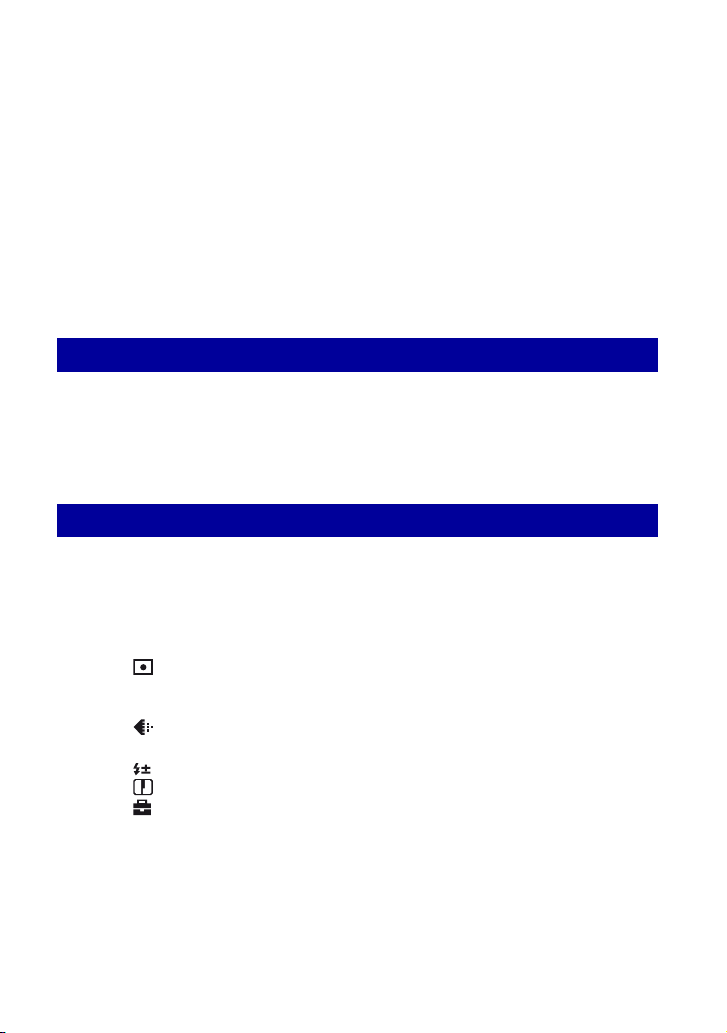
Inhoud
Opmerkingen over het gebruik van de camera .........................................2
Basistechnieken voor betere beelden .......................................................6
Scherpstellen – Scherpstellen op een onderwerp ............................................ 6
Belichting – De lichtintensiteit instellen ............................................................. 7
Kleur – De effecten van de lichtbron ................................................................. 8
Kwaliteit – Over "beeldkwaliteit" en "beeldformaat" ........................................... 9
Onderdelen en bedieningselementen .....................................................10
Aanduidingen op het scherm ..................................................................12
De schermweergave wijzigen..................................................................16
Het interne geheugen gebruiken.............................................................17
Basishandelingen
De modusknop gebruiken .......................................................................18
Beelden eenvoudig opnemen (Automatische instelfunctie).....................19
Stilstaande beelden opnemen (Scènekeuzefunctie) ...............................25
Beelden weergeven/verwijderen .............................................................28
Het menu gebruiken
De menu-items gebruiken................................................................30
Menu-items ..........................................................................................31
Menu voor opnemen ...............................................................................32
COLOR (Kleurfunctie): De levendigheid van het beeld wijzigen of speciale effecten
toevoegen
(Lichtmeetfun.): De lichtmeetfunctie selecteren
WB (Witbalans): De kleurtinten aanpassen
ISO: De lichtgevoeligheid selecteren
(Beeldkwaliteit): De kwaliteit voor stilstaande beelden selecteren
Mode (Opn.functie): De functie voor continu opnemen selecteren
(Flitsniveau): De hoeveelheid flitslicht instellen
(Scherpte): De scherpte van het beeld aanpassen
(Setup): De Setup-items wijzigen
3
Page 4
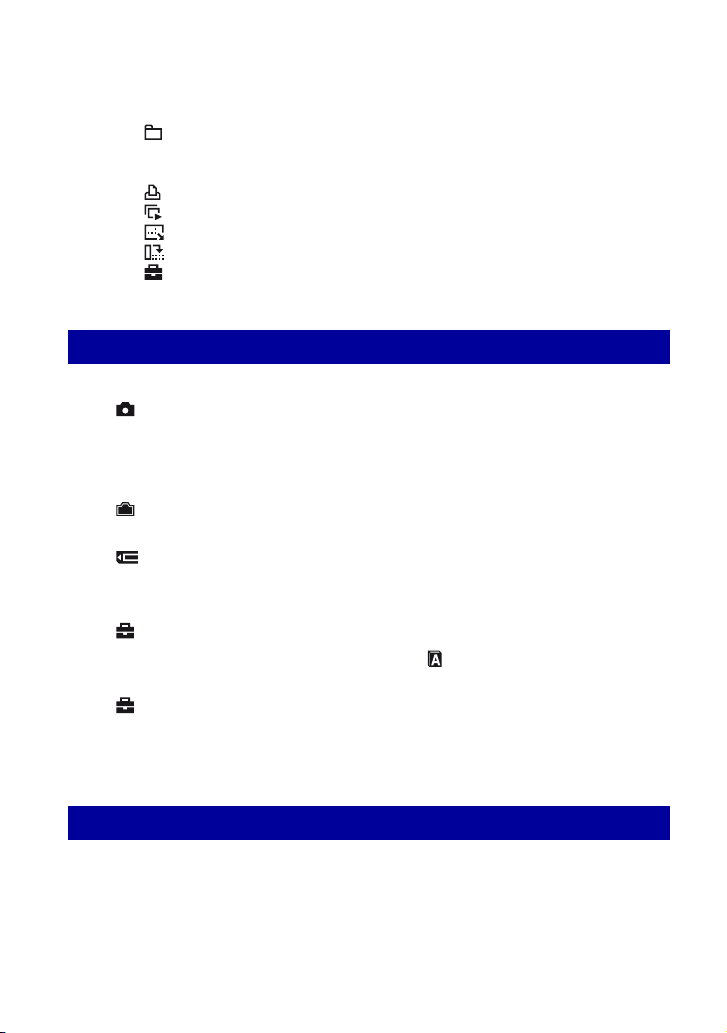
Inhoud
Menu voor weergeven.............................................................................39
(Map): De map voor beelden weergeven selecteren
- (Beveiligen): Voorkomen dat gegevens per ongeluk worden gewist
DPOF: Een afdrukmarkering toevoegen
(Afdrukken): Beelden afdrukken met een printer
(Dia): Een reeks beelden afspelen
(Ander form.): Het beeldformaat van een opgenomen beeld wijzigen
(Roteren): Een stilstaand beeld roteren
(Setup): De Setup-items wijzigen
Trimmen: Een vergroot beeld opnemen
Het Setup-scherm gebruiken
De Setup-items gebruiken............................................................... 46
Camera..............................................................................................47
Digitale zoom
Functiegids
Rode-ogeneff.
Intern geheugen-tool ......................................................................... 50
Formatteren
Memory Stick tool..............................................................................51
Formatteren
Opnamemap maken
Setup 1...............................................................................................54
1
LCD-verlicht
Pieptoon
Setup 2...............................................................................................55
2
Bestandsnr.
USB-aansl.
AF-verlicht.
Auto Review
Opnamemap wijz.
Kopiëren
Taal
Initialiseren
Video-uit
Klokinstel.
Beelden bekijken op een televisiescherm
Beelden bekijken op een televisiescherm............................................... 57
4
Page 5

Inhoud
De computer gebruiken
Werken met uw Windows-computer........................................................59
De software (bijgeleverd) installeren.......................................................61
Beelden kopiëren naar de computer .......................................................62
Beeldbestanden opgeslagen op de computer weergeven op de
camera (met een "Memory Stick Duo")...................................................69
De "Picture Motion Browser" gebruiken (bijgeleverd)..............................70
De Macintosh-computer gebruiken .........................................................76
Stilstaande beelden afdrukken
Stilstaande beelden afdrukken................................................................78
Beelden rechtstreeks afdrukken met een PictBridge-compatibele
printer ......................................................................................................79
Afdrukken bij een fotowinkel....................................................................83
Problemen oplossen
Problemen oplossen................................................................................85
Waarschuwingsmeldingen ......................................................................96
Overige
De camera in het buitenland gebruiken — Stroomvoorziening ...............98
Over de "Memory Stick" ..........................................................................99
Over de batterijen..................................................................................101
Over de batterijlader..............................................................................103
Index
Index......................................................................................................104
5
Page 6
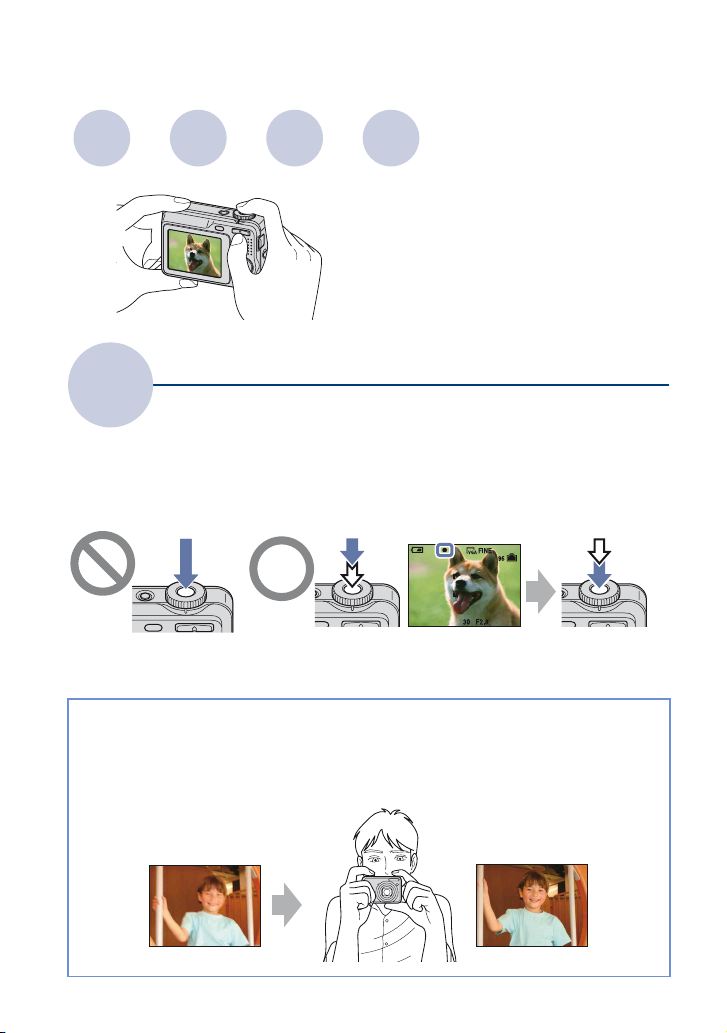
Basistechnieken voor betere beelden
Scherpstellen
Scherpstellen
Als u de sluiterknop half indrukt, stelt de camera automatisch scherp (automatische
scherpstelling). Houd er rekening mee dat de sluiterknop slechts half ingedrukt moet worden.
Als het beeld zelfs na scherpstellen wazig is, kan dit komen doordat de camera is bewogen.
t Zie "Tips om wazige beelden te voorkomen" (hieronder).
Belichting Kleur Kwaliteit
Scherpstellen op een onderwerp
Druk de sluiterknop
volledig in.
Druk de
sluiterknop half
in.
Dit gedeelte beschrijft de basishandelingen
voor het gebruik van de camera. Hier wordt
het gebruik van de verschillende
camerafuncties, zoals de modusknop
(pagina 18), de menu's (pagina 30), enzovoort
beschreven.
Aanduiding voor AE/
AF-vergrendeling
knippert , brandt/
piept
Druk vervolgens
de sluiterknop
volledig in.
Tips om wazige beelden te voorkomen
Houd de camera stil en houd uw armen langs uw zij. U wordt aangeraden tegen een
boom of een gebouw in de buurt te leunen om uzelf te stabiliseren. U kunt ook opnemen
met een zelfontspanner met een vertraging van 2 seconden of een statief gebruiken.
Gebruik de flitser wanneer u opnamen maakt bij weinig licht.
6
Page 7
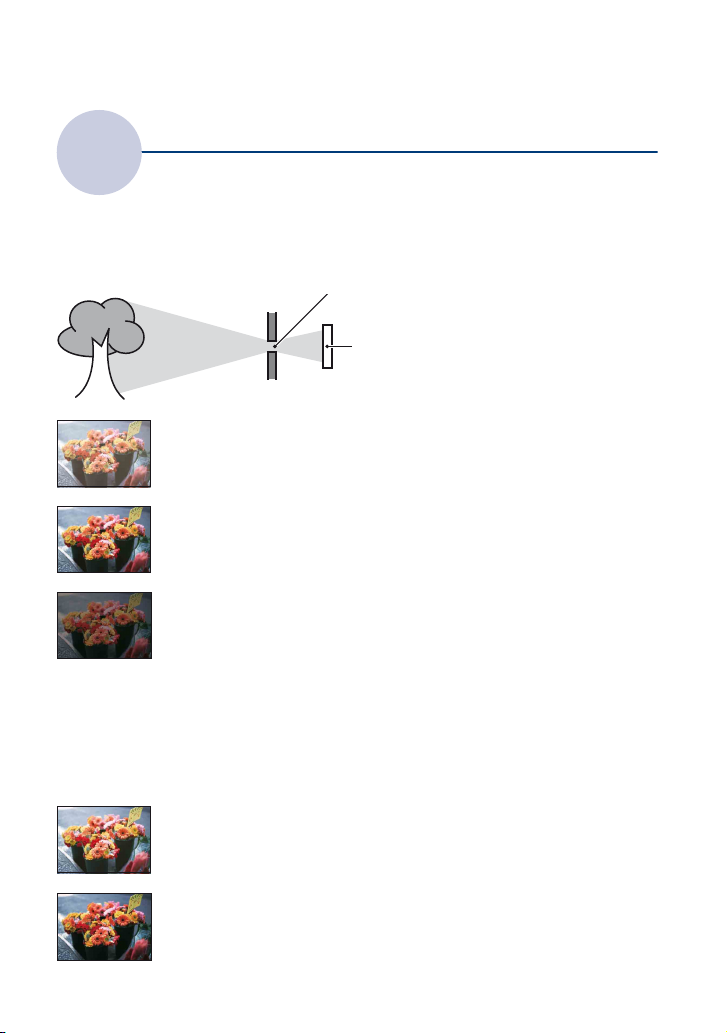
Basistechnieken voor betere beelden
Belichting
U kunt verschillende beelden maken door de belichting en de ISO-gevoeligheid aan te passen.
Belichting is de hoeveelheid licht die door de lens in de camera valt wanneer u de sluiterknop
indrukt.
De lichtintensiteit instellen
Belichting:
Overbelichting
= te veel licht
Te licht beeld
Juiste belichting
Onderbelichting
= te weinig licht
Te donker beeld
Sluitertijd = tijdsduur dat het licht in de camera valt
Diafragma = grootte van de opening waardoor het licht
in de camera valt
ISO-gevoeligheid (aanbevolen
belichtingsindex) =
In de automatische instelfunctie wordt de
belichting automatisch ingesteld op de
juiste waarde. U kunt deze echter ook
handmatig instellen met de hieronder
beschreven functies.
EV aanpassen:
Hiermee kunt u de belichting aanpassen die
door de camera is ingesteld (pagina 23).
Lichtmeetfun.:
Hiermee kunt u het gedeelte van het
onderwerp wijzigen dat wordt gemeten om
de belichting in te stellen (pagina 33).
opnamegevoeligheid
De ISO-gevoeligheid aanpassen (aanbevolen belichtingsindex)
ISO-gevoeligheid is een meting die berekent hoeveel licht er op het beeldopnameapparaat valt.
Zelfs wanneer de belichting hetzelfde is, verschillen de beelden afhankelijk van de ISOgevoeligheid.
Zie pagina 35 als u de ISO-gevoeligheid wilt aanpassen.
Hoge ISO-gevoeligheid
Neemt een helder beeld op, zelfs op donkere plaatsen.
Het beeld wordt echter korrelig.
Lage ISO-gevoeligheid
Neemt een vloeiender beeld op.
Het beeld wordt echter donkerder als de belichting onvoldoende is.
7
Page 8
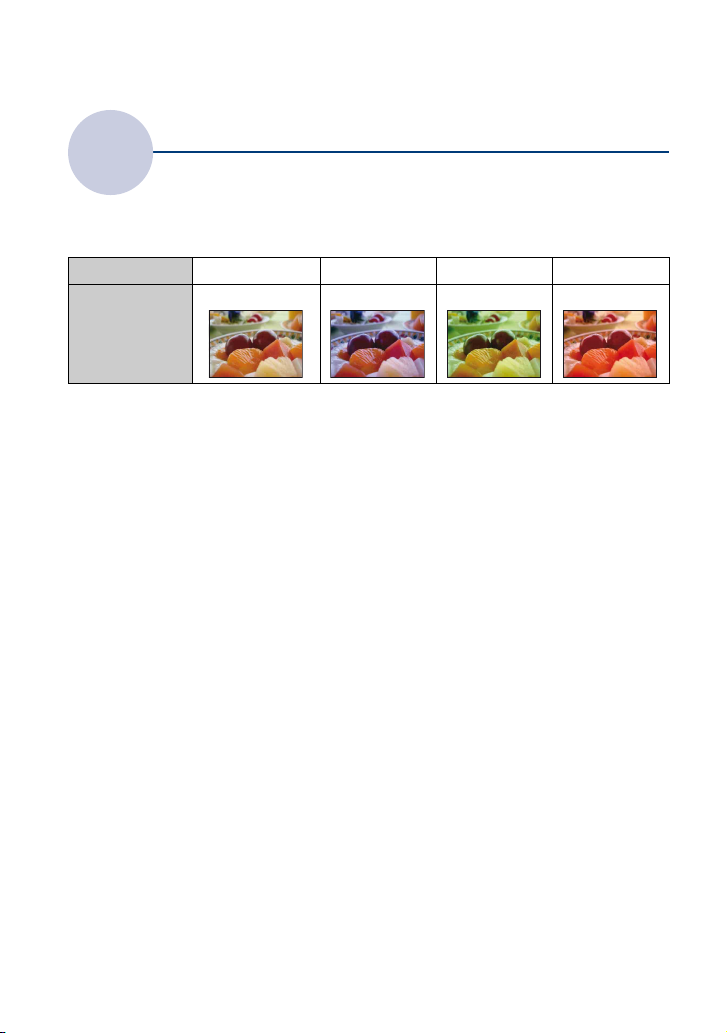
Basistechnieken voor betere beelden
Kleur
De natuurlijke kleur van het onderwerp wordt beïnvloed door de belichtingsomstandigheden.
De effecten van de lichtbron
Voorbeeld: de kleur van een beeld wordt beïnvloed door lichtbronnen
Weer/lichtbron
Kenmerken van het
licht
In de automatische instelfunctie worden de kleurtinten automatisch aangepast.
U kunt de kleurtinten echter ook handmatig aanpassen met [Witbalans] (pagina 34).
Daglicht Bewolkt Fluorescerend Gloeilamp
Wit (standaard) Blauwachtig Groenachtig Roodachtig
8
Page 9
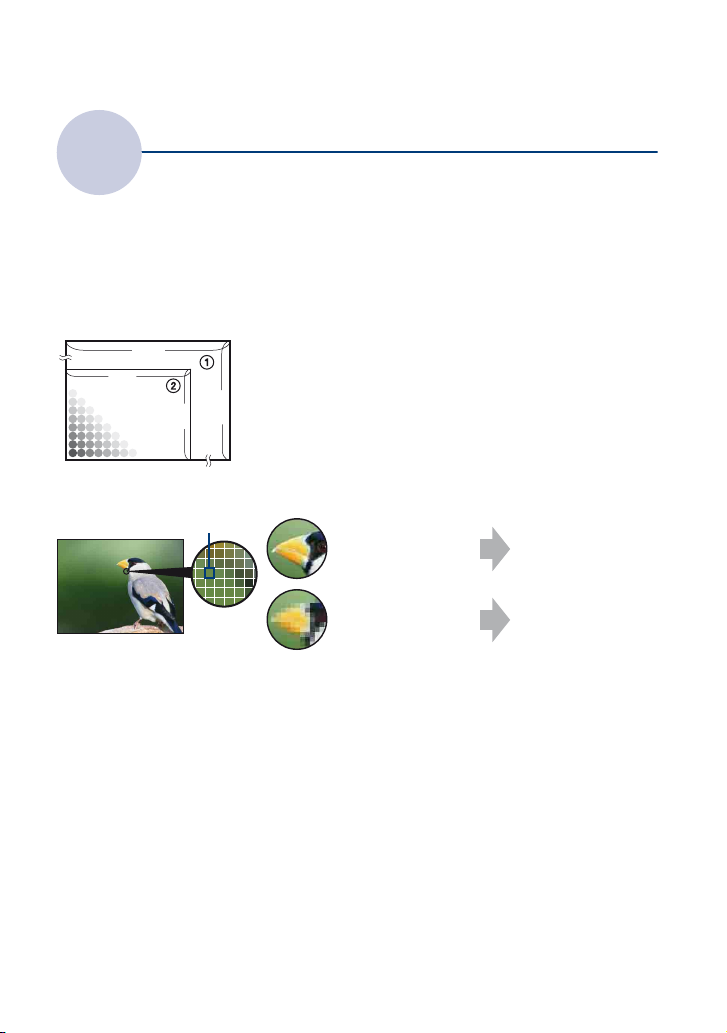
Basistechnieken voor betere beelden
Kwaliteit
Over "beeldkwaliteit" en "beeldformaat"
Een digitaal beeld is samengesteld uit een groot aantal kleine puntjes die pixels worden
genoemd.
Als een beeld uit veel pixels bestaat, is het beeld groot, neemt het meer geheugenruimte in
beslag en wordt het zeer gedetailleerd weergegeven. "Beeldformaat" wordt aangegeven door
het aantal pixels. Hoewel u op het scherm van de camera het verschil niet kunt zien,
verschillen de kleine details en de verwerkingstijd wanneer het beeld wordt afgedrukt of
weergegeven op een computerscherm.
Beschrijving van de pixels en het beeldformaat
1 Beeldformaat: 8M
3264 pixels × 2448 pixels = 7.990.272 pixels
2 Beeldformaat: VGA (E-mail)
2448
640 pixels × 480 pixels = 307.200 pixels
640
Pixels
3264
480
Het gewenste beeldformaat selecteren (pagina 24)
Pixel
Veel pixels (hoge
beeldkwaliteit en groot
bestand)
Weinig pixels (lage
beeldkwaliteit en klein
bestand)
Voorbeeld: afdrukken
tot maximaal A3formaat
Voorbeeld: een beeld
verzenden als bijlage
bij een e-mailbericht
De beeldkwaliteit selecteren (compressieverhouding) (pagina 36)
U kunt de compressieverhouding selecteren die gebruikt wordt voor het opslaan van digitale
beelden. Als u een hoge compressieverhouding selecteert, mist het beeld de fijne details, maar
is het beeldbestand kleiner.
9
Page 10
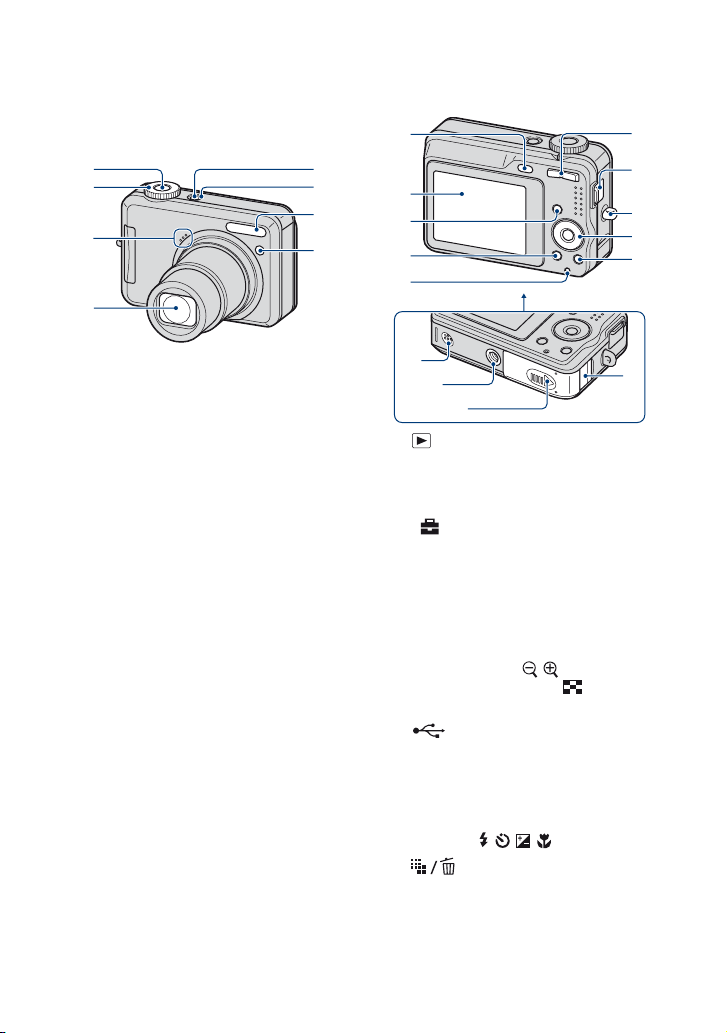
Onderdelen en bedieningselementen
1
5
Zie de pagina's tussen haakjes voor meer
informatie.
1
6
2
3
4
A Sluiterknop (19)
B Modusknop (19)
C Microfoon
D Lens
E POWER-toets
F POWER-lampje
G Flitser (21)
H Zelfontspannerlampje (22)/AF-
verlichter (48)
6
7
8
7
2
3
4
5
qa
qs
qd
8
9
0
qf
A (Weergave)-toets (28)
B LCD-scherm (16)
C MENU-toets (30)
• Druk langer op MENU om het scherm
(Setup) weer te geven.
D DISP-knop (16)
• Houd DISP langer ingedrukt om de
helderheid van de achtergrondverlichting
van het LCD-scherm te selecteren.
E Toegangslampje
F Voor opnemen: Zoomtoets (W/T) (20)
Voor weergeven: /
(weergavezoom)-toets / (index)toets (28, 29)
G (USB) · A/V OUT-aansluiting
(zijkant)
H Bevestigingsoog voor de polsriem
I Regeltoets
Menu aan: v/V/b/B/z (30)
Menu uit: /// (21-23)
J -toets (Beeldformaat/
Verwijderen) (24, 28)
K Luidspreker
10
Page 11
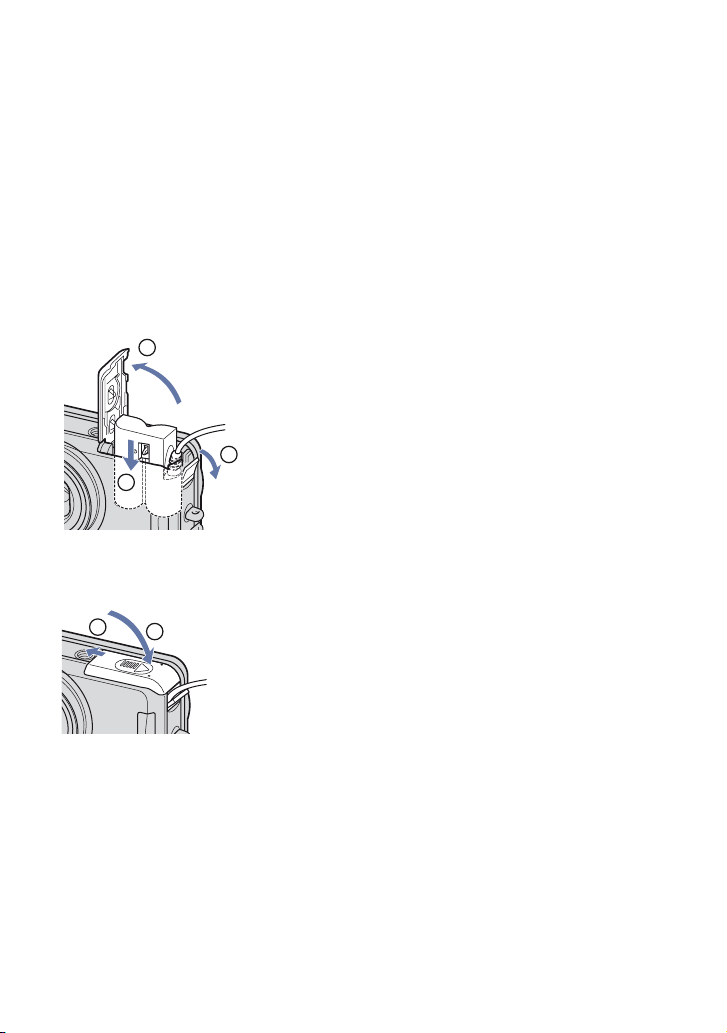
Onderdelen en bedieningselementen
L Schroefgat voor statief (onderkant)
• Gebruik een statief met een schroeflengte
van minder dan 5,5 mm. Bij gebruik van
schroeven die langer zijn dan 5,5 mm, kan
de camera niet stevig op het statief worden
bevestigd en kan de camera beschadigd
raken.
M Klep voor accu/"Memory Stick Duo"
N Klep van netspanningsadaptersnoer
Bij gebruik van de netspanningsadapter
AC-LS5K (niet bijgeleverd)
1
2
3
5
4
• Zorg ervoor dat het snoer niet beklemd raakt
wanneer u de klep sluit.
• U kunt de nikkel-metaalhydridebatterijen
niet opladen met de netspanningsadapter
AC-LS5K. Gebruik de batterijlader om de
nikkel-metaalhydridebatterijen op te laden.
11
Page 12
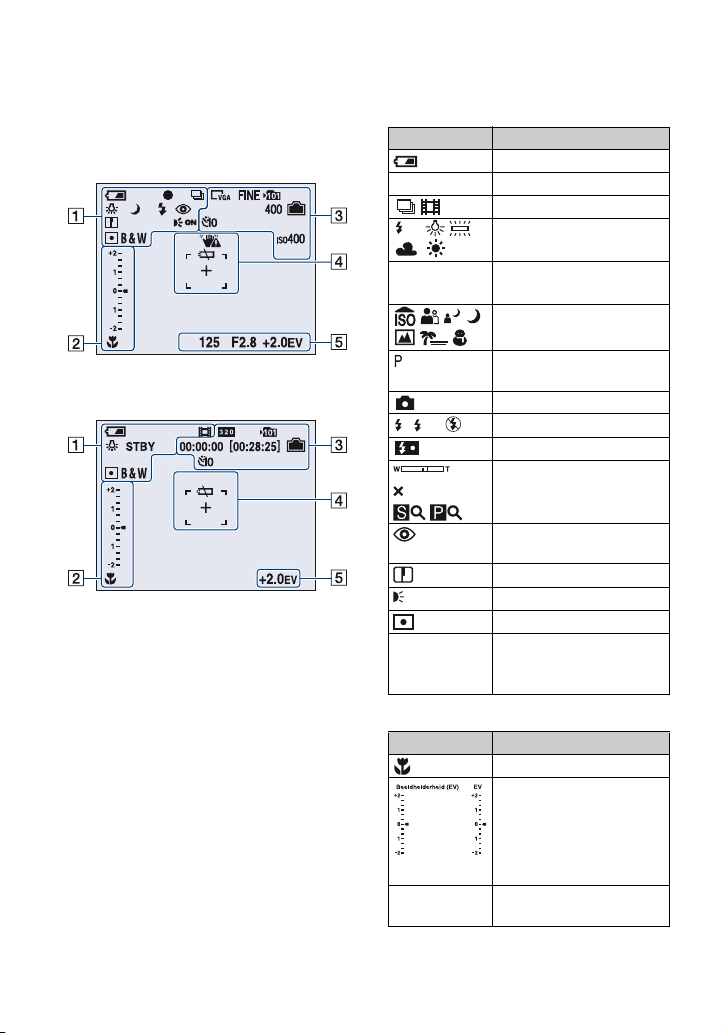
Aanduidingen op het scherm
Zie de pagina's tussen haakjes voor meer
informatie.
Bij opname van stilstaande beelden
Bij opname van films
A
Scherm Aanduiding
Resterende acculading
z AE/AF-vergrendeling
Opnamefunctie (19, 37)
WB
STBY
OPNEMEN
SL
1.3
Witbalans (34)
Stand-by/film opnemen
Modusknop (scènekeuze)
(25)
Modusknop (Autom.
Programma) (18)
Camerafunctie
Flitsfunctie (21)
Flitser wordt opgeladen
Zoomvergrotingsfactor (
)
47
Rode-ogeneffect beperken
(48)
Scherpte (38)
ON
RICH
NATURAL
SEPIA B&W
AF-verlichter (48)
Lichtmeetfunctie (33)
Kleurfunctie (32)
(19)
20,
12
B
Scherm Aanduiding
Macro (21)
Aanpassingsbalk voor
belichtingswaarde
•De weergave wordt
gewijzigd, afhankelijk van
de stand van de modusknop
(links weergegeven).
V Donkerder
v Helderder
Richtlijn voor
belichtingswaarde
(23)
(23)
Page 13
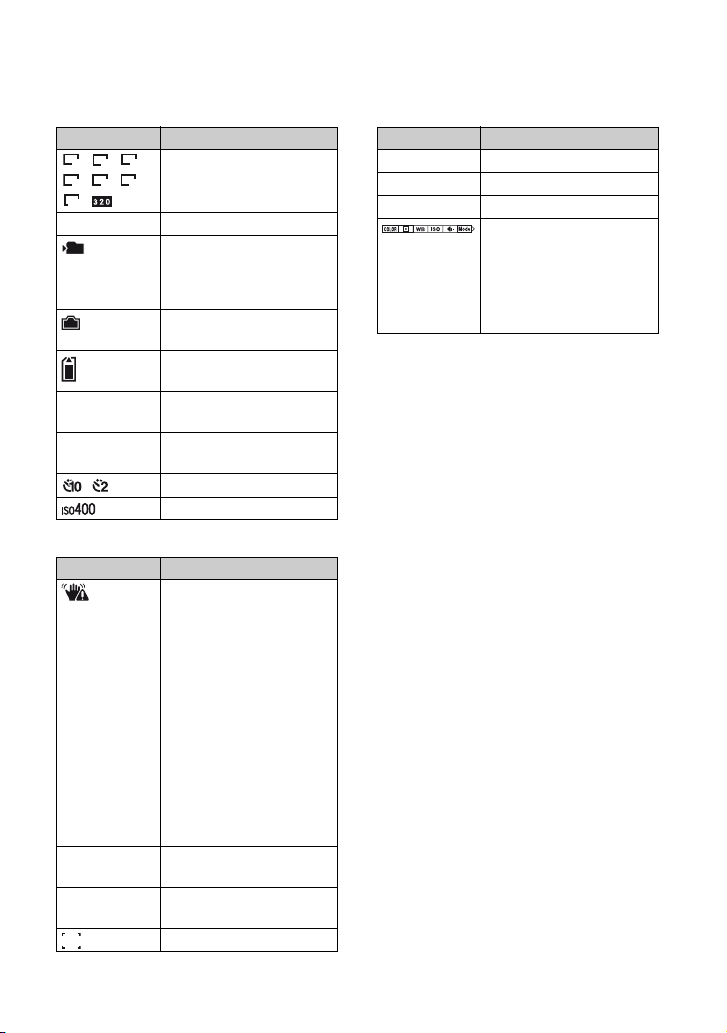
Aanduidingen op het scherm
C
Scherm Aanduiding
8M 5M
3:2
3M
2M VGA
16:9
Beeldformaat (24)
FINE STD Beeldkwaliteit (36)
101
Opnamemap (51)
• Dit wordt niet weergegeven
als het interne geheugen
wordt gebruikt.
Resterende interne
geheugencapaciteit
Resterende "Memory
Stick"-capaciteit
00:00:00
[00:28:25]
Opnameduur [maximale
opnameduur]
400 Resterend aantal
opneembare beelden
Zelfontspanner
(22)
ISO-waarde (35)
D
Scherm Aanduiding
Trillingswaarschuwing
• Waarschuwt dat door
trillingen het beeld wellicht
niet goed wordt
opgenomen, vanwege
onvoldoende belichting.
Zelfs als de
trillingswaarschuwing
wordt weergegeven, kunt u
het beeld opnemen. U kunt
het best de flitser gebruiken
voor een betere belichting
of een statief of ander
hulpmiddel gebruiken om
de camera te stabiliseren
(pagina 6).
E Waarschuwing voor
zwakke batterijen (96)
+ Dradenkruis van de
puntlichtmeting
AF-bereikzoekerframe
(33)
E
Scherm Aanduiding
125 Sluitertijd
F2.8 Diafragmawaarde
+2.0EV Belichtingswaarde
(30)
Menu
(niet
weergegeven
op het scherm
op de vorige
pagina)
(23)
13
Page 14
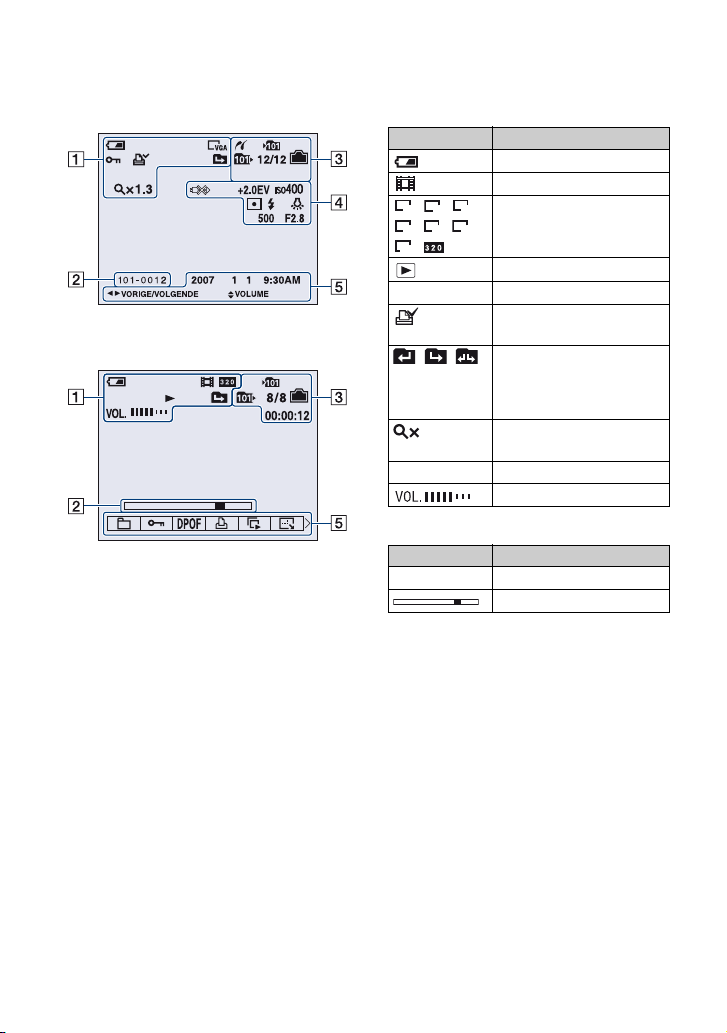
Aanduidingen op het scherm
Bij weergave van stilstaande beelden
Bij weergave van films
A
Scherm Aanduiding
Resterende acculading
19)
(24)
8M 5M
3:2
3M
2M VGA
16:9
Opnamefunctie (
Beeldformaat
Weergavefunctie
- Beveiligen
(40)
Afdrukmarkering (DPOF)
(83)
Map wijzigen (39)
• Dit wordt niet weergegeven
als het interne geheugen
wordt gebruikt.
1.3
Zoomvergrotingsfactor
(28)
N Weergeven (28)
Vo l u m e (28)
B
Scherm Aanduiding
101-0012 Map-bestandsnummer (39)
Weergavebalk
14
Page 15
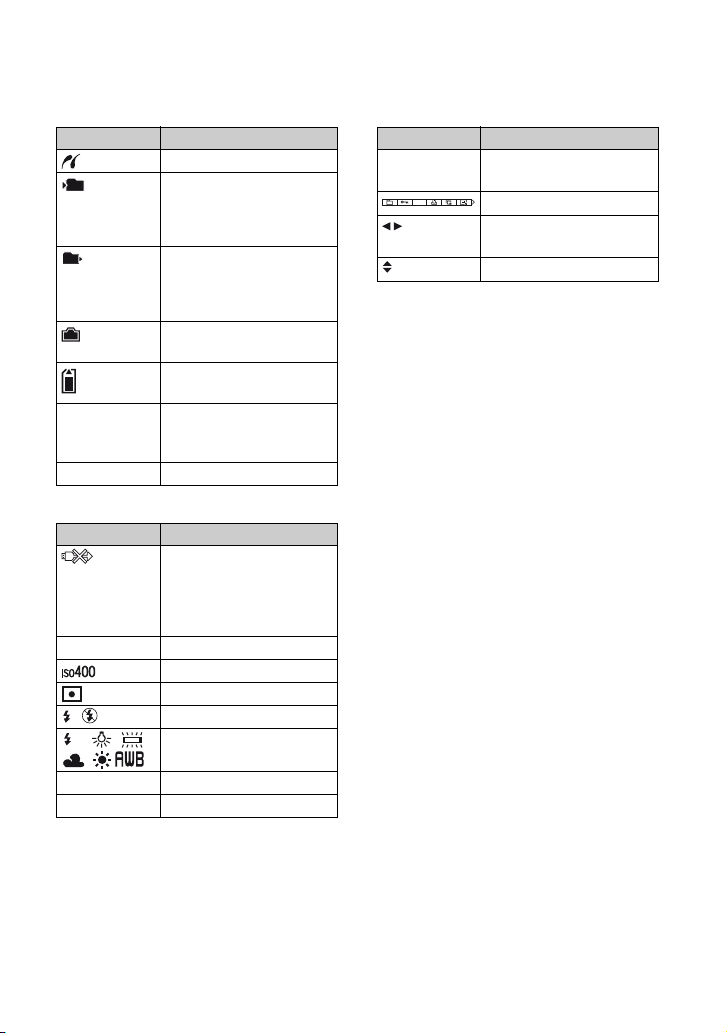
Aanduidingen op het scherm
C
Scherm Aanduiding
PictBridge-aansluiting (80)
101
101
Opnamemap (51)
• Dit wordt niet weergegeven
als het interne geheugen
wordt gebruikt.
Wee rg ave map (39)
• Dit wordt niet weergegeven
als het interne geheugen
wordt gebruikt.
Resterende interne
geheugencapaciteit
Resterende "Memory
Stick"-capaciteit
8/8 12/12 Beeldnummer/aantal
beelden opgenomen in
geselecteerde map
00:00:12 Te ll er
D
Scherm Aanduiding
PictBridge-aansluiting (81)
• Koppel de specifieke USBkabel niet los als het
pictogram wordt
weergegeven.
+2.0EV Belichtingswaarde (23)
ISO-waarde (35)
Lichtmeetfunctie (33)
Flitser
WB
Witbalans
(34)
E
Scherm Aanduiding
2007 1 1
9:30 AM
DPOF
VORIGE/
Opnamedatum/-tijd van het
weergavebeeld
Menu
Beelden selecteren
VOLGENDE
VOLUME
Volume aanpassen
(30)
500 Sluitertijd
F2.8 Diafragmawaarde
15
Page 16
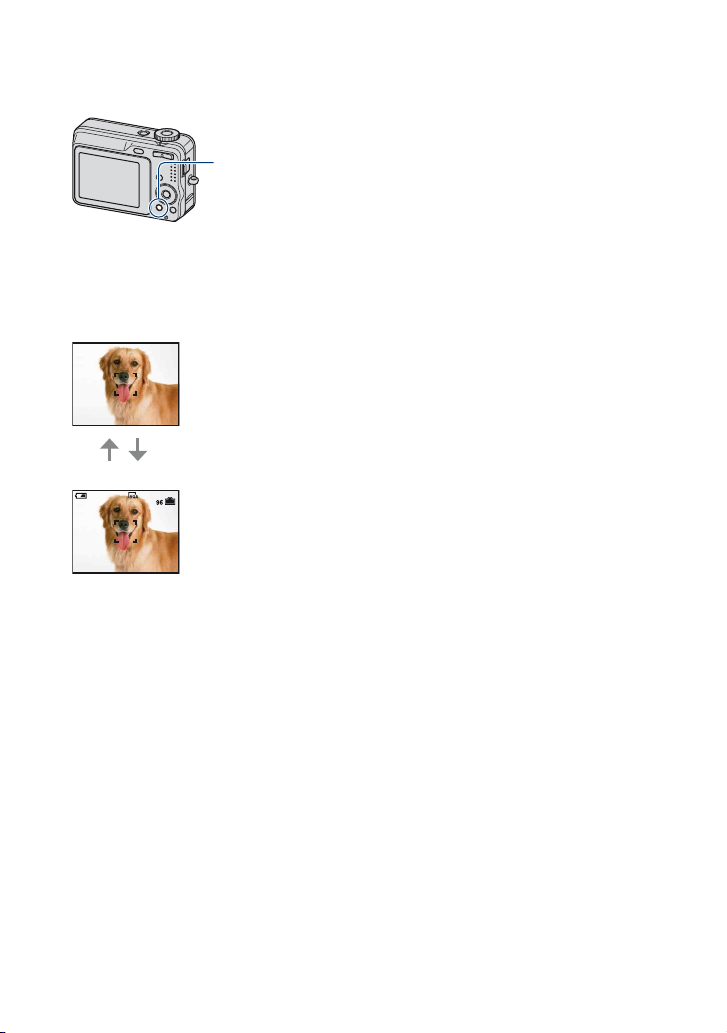
De schermweergave wijzigen
• Als u langer op de DISP-knop drukt, kunt u de
achtergrondverlichting van het LCD-scherm
DISP-knop
(Schermweergave)
Wanneer u op de DISP-knop drukt, worden
de aanduidingen op het scherm als volgt
gewijzigd.
Aanduidingen uit
Aanduidingen aan
verhogen.
16
Page 17
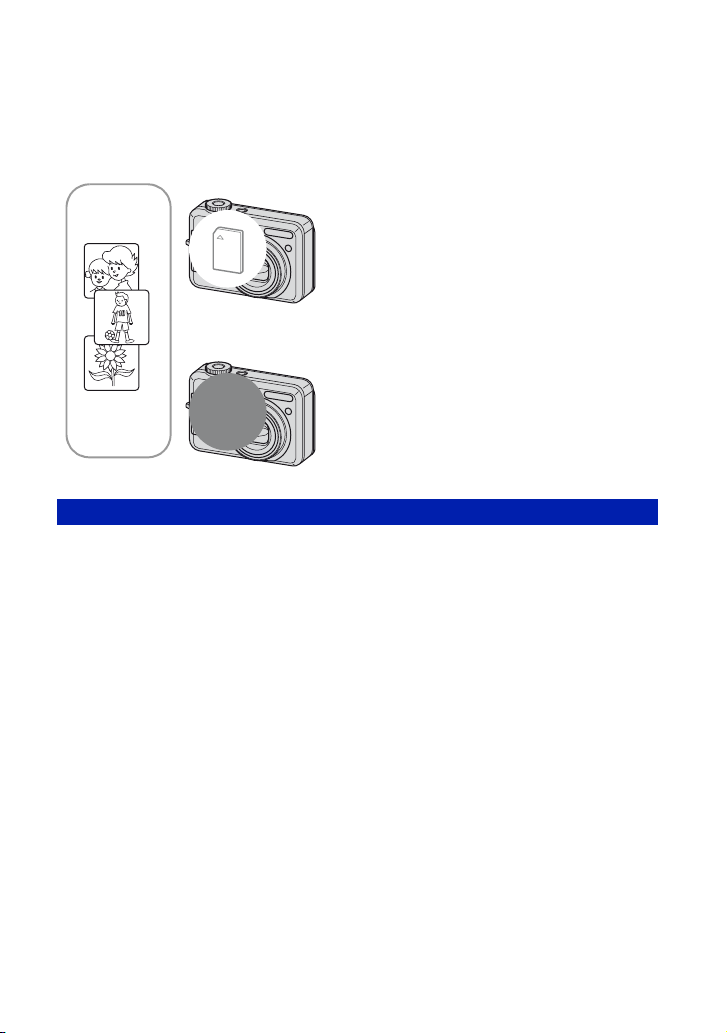
Het interne geheugen gebruiken
De camera heeft een intern geheugen van ongeveer 54 MB. Dit geheugen kan niet uit de
camera worden verwijderd. Zelfs als er geen "Memory Stick Duo" in de camera is geplaatst,
kunt u beelden opnemen in dit interne geheugen.
Als een "Memory Stick Duo" is geplaatst
[Opnemen]: beelden worden op de "Memory Stick Duo"
opgenomen.
[Weergeven]: beelden op de "Memory Stick Duo"
B
B
Intern
geheugen
Beeldgegevens die in het interne geheugen zijn opgeslagen
U kunt het beste altijd een reservekopie (back-up) van de gegevens maken door een van de
onderstaande procedures te volgen.
Een reservekopie (back-up) van gegevens maken op een "Memory Stick Duo"
Bereid een "Memory Stick Duo" met een opslagcapaciteit van 64 MB of meer voor en voer de
procedure bij [Kopiëren] uit (pagina 53).
Een reservekopie (back-up) van gegevens maken op de vaste schijf van een computer
Voer de procedure op pagina 62 tot en met 65 uit zonder dat er een "Memory Stick Duo" in de
camera is geplaatst.
worden weergegeven.
[Menu, Setup, enzovoort]: verschillende functies
kunnen worden toegepast op beelden op de "Memory
Stick Duo".
Als er geen "Memory Stick Duo" is geplaatst
[Opnemen]: beelden worden in het interne geheugen
opgenomen.
[Weergeven]: beelden die in het interne geheugen zijn
opgeslagen, worden weergegeven.
[Menu, Setup, enzovoort]: verschillende functies
kunnen worden toegepast op beelden in het interne
geheugen.
• U kunt beeldgegevens die op een "Memory Stick Duo" zijn opgeslagen, niet kopiëren naar het interne
geheugen.
• U kunt de gegevens die zijn opgeslagen in het interne geheugen kopiëren naar een computer door de
camera en de computer op elkaar aan te sluiten met de specifieke USB-kabel. U kunt gegevens die op een
computer zijn opgeslagen, niet kopiëren naar het interne geheugen.
17
Page 18
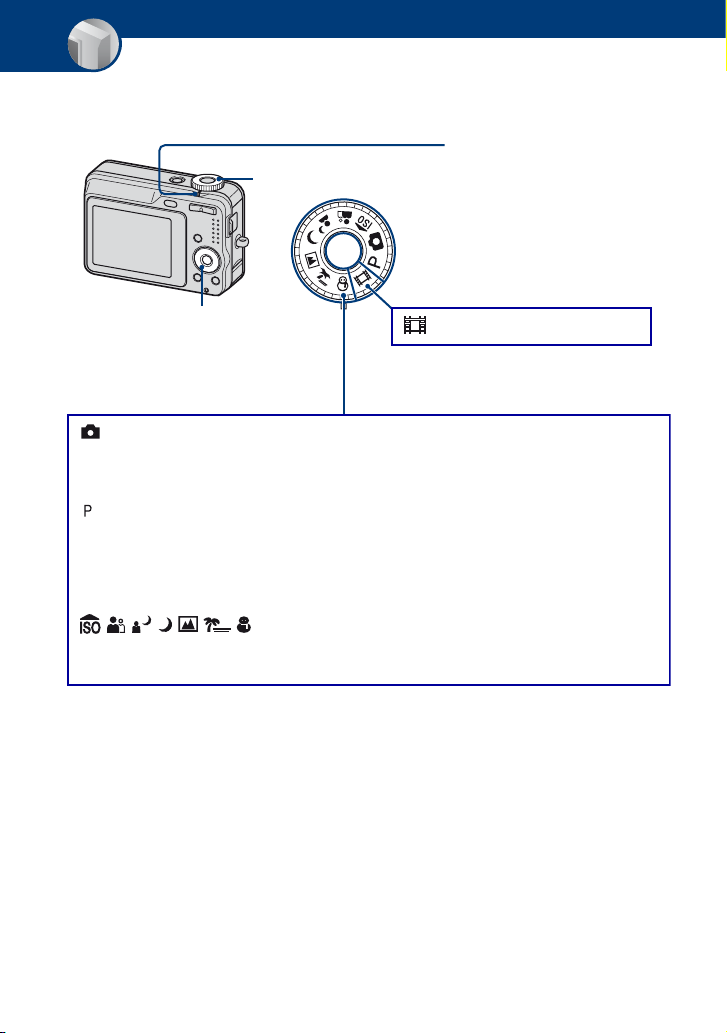
Basishandelingen
De modusknop gebruiken
Zet de modusknop op de gewenste functie.
Modusknop
Gidsmarkering
Zet op de gewenste functie.
Regeltoets
: Films opnemen t pagina 19
Opnamefuncties voor stilstaande
beelden
: Autom. instellen-functie
Hiermee kunt u gemakkelijk opnemen terwijl de instellingen automatisch worden
aangepast.
t pagina 19
: Autom. Programma-functie
Hiermee kunt u opnemen terwijl de belichting automatisch wordt aangepast
(zowel de sluitertijd als de diafragmawaarde). U kunt ook verschillende
instellingen selecteren met het menu.
(Voor meer informatie over de beschikbare functies
t pagina 31)
: scènekeuzefunctie
Hiermee kunt u opnemen met vooraf ingestelde instellingen op basis van de
t pagina 25
scène.
Functiegids
Als u op de regeltoets drukt, worden de beschrijvingen van de functies tijdelijk weergegeven
(pagina 48).
18
Page 19
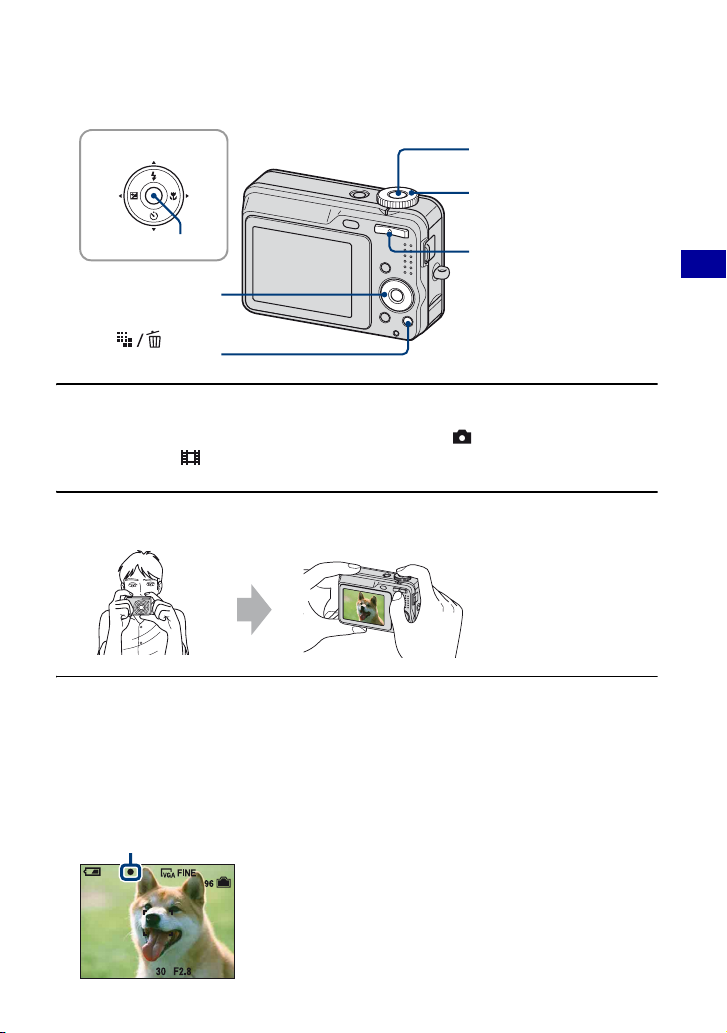
Beelden eenvoudig opnemen (Automatische
Aanduidi
AE/AF
instelfunctie)
v/V/b/B-toets
z-toets
Regeltoets
-toets
(Beeldformaat)
Sluiterknop
Modusknop
Zoomtoets
1 Selecteer een functie met de modusknop.
Stilstaand beeld (Automatische instelfunctie): selecteer .
Film: selecteer .
2 Houd de camera stil en houd uw armen langs uw zij.
Plaats het onderwerp
in het midden van het
zoekframe.
3 Maak een foto met de sluiterknop.
Stilstaand beeld:
1Houd de sluiterknop half ingedrukt om het beeld scherp te stellen.
De aanduiding z (AE/AF-vergrendeling) (groen) knippert, u hoort een pieptoon, de aanduiding
houdt op met knipperen en blijft branden.
2Druk de sluiterknop volledig in.
U hoort het geluid van de sluiter.
ng voor
-vergrendeling
Basishandelingen
19
Page 20
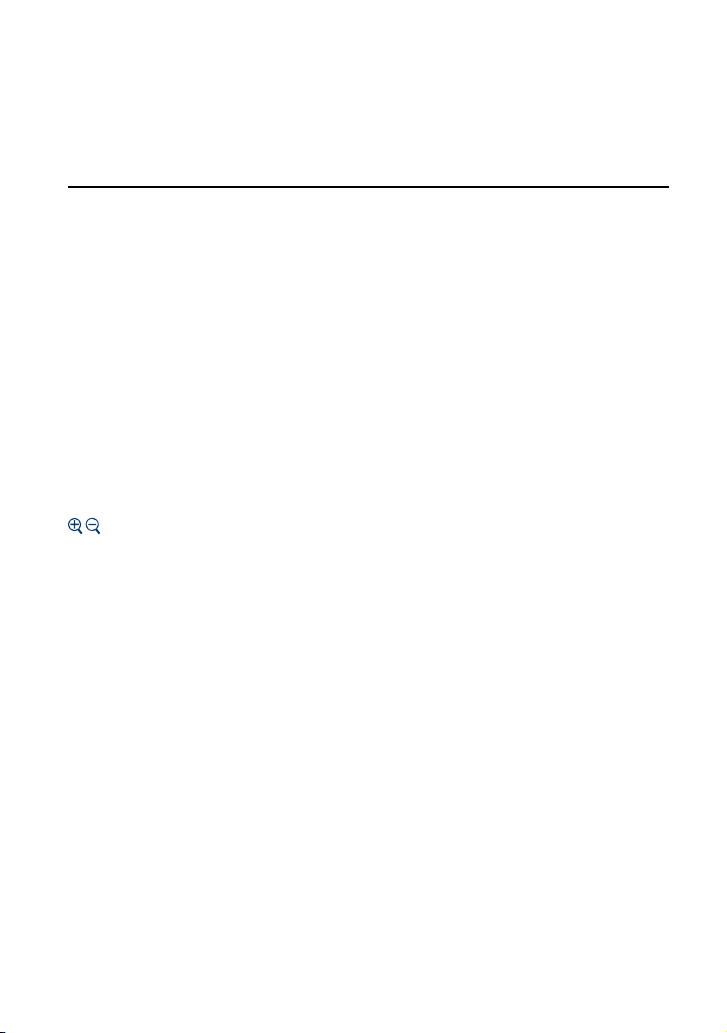
Beelden eenvoudig opnemen (Automatische instelfunctie)
Film:
Druk de sluiterknop volledig in.
Als u wilt stoppen met opnemen, drukt u de sluiterknop nogmaals volledig in.
Als u een stilstaand beeld opneemt van een onderwerp waarop u moeilijk kunt
scherpstellen
• De minimale opnameafstand is ongeveer 50 cm. Neem op met de close-upopnamefunctie (Macro)
(pagina 21) wanneer u opnamen maakt van een onderwerp dat dichterbij is dan de opnameafstand.
• Wanneer de camera niet automatisch kan scherpstellen op het onderwerp, gaat de aanduiding van de AE/
AF-vergrendeling langzaam knipperen en hoort u geen pieptoon. Stel de opname opnieuw samen en stel
opnieuw scherp.
U kunt op de volgende onderwerpen moeilijk scherpstellen:
– Ver van de camera en donker
– Het contrast tussen het onderwerp en de achtergrond is klein.
– Gezien door glas
– Snel bewegend
– Weerkaatsend licht of glanzend
– Knipperend
– Met tegenlicht
De zoomfunctie gebruiken
Druk op de zoomtoets.
• Wanneer de zoomvergrotingsfactor hoger wordt dan 6×, gebruikt de camera de digitale zoomfunctie.
Zie pagina 47 voor meer informatie over de instellingen van [Digitale zoom] en de beeldkwaliteit.
• U kunt de zoomvergrotingsfactor niet wijzigen wanneer u een film opneemt.
20
Page 21
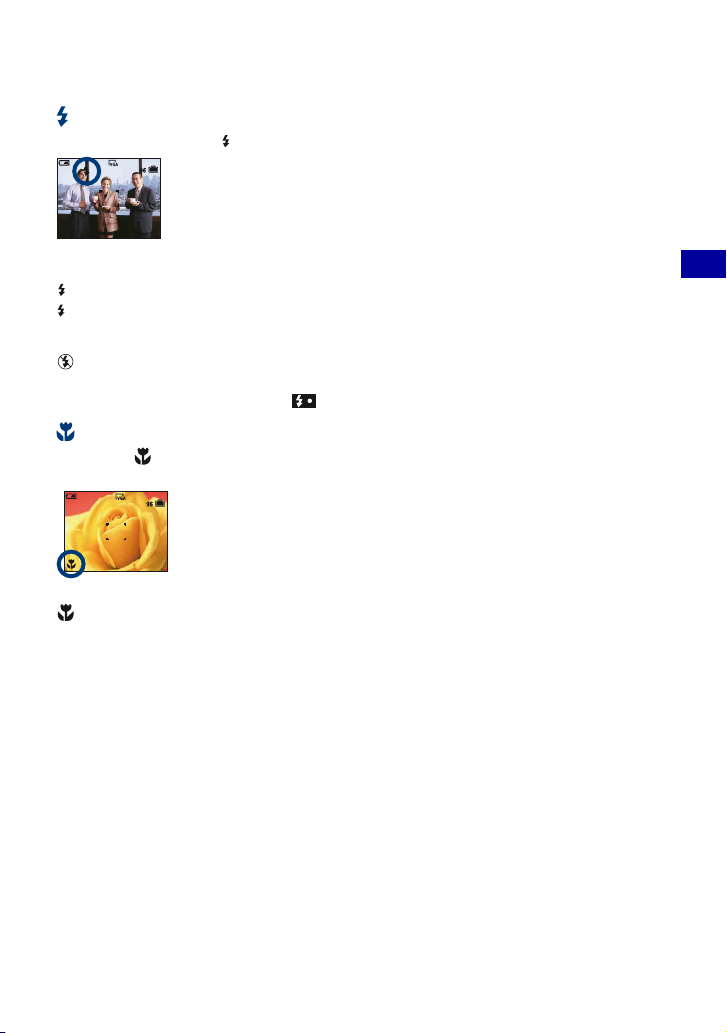
Beelden eenvoudig opnemen (Automatische instelfunctie)
Flitser (Een flitsfunctie selecteren voor stilstaande beelden)
Druk herhaaldelijk op v ( ) op de regeltoets tot de gewenste functie is geselecteerd.
(Geen aanduiding): Flitser Auto
Gaat af wanneer er niet voldoende licht is (standaardinstelling)
: Altijd flitsen
: Lgz synchro (Altijd flitsen)
SL
De sluitertijd is lang in een donkere omgeving om de achtergrond helder op te kunnen nemen die buiten
het bereik is van het flitslicht.
: Niet flitsen
• De flitser gaat twee keer af. Tijdens de eerste flits wordt de hoeveelheid licht aangepast.
• Tijdens het opladen van de flitser wordt weergegeven.
Macro (Close-upopname maken)
Druk op B ( ) op de regeltoets.
Druk nogmaals op
(Geen aanduiding): Macro Uit
: Macro Aan (W-kant: ongeveer 2 cm of verder, T-kant: ongeveer 70 cm of verder)
Macro
• U kunt de zoom het beste instellen op de W-kant.
• Het bereik dat is scherpgesteld, wordt smaller en het onderwerp is wellicht niet volledig scherpgesteld.
• De snelheid van de automatische scherpstelling gaat omlaag.
B om te annuleren.
Basishandelingen
21
Page 22
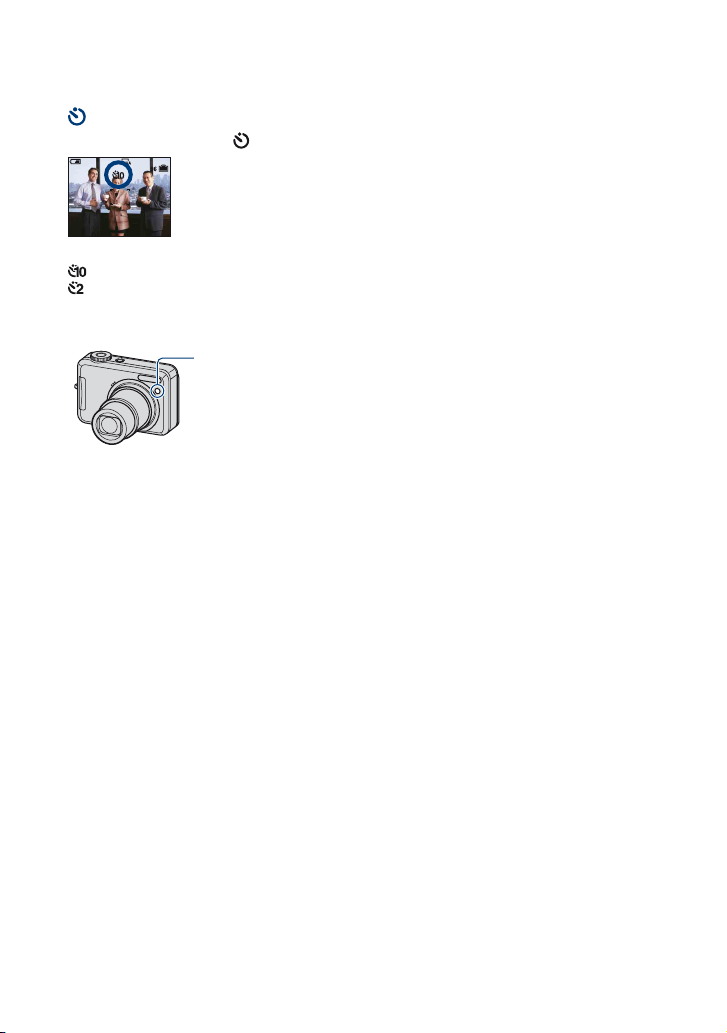
Beelden eenvoudig opnemen (Automatische instelfunctie)
De zelfontspanner gebruiken
Druk herhaaldelijk op V ( ) op de regeltoets tot de gewenste functie is geselecteerd.
(Geen aanduiding): De zelfontspanner niet gebruiken
: De zelfontspanner met een vertraging van 10 seconden instellen
: De zelfontspanner met een vertraging van 2 seconden instellen
Druk op de sluiterknop, het zelfontspannerlampje knippert en u hoort een pieptoon tot de
sluiter werkt.
Zelfontspannerlampje
Druk nogmaals op
• Gebruik de zelfontspanner met een vertraging van 2 seconden om wazige beelden te voorkomen wanneer
u de sluiterknop van de camera indrukt en de camera beweegt.
V om te annuleren.
22
Page 23
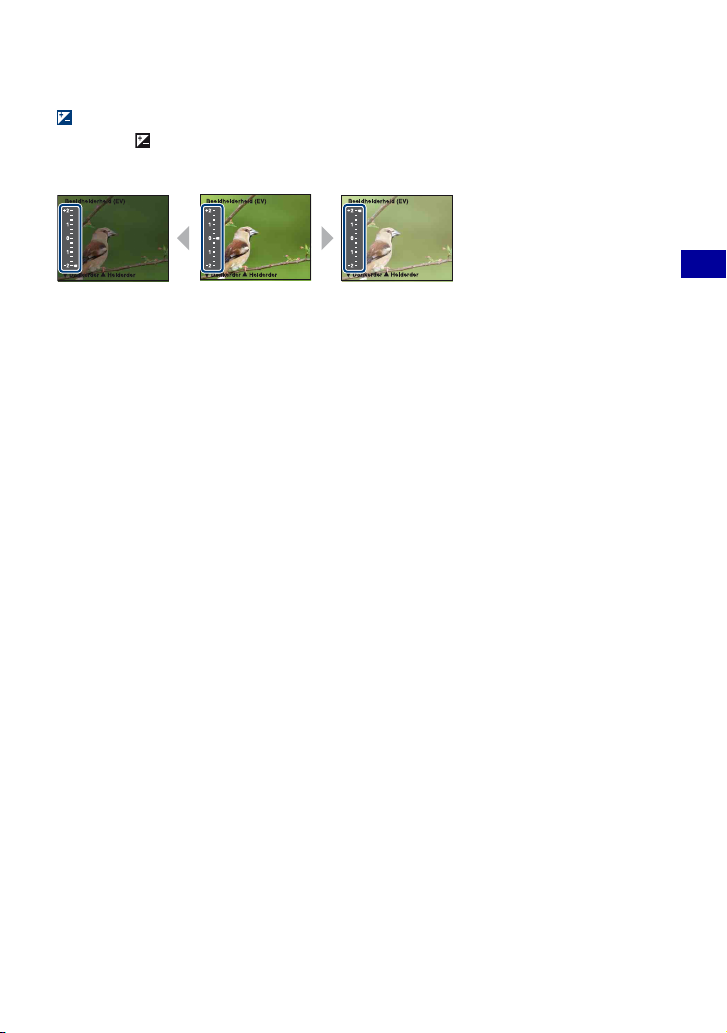
Beelden eenvoudig opnemen (Automatische instelfunctie)
EV (De belichting handmatig aanpassen)
Druk op b ( ) op de regeltoets en druk vervolgens op v (Helderder)/V (Donkerder) om de
belichting aan te passen.
Als u de weergegeven balk wilt uitschakelen, drukt u nogmaals op de b-toets.
Naar +Naar –
• Zie pagina 7 voor meer informatie over de belichting.
• De compensatiewaarde kan worden ingesteld in stappen van 1/3EV.
• Wanneer een onderwerp wordt opgenomen onder bijzonder heldere of donkere omstandigheden, of
wanneer u de flitser gebruikt, kan de belichting wellicht niet goed worden ingesteld.
Basishandelingen
23
Page 24
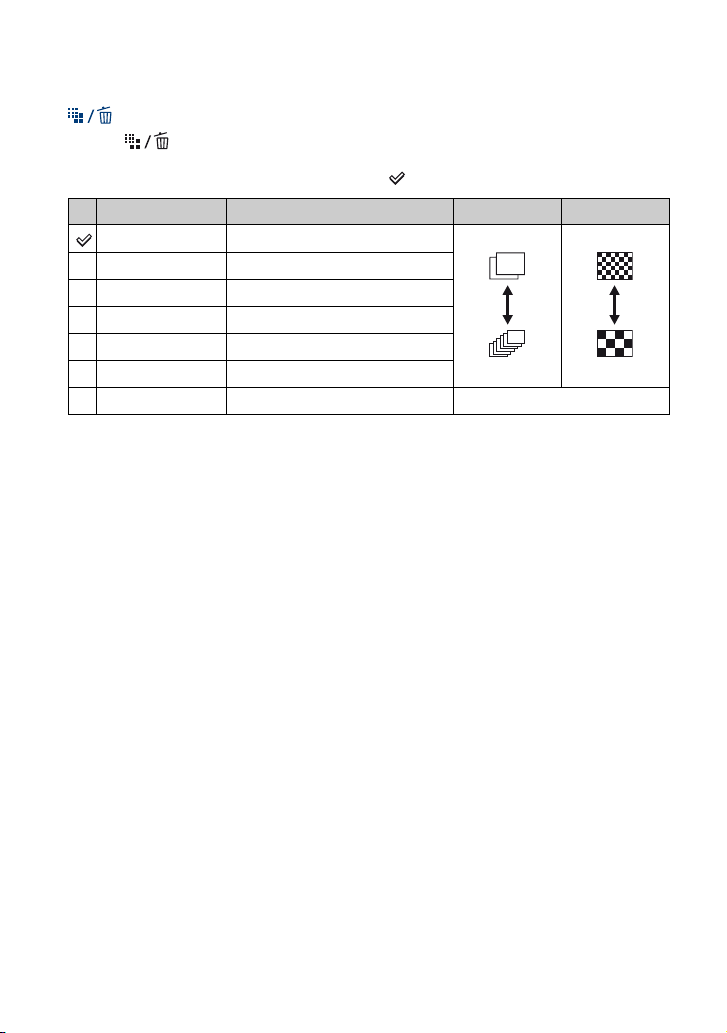
Beelden eenvoudig opnemen (Automatische instelfunctie)
Het beeldformaat wijzigen
Druk op (Beeldformaat) en druk vervolgens op v/V om het formaat te selecteren.
Zie pagina 9 voor meer informatie over het beeldformaat.
De standaardinstellingen worden aangegeven met .
Beeldformaat Richtlijnen Aantal beelden Afdrukken
8M (3264×2448) Max. formaat is A3 (11×17") Minder
1)
3:2
(3264×2176) Net als beeldverhouding 3:2
5M (2592×1944) Max. formaat is A4 (8×10")
3M (2048×1536) Max. formaat is 13×18cm (5×7")
2M (1632×1224) Max. formaat is 10×15cm (4×6")
VGA (640×480) Voor e-mail
2)
(1920×1080) Weergeven op 16:9 HDTV
16:9
1) De beelden worden opgenomen in de breedte-/hoogteverhouding 3:2, net zoals fotopapier, briefkaarten,
enzovoort.
2) Beide randen van het beeld worden mogelijk bijgesneden bij het afdrukken (pagina 93).
3) Als u een Memory Stick-sleuf of USB-verbinding gebruikt, kunt u genieten van beelden met een hogere
kwaliteit.
3)
Meer
Fijn
Ruw
24
Page 25
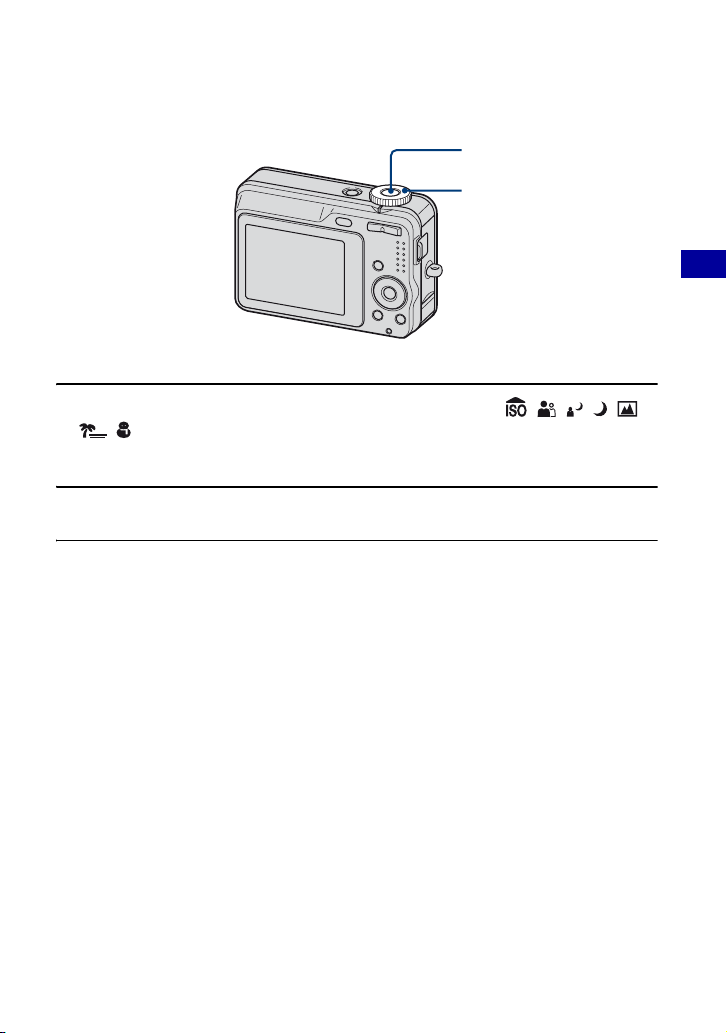
Stilstaande beelden opnemen (Scènekeuzefunctie)
Sluiterknop
Modusknop
1 Selecteer de gewenste functie in de scènekeuzefunctie ( , , , , ,
, ).
• Zie de volgende pagina voor meer informatie over de functies.
2 Maak een foto met de sluiterknop.
De scènekeuzefunctie annuleren
Zet de modusknop op een andere functie dan de scènekeuzefunctie (pagina 18).
Basishandelingen
25
Page 26
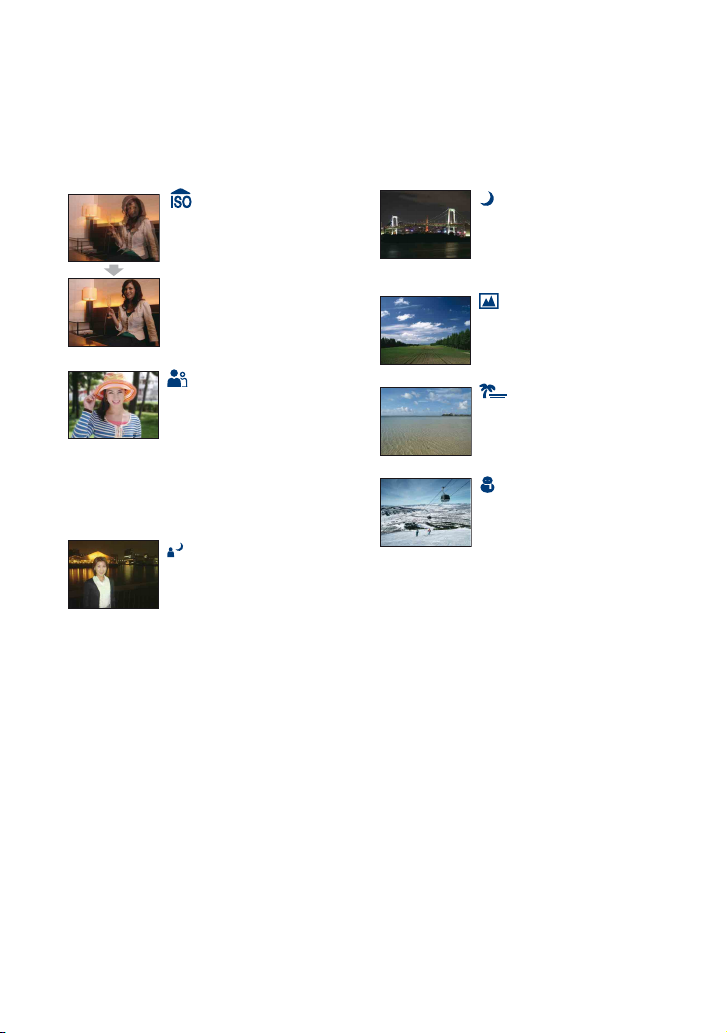
Stilstaande beelden opnemen (Scènekeuzefunctie)
n
Scènekeuzefuncties
De volgende functies zijn vooraf ingesteld om in overeenstemming te zijn met de
scèneomstandigheden.
Hoge gevoeligheid
Hiermee worden wazige beelden
voorkomen wanneer u beelden
zonder flitser opneemt bij weinig
licht.
Schemer*
Hiermee kunt u 's nachts beelden
in de verte opnemen zonder de
donkere atmosfeer van de
omgeving te verliezen.
Landschap
Hiermee wordt alleen
scherpgesteld op een onderwerp i
de verte om landschappen,
Soft Snap
Hiermee kunt u huidskleuren in
helderdere en warmere tinten
opnemen voor mooiere beelden.
Daarnaast wordt met de zachte
achtergrond een rustige atmosfeer
voor foto's van personen,
bloemen, enzovoort tot stand
gebracht.
Schemer-portret*
Geschikt voor het opnemen van
portretten op donkere plaatsen.
Hiermee kunt u scherpe beelden
van personen opnemen op
donkere plaatsen zonder de
donkere atmosfeer van de
omgeving te verliezen.
*De sluitertijd wordt lager. U kunt dus het beste een statief gebruiken.
enzovoort op te nemen.
Strand
Wanneer u beelden aan het water
opneemt, wordt de blauwe kleur
van het water duidelijk
opgenomen.
Sneeuw
Wanneer u beelden in de sneeuw
opneemt of op andere plaatsen
waar het hele scherm wit is,
gebruikt u deze functie om flauwe
kleuren te voorkomen en
duidelijke beelden op te nemen.
26
Page 27
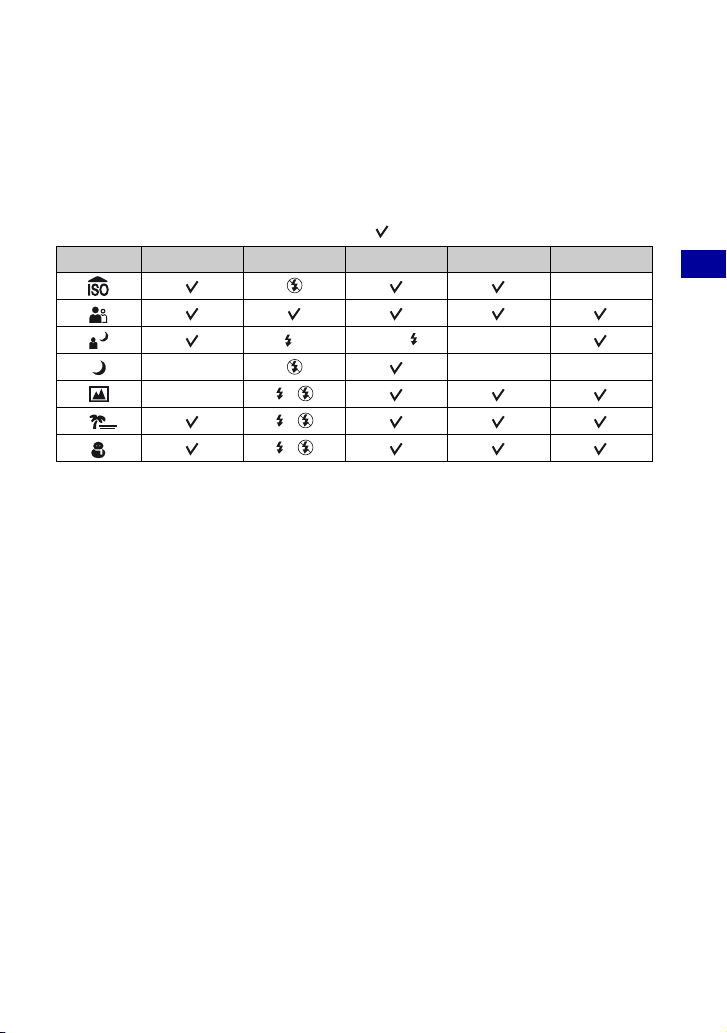
Stilstaande beelden opnemen (Scènekeuzefunctie)
Functies die niet kunnen worden gecombineerd met een scènekeuzefunctie
De camera bepaalt de meest geschikte combinatie van functies om een beeld correct op te
nemen op basis van de scène. Bepaalde opties zijn niet beschikbaar, afhankelijk van de
scènekeuzefunctie. Wanneer u op de toets drukt om functies te selecteren die niet
gecombineerd kunnen worden met een scènekeuzefunctie, wordt een pieptoon weergegeven.
( : u kunt de gewenste instelling selecteren)
Macro Flitser Witbalans Burst Flitsniveau
—
Basishandelingen
SL
———
— /
/
/
Autom./ —
WB
27
Page 28
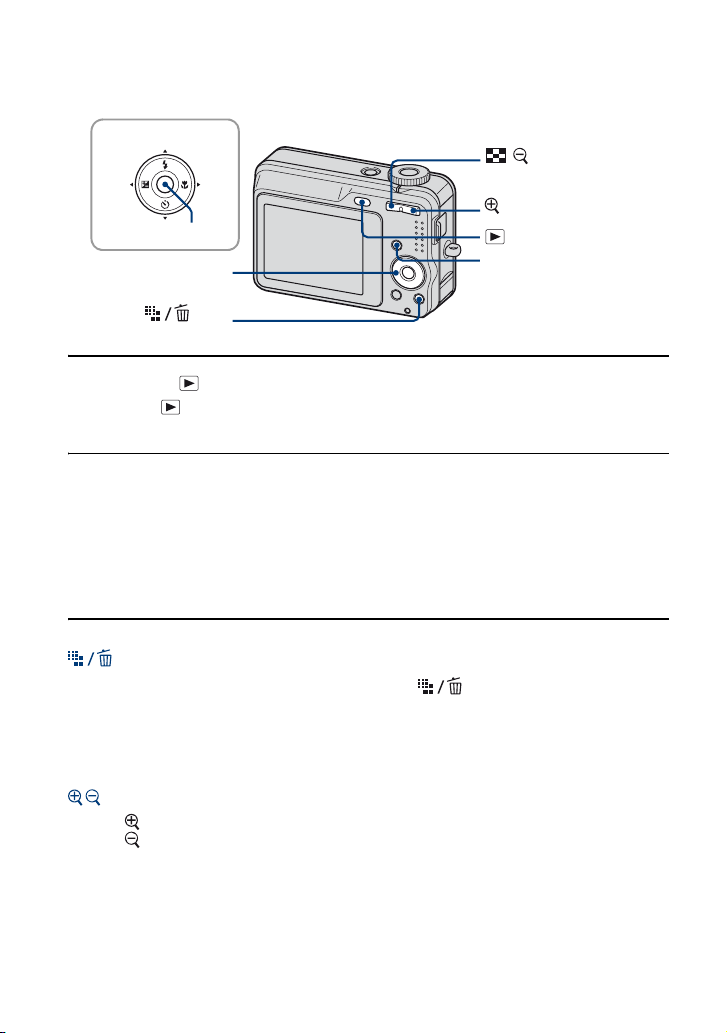
Beelden weergeven/verwijderen
v/V/b/B-toets
z-toets
Regeltoets
-toets
(Verwijderen)
/ -toets (Index/
Weergavezoom)
-toets (Weergavezoom)
(Weergave)-toets
MENU-toets
1 Druk op de (Weergave)-toets.
Als u op de (Weergave)-toets drukt als de camera is uitgeschakeld, wordt de camera ingeschakeld
in de weergavefunctie. Als u opnieuw drukt, schakelt het toestel over naar de opnamefunctie.
2 Selecteer een beeld met b/B op de regeltoets.
Film:
Druk op
z om een film af te spelen. (Druk nogmaals op z om het afspelen te stoppen.)
Druk op
B om snel vooruit te spoelen, druk op b als u wilt terugspoelen. (Druk op z om
terug te keren naar normaal afspelen.)
Druk op
v/V om het volume aan te passen.
Beelden verwijderen
1 Geef het beeld weer dat u wilt verwijderen en druk op (Verwijderen).
2 Selecteer [Wissen] met
Het verwijderen annuleren
Selecteer [Sluiten] en druk vervolgens op z.
Een vergroot beeld weergeven (Weergavezoom)
Druk op wanneer een stilstaand beeld wordt weergegeven.
Druk op om het zoomen ongedaan te maken.
Het gedeelte aanpassen: v/V/b/B
Weergavezoom annuleren: z
• Vergrote beelden opslaan: [Trimmen] (pagina 45)
v en druk vervolgens op z.
28
Page 29
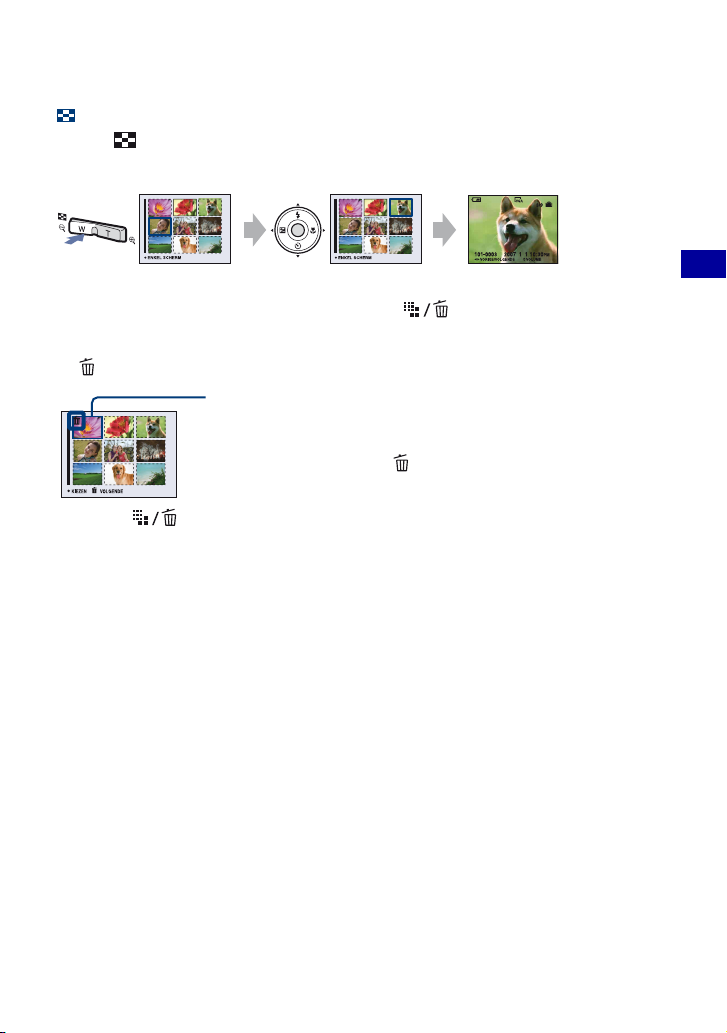
Beelden weergeven/verwijderen
Indexscherm weergeven
Druk op (Index) en selecteer een beeld met v/V/b/B. Als u het volgende (vorige)
indexscherm wilt weergeven, drukt u op b/B.
Als u wilt terugkeren naar het scherm met één beeld, drukt u op z.
Beelden verwijderen in de indexfunctie
1 Druk terwijl een indexscherm wordt weergegeven, op (Verwijderen) en selecteer
[Kiezen] met v/V op de regeltoets en druk op z.
2 Selecteer het beeld dat u wilt verwijderen met v/V/b/B en druk op z om de aanduiding
(Verwijderen) weer te geven op het geselecteerde beeld.
Groen selectiekader
Een selectie annuleren
Selecteer een beeld dat u eerder hebt geselecteerd voor verwijderen en
druk op z om de aanduiding van het beeld te verwijderen.
3 Druk op (Verwijderen).
4 Selecteer [OK] met B en druk vervolgens op z.
• Als u alle beelden in de map wilt verwijderen, selecteert u [Alle in deze map] met v/V in stap 1 in plaats
van [Kiezen] en drukt u op z.
Basishandelingen
29
Page 30
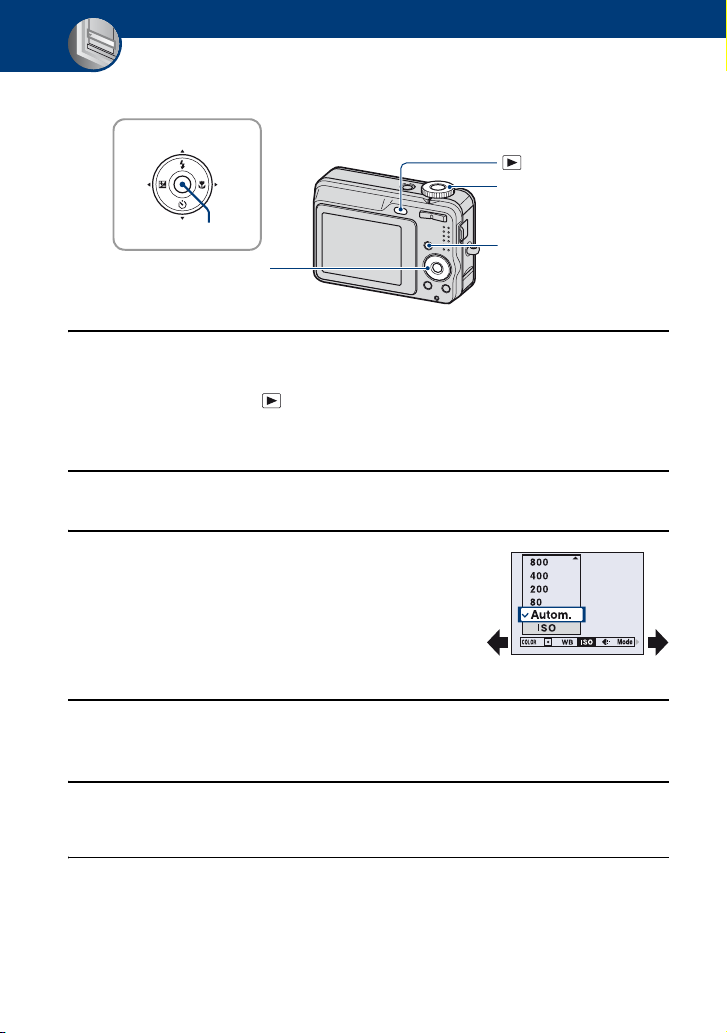
Het menu gebruiken
De menu-items gebruiken
v/V/b/B-toets
(Weergave)-toets
Modusknop
z-toets
Regeltoets
MENU-toets
1 Opnemen: schakel de camera in en zet de modusknop op de gewenste
functie.
Weergave: druk op de (Weergave)-toets.
Verschillende items zijn beschikbaar, afhankelijk van de stand van de modusknop en de functie
opnemen/weergeven.
2 Druk op MENU om het menu weer te geven.
3 Selecteer het gewenste menu-item met
b/B op de regeltoets.
• Als het gewenste item niet zichtbaar is, houdt u
b/B ingedrukt totdat het op het scherm wordt
weergegeven.
• Druk op z wanneer u een item hebt geselecteerd in
de weergavefunctie.
4 Selecteer een instelling met v/V.
De instelling die u selecteert, wordt groter weergegeven en wordt ingesteld.
5 Druk op MENU om het menu uit te schakelen.
U kunt het menu ook uitschakelen door de sluiterknop half in te drukken.
• Als een item niet wordt weergegeven, wordt de aanduiding v/V weergegeven aan het uiteinde van de
plaats waar de menu-items normaal gesproken worden weergegeven. Als u niet-weergegeven items wilt
weergeven, selecteert u deze aanduiding met de regeltoets.
• U kunt geen items instellen die niet beschikbaar zijn.
30
Page 31

Menu-items
Voor meer informatie over de bediening
1 pagina 30
Menu voor opnemen (pagina 32)
De beschikbare menuopties zijn afhankelijk van de stand van de modusknop en de
instellingen. Alleen de beschikbare items worden op het scherm weergegeven.
( : beschikbaar)
Modusknop: Scène
COLOR (Kleurfunctie) —
(Lichtmeetfun.) —
WB (Witbalans) —
ISO — —
(Beeldkwaliteit) — —
Mode (Opn.functie) —
(Flitsniveau) —
(Scherpte) — — —
(Setup)
—
—
*
Menu voor weergeven (pagina 39)
(Map) - (Beveiligen)
DPOF (Afdrukken)
(Dia) (Ander form.)
(Roteren) (Setup)
Tri mm en **
* De bewerking is beperkt op basis van de scènekeuzefunctie (pagina 27).
**Alleen beschikbaar voor weergavezoom.
In dit "Cyber-shot-handboek" worden de beschikbare instellingen van de modusknop als volgt
weergegeven.
Het menu gebruiken
Niet beschikbaar Beschikbaar
31
Page 32

Menu voor opnemen
De standaardinstellingen worden aangegeven met .
Voor meer informatie over de bediening
COLOR (Kleurfunctie): De levendigheid van
het beeld wijzigen of speciale effecten
toevoegen
U kunt de helderheid van het beeld wijzigen, in combinatie met effecten.
Z-W (B & W)
Het beeld wordt ingesteld op monochromatische kleuren.
1 pagina 30
Sepia (SEPIA)
Natuurlijk (NATURAL)
Sprekend (RICH)
Normaal
• Wanneer u films opneemt, kunt u alleen [Normaal], [Z-W] of [Sepia] selecteren.
Het beeld wordt ingesteld op sepia.
Het beeld wordt ingesteld op rustige kleuren.
Het beeld wordt ingesteld op heldere kleuren.
32
Page 33

Menu voor opnemen Voor meer informatie over de bediening
1 pagina 30
(Lichtmeetfun.): De lichtmeetfunctie
selecteren
Hiermee kunt u de lichtmeetfunctie selecteren die bepaalt welk gedeelte van het onderwerp
wordt gemeten voor de berekening van de belichting.
Punt (Puntlichtmeting)
()
Hiermee wordt slechts een gedeelte van het onderwerp
gebruikt voor de lichtmeting.
• Deze functie is handig wanneer het onderwerp tegenlicht heeft
of wanneer er een sterk contrast is tussen het onderwerp en de
achtergrond.
Multi (Lichtmeting met
meerdere patronen)
• Zie pagina 7 voor meer informatie over de belichting.
Hiermee wordt het beeld opgedeeld in meerdere gedeelten en
wordt op elk gedeelte een lichtmeting uitgevoerd. De camera
berekent een uitgebalanceerde belichting.
Dradenkruis van de
puntlichtmeting
Plaats dit op het onderwerp
Het menu gebruiken
33
Page 34

Menu voor opnemen Voor meer informatie over de bediening
1 pagina 30
WB (Witbalans): De kleurtinten aanpassen
Hiermee kunt u de kleurtinten aanpassen aan de hand van de lichtomstandigheden tijdens het
opnemen, bijvoorbeeld wanneer de kleuren van het beeld er vreemd uitzien.
WB
Flitser ( )
Hiermee wordt gecompenseerd voor de flitser.
• U kunt dit item niet selecteren als u films opneemt.
Gloeilamp (n)
Fluorescerend ( )
Bewolkt ( )
Hiermee wordt gecompenseerd voor de lichtomstandigheden,
zoals onder een gloeilamp of felle verlichting, zoals in een
fotostudio.
Hiermee wordt gecompenseerd voor fluorescerende
verlichting.
Hiermee wordt gecompenseerd voor een bewolkte lucht of
schaduwgebieden.
34
Page 35

Menu voor opnemen Voor meer informatie over de bediening
1 pagina 30
Daglicht ( )
Autom.
• Zie pagina 8 voor meer informatie over de witbalans.
• Het is mogelijk dat de witbalansfunctie niet goed werkt onder fluorescerende lampen die flikkeren, zelfs
niet als u [Fluorescerend] ( ) hebt ingesteld.
• Wanneer de flitser afgaat, is [WB] ingesteld op [Autom.], behalve in de functie [Flitser] ( ).
• Bepaalde opties zijn niet beschikbaar, afhankelijk van de scènekeuzefunctie (pagina 27).
Hiermee wordt gecompenseerd voor zonlicht buitenshuis, het
opnemen van avondscènes, nachtscènes, vuurwerk of
zonsopgang, of voor omstandigheden voor of na
zonsondergang.
Hiermee wordt de witbalans automatisch ingesteld.
WB
ISO: De lichtgevoeligheid selecteren
Hoge waardeLage waarde
Hiermee kunt u de lichtgevoeligheid instellen in de eenheid ISO. Hoe hoger de waarde, hoe
hoger de gevoeligheid.
1250
800
Selecteer een hoge waarde wanneer u op een donkere plaats
of een snel bewegend onderwerp opneemt, en selecteer een
lage waarde om een hoge beeldkwaliteit te krijgen.
400
200
80
Autom.
Het menu gebruiken
• Zie pagina 7 voor meer informatie over de ISO-gevoeligheid.
• Houd er rekening mee dat het beeld meer ruis zal vertonen als de waarde voor de ISO-gevoeligheid hoger
wordt.
• [ISO] is ingesteld op [Autom.] in de scènekeuzefunctie.
35
Page 36

Menu voor opnemen Voor meer informatie over de bediening
1 pagina 30
(Beeldkwaliteit): De kwaliteit voor
stilstaande beelden selecteren
Hiermee kunt u de kwaliteit voor stilstaande beelden selecteren.
Fijn (FINE)
Standaard (STD)
Hiermee wordt met hoge kwaliteit (lage compressie)
opgenomen.
• Als de modusknop op (Auto) staat, is de kwaliteit van
stilstaande beelden [Fijn].
Hiermee wordt met standaardkwaliteit (hoge compressie)
opgenomen.
36
Page 37

Menu voor opnemen Voor meer informatie over de bediening
1 pagina 30
Mode (Opn.functie): De functie voor continu
opnemen selecteren
Hiermee kunt u selecteren of de camera continu opneemt wanneer u de sluiterknop indrukt.
Burst ( )
Neemt drie opeenvolgende beelden op als u de sluiterknop
indrukt.
• Nadat "Neemt op" is verdwenen, kunt u het volgende beeld
opnemen.
• De flitser is ingesteld op (Niet flitsen).
Normaal
De [Burst]-functie
• Het opname-interval is ongeveer 2 seconden.
• Als de accu bijna leeg is of als het interne geheugen of de "Memory Stick Duo" niet voldoende vrije
ruimte bevat, kunt u niet continu opnames maken.
• U kunt mogelijk geen beelden opnemen in de Burst-functie, afhankelijk van de scènekeuzefunctie
(pagina 27).
Er wordt niet continu opgenomen.
Het menu gebruiken
37
Page 38

Menu voor opnemen Voor meer informatie over de bediening
1 pagina 30
(Flitsniveau): De hoeveelheid flitslicht
instellen
Hiermee kunt u de hoeveelheid flitslicht instellen.
+ ( +)
Normaal
– ( –)
• Zie pagina 21 voor meer informatie over het wijzigen van de flitsfunctie.
Naar +: hiermee wordt het flitsniveau hoger.
Naar –: hiermee wordt het flitsniveau lager.
(Scherpte): De scherpte van het beeld
aanpassen
Naar +Naar –
Hiermee kunt u de scherpte van het beeld regelen.
+ ( )
Normaal
– ( )
Naar +: het beeld wordt scherper.
Naar –: het beeld wordt zachter.
(Setup): De Setup-items wijzigen
Zie pagina 46.
38
Page 39

Menu voor weergeven
Voor meer informatie over de bediening
1 pagina 30
De standaardinstellingen worden aangegeven met .
(Map): De map voor beelden weergeven selecteren
Hiermee kunt u de map selecteren met het beeld dat u wilt weergeven wanneer u de camera
met "Memory Stick Duo" gebruikt.
OK
Annul.
1 Selecteer de gewenste map met b/B op de regeltoets.
2 Selecteer [OK] met v en druk vervolgens op z.
z De map
De camera slaat de beelden op in een opgegeven map op de "Memory Stick Duo". U kunt de map wijzigen
of een nieuwe map maken.
• Een nieuwe map maken t [Opnamemap maken] (pagina 51)
• De map voor opgenomen beelden wijzigen t [Opnamemap wijz.] (pagina 52)
• Wanneer meerdere mappen zijn gemaakt op de "Memory Stick Duo" en het eerste of laatste beeld in de
map wordt weergegeven, worden de volgende aanduidingen weergegeven.
: naar de vorige map.
: naar de volgende map.
: naar de vorige of volgende map.
Zie de onderstaande procedure.
Hiermee wordt de selectie geannuleerd.
Het menu gebruiken
39
Page 40

Menu voor weergeven Voor meer informatie over de bediening
1 pagina 30
- (Beveiligen): Voorkomen dat gegevens per ongeluk worden gewist
Hiermee kunt u de beelden beveiligen tegen per ongeluk wissen.
Beveiligen (-)
Sluiten
Zie de onderstaande procedure.
Hiermee wordt de beveiligingsfunctie afgesloten.
Beelden beveiligen in de enkelbeeldfunctie
1 Geef het beeld weer dat u wilt beveiligen.
2 Druk op MENU om het menu weer te geven.
3 Selecteer [-] (Beveiligen) met b/B op de regeltoets en druk vervolgens op z.
Het beeld is beveiligd en de aanduiding - (beveiligen) wordt op het beeld weergegeven.
-
4 Als u andere beelden wilt beveiligen, selecteert u het gewenste beeld met b/B en drukt u
vervolgens op z.
Beelden beveiligen in de indexfunctie
1 Druk op (Index) om het indexscherm weer te geven.
2 Druk op MENU om het menu weer te geven.
3 Selecteer [-] (Beveiligen) met b/B op de regeltoets en druk vervolgens op z.
4 Selecteer [Kiezen] met v/V en druk vervolgens op z.
5 Selecteer het beeld dat u wilt beveiligen met v/V/b/B en druk vervolgens op z.
Een groene aanduiding - wordt op het geselecteerde beeld weergegeven.
- (groen)
6 Herhaal stap 5 om andere beelden te beveiligen.
7 Druk op MENU.
8 Selecteer [OK] met B en druk vervolgens op z.
De aanduiding - wordt wit. De geselecteerde beelden zijn beveiligd.
• Als u alle beelden in de map wilt beveiligen, selecteert u [Alle in deze map] in stap 4 en drukt u op z.
Selecteer [Aan] met B en druk vervolgens op z.
40
Page 41

Menu voor weergeven Voor meer informatie over de bediening
1 pagina 30
De beveiliging annuleren
In de enkelbeeldfunctie
Druk op z in stap 3 of 4 van "Beelden beveiligen in de enkelbeeldfunctie".
In de indexfunctie
1 Selecteer het beeld waarvan u de beveiliging wilt opheffen in stap
de indexfunctie".
2 Druk op z om de aanduiding - grijs te maken.
3 Herhaal de bovenstaande bewerking voor alle beelden waarvan u de beveiliging wilt opheffen.
4 Druk op MENU, selecteer [OK] met B en druk vervolgens op z.
5 van "Beelden beveiligen in
De beveiliging van alle beelden in een map annuleren
Selecteer [Alle in deze map] in stap 4 van "Beelden beveiligen in de indexfunctie" en druk op
z. Selecteer [Uit] met B en druk vervolgens op z.
• Houd er rekening mee dat bij het formatteren van het interne geheugen of de "Memory Stick Duo" alle
gegevens op het opnamemedium worden gewist, zelfs als de beelden zijn beveiligd, en dat deze gegevens
niet kunnen worden hersteld.
• Het beveiligen van een beeld kan enige tijd duren.
DPOF: Een afdrukmarkering toevoegen
Hiermee voegt u een (afdrukmarkering) toe aan beelden die u wilt afdrukken (pagina 83).
(Afdrukken): Beelden afdrukken met een printer
Zie pagina 79.
Het menu gebruiken
41
Page 42

Menu voor weergeven Voor meer informatie over de bediening
1 pagina 30
(Dia): Een reeks beelden afspelen
Hiermee kunt u de opgenomen beelden op volgorde weergeven (diavoorstelling).
Interval
3 sec
Het interval voor een diavoorstelling instellen.
5 sec
10 sec
30 sec
1 min
Herhalen
Aan
Uit
Beeld
Map
Alle
De weergave van de beelden wordt continu herhaald.
Nadat alle beelden zijn weergegeven, wordt de
diavoorstelling beëindigd.
Alle beelden in de geselecteerde map worden weergegeven.
Alle beelden op een "Memory Stick Duo" worden op
volgorde weergegeven.
Start
Annul.
1 Selecteer [Interval], [Herhalen] en [Beeld] met v/V/b/B op de regeltoets.
2 Selecteer [Start] met V/B en druk vervolgens op z.
De diavoorstelling wordt gestart.
Als u de diavoorstelling wilt beëindigen, drukt u op z om de diavoorstelling te onderbreken.
Selecteer [Sluiten] met V en druk vervolgens op z.
• Wanneer een diavoorstelling is onderbroken, kunt u het vorige/volgende beeld weergeven met b/B.
• De intervaltijd is maar een richtlijn, hij kan dus verschillen afhankelijk van de beeldgrootte, enz.
Zie de onderstaande procedure.
De diavoorstelling annuleren.
42
Page 43

Menu voor weergeven Voor meer informatie over de bediening
1 pagina 30
(Ander form.): Het beeldformaat van een opgenomen beeld wijzigen
Klein formaatGroot formaat
Hiermee kunt u het beeldformaat van een opgenomen beeld wijzigen (Ander form.) en het
opslaan als nieuw bestand. Ook nadat u het formaat hebt gewijzigd, blijft het oorspronkelijke
beeld bewaard.
8M
5M
Zie pagina 24 voor meer informatie over richtlijnen voor het
selecteren van het beeldformaat.
3M
2M
VGA
Annul.
1 Geef het beeld weer waarvan u het beeldformaat wilt wijzigen.
2 Druk op MENU om het menu weer te geven.
3 Selecteer [ ] (Ander form.) met b/B op de regeltoets en druk vervolgens op z.
4 Selecteer het gewenste formaat met v/V en druk vervolgens op z.
Het beeld met het nieuwe formaat wordt opgenomen en opgeslagen in de opnamemap als het
meest recente bestand.
• Zie pagina 9 voor meer informatie over het beeldformaat.
• U kunt het beeldformaat van films niet wijzigen.
• Wanneer u van een klein formaat overschakelt naar een groot formaat, neemt de beeldkwaliteit af.
• U kunt het beeldformaat niet wijzigen in 3:2 of 16:9.
• Wanneer u het formaat van een beeld met het formaat 3:2 of 16:9 wijzigt, worden de bovenste en onderste
zwarte gedeelten op het scherm weergegeven.
Hiermee wordt het wijzigen van het beeldformaat
geannuleerd.
Het menu gebruiken
43
Page 44

Menu voor weergeven Voor meer informatie over de bediening
1 pagina 30
(Roteren): Een stilstaand beeld roteren
Hiermee kunt u een stilstaand beeld roteren.
OK
Annul.
1 Geef het beeld weer dat u wilt roteren.
2 Druk op MENU om het menu weer te geven.
3 Selecteer [ ] (Roteren) met b/B op de regeltoets en druk vervolgens op z.
4 Selecteer [
5 Selecteer [OK] met v/V en druk vervolgens op z.
• U kunt beveiligde beelden en films niet roteren.
• Beelden die met andere camera's zijn opgenomen, kunnen soms niet worden geroteerd.
• Wanneer u beelden op een computer weergeeft, wordt de beeldrotatie wellicht niet toegepast, afhankelijk
van de gebruikte software.
] met v en roteer vervolgens het beeld met b/B.
Hiermee wordt een beeld geroteerd. Zie de onderstaande
procedure.
Hiermee wordt het geroteerde beeld vastgelegd. Zie de
onderstaande procedure.
Hiermee wordt het roteren geannuleerd.
(Setup): De Setup-items wijzigen
Zie pagina 46.
44
Page 45

Menu voor weergeven Voor meer informatie over de bediening
1 pagina 30
Trimmen: Een vergroot beeld opnemen
Neemt een vergroot beeld (pagina 28) op als een nieuw bestand.
Tr im me n
Te ru g
Zie de onderstaande procedure.
Annuleert trimmen.
1 Druk op MENU tijdens de weergavezoom om het menu weer te geven.
2 Selecteer [Trimmen] met B op de regeltoets en druk vervolgens op z.
3 Selecteer de beeldgrootte met v/V en druk vervolgens op z.
Het beeld is opgenomen en het originele beeld wordt opnieuw weergegeven.
• Het getrimde beeld is opgenomen als het nieuwste bestand in de geselecteerde opnamemap en het
originele beeld wordt bewaard.
• De kwaliteit van de getrimde beelden kan slechter zijn.
• U kunt het beeldformaat niet getrimde naar de breedte-/hoogteverhouding 3:2 of 16:9.
Het menu gebruiken
45
Page 46

Het Setup-scherm gebruiken
De Setup-items gebruiken
U kunt de standaardinstellingen wijzigen met het Setup-scherm.
v/V/b/B-toets
z-toets
Regeltoets
Modusknop
MENU-toets
1 Druk op MENU om het menu weer te geven.
2 Nadat u op B op de regeltoets hebt gedrukt, gaat u naar de instelling
(Setup) en drukt u nogmaals op B.
3 Druk op v/V/b/B op de regeltoets om het item te selecteren dat u wilt
instellen.
Het kader van het geselecteerde item wordt geel.
4 Druk op z om de instelling op te
geven.
Druk op MENU om het scherm (Setup) uit te schakelen.
Druk herhaaldelijk op b op de regeltoets om terug te keren naar het menu vanuit het scherm
(Setup).
• Druk de sluiterknop half in om het scherm (Setup) te sluiten en terug te keren naar de opnamefunctie.
Als het menu niet wordt weergegeven
Druk langer op MENU om het scherm (Setup) weer te geven.
De instelling (Setup) annuleren
Selecteer [Annul.] als dit wordt weergegeven en druk vervolgens op z op de regeltoets. Als
dit niet wordt weergegeven, selecteert u de vorige instelling opnieuw.
• Deze instelling blijft ook na het uitschakelen van de camera bewaard.
46
Page 47

Camera
Voor meer informatie over de bediening
1 pagina 46
De standaardinstellingen worden aangegeven met .
Digitale zoom
Hiermee selecteert u de digitale zoomfunctie. De camera vergroot het beeld met de optische
zoomfunctie (tot maximaal 6×). Zodra de zoomvergrotingsfactor hoger wordt dan 6×, gebruikt
de camera de slimme-zoomfunctie of precisie-digitale-zoomfunctie.
Slim
(Slimme-zoomfunctie)
()
Nauwkeurig
(Precisie-digitale-
Hiermee wordt het beeld vrijwel zonder vervorming digitaal
vergroot. Dit is niet beschikbaar wanneer het beeldformaat is
ingesteld op [8M] of [3:2].
• De maximale zoomvergrotingsfactor in de slimme-zoomfunctie
wordt aangegeven in de volgende tabel.
Hiermee worden alle beeldformaten tot maximaal 12×
vergroot, maar neemt de beeldkwaliteit af.
zoomfunctie) ( )
Uit
Beeldformaat en maximale zoomvergrotingsfactor bij gebruik van de slimme-zoomfunctie
Formaat Maximale zoomvergrotingsfactor
5M Ongeveer 7,6×
3M Ongeveer 9,6×
2M Ongeveer 12×
VGA Ongeveer 30×
16:9 Ongeveer 10×
Hiermee wordt de digitale zoomfunctie niet gebruikt.
Het Setup-scherm gebruiken
• Als u op de zoomtoets drukt, wordt de aanduiding voor de zoomvergrotingsfactor als volgt weergegeven.
De W-kant van deze lijn is de optische zoom en de
T-kant is de digitale zoom
Aanduiding voor de zoomvergrotingsfactor
• De maximale zoomvergrotingsfactor in de slimme-zoomfunctie/precisie-zoomfunctie is inclusief de
optische-zoomvergrotingsfactor.
• Het AF-bereikzoekerframe verschijnt niet tijdens het gebruik van de digitale zoomfunctie.
• Bij gebruik van de slimme-zoomfunctie kan het beeld op het scherm er grof uitzien. Dit verschijnsel heeft
echter geen effect op het opgenomen beeld.
47
Page 48

Camera Voor meer informatie over de bediening
1 pagina 46
Functiegids
Wanneer u de camera bedient, wordt een beschrijving van de functies weergegeven.
Aan
Uit
Hiermee wordt de functiegids weergegeven.
Hiermee wordt de functiegids niet weergegeven.
Rode-ogeneff.
Hiermee kunt u het rode-ogeneffect beperken bij
gebruik van de flitser. Selecteer deze instelling
voordat u begint met opnemen.
Aan ( )
Uit
• Omdat het ongeveer een seconde duurt voordat de sluiter klikt, moet u de camera stilhouden om de
invloed van trillingen te voorkomen. Zorg er ook voor dat het onderwerp niet beweegt.
• Afhankelijk van individuele verschillen, de afstand tot het onderwerp, het niet opmerken van de
voorflitser door de gefotografeerde persoon of andere omstandigheden, levert de functie voor beperking
van het rode-ogeneffect niet altijd het gewenste resultaat op.
Hiermee beperkt u het rode-ogeneffect.
• De flitser gaat vóór het opnemen twee of meerdere malen af.
Hiermee wordt de beperking van het rode-ogeneffect niet
gebruikt.
AF-verlicht.
De AF-verlichter zorgt voor vullicht zodat u makkelijker kunt scherpstellen op een onderwerp
in een donkere omgeving. De AF-verlichter zendt rood licht uit zodat u de camera makkelijk
kunt scherpstellen wanneer de sluiterknop half is ingedrukt, totdat de scherpstelling vaststaat.
De aanduiding wordt nu weergegeven.
Autom.
Uit
• Als het licht van de AF-verlichter het onderwerp niet voldoende bereikt of wanneer het onderwerp geen
contrast heeft, kunt u niet scherpstellen. (Een afstand van ongeveer 2,5 m (zoom: W) / 1,5 m (zoom: T)
wordt aanbevolen.)
• Zolang het licht van de AF-verlichter het onderwerp bereikt, kunt u scherpstellen, zelfs als het licht
enigszins naast het midden van het onderwerp valt.
• Het AF-bereikzoekerframe verschijnt niet tijdens het gebruik van de AF-verlichter.
• De AF-verlichter werkt niet als (Schemer-functie) of (Landschap-functie) is geselecteerd bij de
scènekeuzefunctie.
• De AF-verlichter zendt heel helder licht uit. Hoewel er geen gevaar voor de veiligheid is, kunt u best niet
van dichtbij rechtstreeks in de AF-verlichter kijken.
ON
Gebruikt de AF-verlichter.
Gebruikt de AF-verlichter niet.
48
Page 49

Camera Voor meer informatie over de bediening
1 pagina 46
Auto Review
Hiermee kunt u het opgenomen beeld onmiddellijk na de opname twee seconden op het
scherm weergeven.
Aan
Uit
• Als u gedurende deze tijd de sluiterknop half indrukt, wordt het opgenomen beeld niet meer weergegeven
en kunt u onmiddellijk het volgende beeld opnemen.
Hiermee wordt de Auto Review-functie gebruikt.
Hiermee wordt de Auto Review-functie niet gebruikt.
Het Setup-scherm gebruiken
49
Page 50

Intern geheugen-tool
Dit item wordt niet weergegeven als een "Memory Stick Duo" in de camera is geplaatst.
Formatteren
Hiermee kunt u het interne geheugen formatteren.
• Houd er rekening mee dat bij het formatteren alle beeldgegevens in het interne geheugen, waaronder de
beveiligde beelden, definitief worden verwijderd.
1 Selecteer [OK] met v op de regeltoets en druk vervolgens op z.
Het bericht "Alle data in het intern geheugen wordt gewist Klaar?" verschijnt.
2 Selecteer [OK] met v en druk vervolgens op z.
Het formatteren is voltooid.
Het formatteren annuleren
Selecteer [Annul.] in stap 1 of 2 en druk op z.
Voor meer informatie over de bediening
1 pagina 46
50
Page 51

Memory Stick tool
Voor meer informatie over de bediening
1 pagina 46
Dit item wordt alleen weergegeven als een "Memory Stick Duo" in de camera is geplaatst.
Formatteren
Hiermee kunt u de "Memory Stick Duo" formatteren. Een in de handel verkrijgbare "Memory
Stick Duo" is al geformatteerd en kan onmiddellijk worden gebruikt.
• Houd er rekening mee dat bij het formatteren alle gegevens op de "Memory Stick Duo", waaronder de
beveiligde beelden, definitief worden verwijderd.
1 Selecteer [OK] met v op de regeltoets en druk vervolgens op z.
Het bericht "Alle data in de Memory Stick wordt gewist Klaar?" verschijnt.
2 Selecteer [OK] met v en druk vervolgens op z.
Het formatteren is voltooid.
Het formatteren annuleren
Selecteer [Annul.] in stap 1 of 2 en druk op z.
Opnamemap maken
Hiermee kunt u een map op een "Memory Stick Duo" maken waarin beelden worden
opgenomen.
1 Selecteer [OK] met v op de regeltoets en druk vervolgens op z.
Het scherm voor het maken van mappen wordt weergegeven.
2 Selecteer [OK] met v en druk vervolgens op z.
Een nieuwe map wordt gemaakt met een nummer dat één hoger is dan het hoogste nummer, en
de nieuwe map wordt ingesteld als de nieuwe opnamemap.
Het maken van een map annuleren
Selecteer [Annul.] in stap 1 of 2 en druk op z.
• Wanneer u geen nieuwe map maakt, wordt de map "101MSDCF" geselecteerd als opnamemap.
• U kunt mappen maken tot en met nummer "999MSDCF".
• De beelden worden opgenomen in de nieuwe map totdat een andere map wordt gemaakt of geselecteerd.
• U kunt een map niet met de camera verwijderen. Als u een map wilt verwijderen, moet u dit doen met een
computer, enzovoort.
• Er kunnen maximaal 4.000 beelden in een map worden opgeslagen. Als de map vol is, wordt automatisch
een nieuwe map gemaakt.
• Zie "Beeldbestandopslaglocaties en bestandsnamen" (pagina 67) voor meer informatie.
Het Setup-scherm gebruiken
51
Page 52

Memory Stick tool Voor meer informatie over de bediening
1 pagina 46
Opnamemap wijz.
Hiermee kunt u de huidige opnamemap wijzigen.
1 Selecteer [OK] met v op de regeltoets en druk vervolgens op z.
Het scherm voor het selecteren van mappen wordt weergegeven.
2 Selecteer de gewenste map met b/B, selecteer vervolgens [OK] met v en druk op z.
Het wijzigen van de opnamemap annuleren
Selecteer [Annul.] in stap 1 of 2 en druk op z.
• U kunt de map "100MSDCF" niet selecteren als opnamemap.
• U kunt opgenomen beelden niet verplaatsen naar een andere map.
52
Page 53

Memory Stick tool Voor meer informatie over de bediening
1 pagina 46
Kopiëren
Hiermee kunt u alle beelden die in het interne geheugen zijn opgeslagen, kopiëren naar een
"Memory Stick Duo".
1 Plaats een "Memory Stick Duo" met een opslagcapaciteit van 64 MB of groter.
2 Selecteer [OK] met v op de regeltoets en druk vervolgens op z.
Het bericht "Alle data in het intern geheug. gekopieerd Klaar?" verschijnt.
3 Selecteer [OK] met v en druk vervolgens op z.
Het kopiëren begint.
Het kopiëren annuleren
Selecteer [Annul.] in stap 2 of 3 en druk op z.
• Gebruik volledig opgeladen nikkel-metaalhydridebatterijen of de netspanningsadapter (niet bijgeleverd).
Als u probeert beeldbestanden te kopiëren terwijl de batterijen bijna leeg zijn, kunnen de batterijen
helemaal leegraken. Hierdoor kan het kopiëren mislukken en kunnen de gegevens zelfs beschadigd raken.
• U kunt afzonderlijke beelden niet kopiëren.
• De oorspronkelijke beelden blijven ook na het kopiëren bewaard in het interne geheugen. Als u de
beeldgegevens in het interne geheugen wilt verwijderen, verwijdert u na het kopiëren eerst de "Memory
Stick Duo" en voert u vervolgens [Formatteren] uit in (Intern geheugen-tool) (pagina 50).
• Wanneer u de gegevens in het interne geheugen naar de "Memory Stick Duo" kopieert, worden alle
gegevens gekopieerd. U kunt geen bepaalde map op de "Memory Stick Duo" kiezen als de
bestemmingsmap waarnaar de gegevens moeten worden gekopieerd.
• Zelfs als u gegevens kopieert, wordt de aanduiding
(afdrukmarkering) niet gekopieerd.
Het Setup-scherm gebruiken
53
Page 54

Setup 1
1
De standaardinstellingen worden aangegeven met .
Voor meer informatie over de bediening
1 pagina 46
LCD-verlicht
Hiermee kunt u de helderheid van de LCD-achtergrondverlichting selecteren wanneer u de
camera gebruikt met batterijen.
Helder
Normaal
• U kunt de instelling ook wijzigen door de DISP-knop langer ingedrukt te houden.
• Als u [Helder] selecteert, wordt meer batterijlading verbruikt.
Hiermee wordt het scherm helderder.
Pieptoon
Hiermee kunt u het geluid selecteren dat wordt weergegeven wanneer u de camera bedient.
Sluiter
Aan
Uit
Hiermee wordt het sluitergeluid ingeschakeld dat wordt
weergegeven als u de sluiterknop indrukt.
Hiermee wordt de pieptoon/het sluitergeluid ingeschakeld
die/dat wordt weergegeven als u de regeltoets/sluiterknop
indrukt.
Hiermee wordt de pieptoon/het sluitergeluid uitgeschakeld.
Taal
Hiermee kunt u de taal selecteren waarin de menu-items, waarschuwingen en berichten
worden weergegeven.
Initialiseren
Hiermee kunt u alle instellingen terugzetten op de standaardinstellingen.
Beelden opgeslagen in het interne geheugen worden bewaard.
1 Selecteer [OK] met v op de regeltoets en druk vervolgens op z.
Het bericht "Alle instellingen initialiseren Klaar?" verschijnt.
2 Selecteer [OK] met v en druk vervolgens op z.
Alle instellingen worden teruggezet op de standaardinstellingen.
Het terugzetten annuleren
Selecteer [Annul.] in stap 1 of 2 en druk op z.
• Zorg ervoor dat tijdens het terugzetten de stroombron niet wordt losgekoppeld.
54
Page 55

Setup 2
2
Voor meer informatie over de bediening
1 pagina 46
De standaardinstellingen worden aangegeven met .
Bestandsnr.
Hiermee kunt u de methode selecteren op basis waarvan bestandsnummers worden
toegewezen aan beelden.
Reeks
Te ru gs te l.
Hiermee worden de nummers op volgorde aan de bestanden
toegewezen, zelfs als de opnamemap of de "Memory Stick
Duo" wordt verwisseld. (Als de nieuw geplaatste "Memory
Stick Duo" een bestand bevat met een hoger nummer dan het
laatste toegewezen bestandsnummer, wordt een nummer dat
één hoger is dan het hoogste bestandsnummer toegewezen.)
Hiermee beginnen de toegewezen bestandsnummers elke keer
opnieuw vanaf 0001 wanneer de opnamemap wordt
gewijzigd. (Als de opnamemap een bestand bevat, wordt een
nummer toegewezen dat één hoger is dan het hoogste
nummer.)
USB-aansl.
Met deze instelling kunt u de USB-functie selecteren die moet worden gebruikt wanneer de
camera wordt aangesloten op een computer of een PictBridge-compatibele printer met de
specifieke USB-kabel.
PictBridge
PTP
Mass Storage
Hiermee wordt de camera aangesloten op een PictBridgecompatibele printer (pagina 79).
Als [PTP] (Picture Transfer Protocol) is ingesteld en de
camera is aangesloten op een computer, worden de beelden in
de opnamemap op de camera gekopieerd naar de computer.
(Compatibel met Windows XP en Mac OS X.)
Hiermee wordt een verbinding voor massaopslag gemaakt
tussen de camera en een computer of ander USB-apparaat
(pagina 63).
Het Setup-scherm gebruiken
55
Page 56

Setup 2 Voor meer informatie over de bediening
1 pagina 46
Video-uit
Hiermee wordt het video-uitgangssignaal ingesteld overeenkomstig het televisiekleursysteem
van de aangesloten videoapparatuur. In verschillende landen en regio's worden verschillende
televisiekleursystemen gebruikt. Als u de beelden op een televisie wilt bekijken, raadpleegt u
pagina 58 voor het televisiekleursysteem van het land of de regio waar de camera wordt
gebruikt.
NTSC
PAL
Hiermee wordt het video-uitgangssignaal ingesteld op de
NTSC-functie (bijvoorbeeld voor de Verenigde Staten en
Japan).
Hiermee wordt het video-uitgangssignaal ingesteld op de
PAL-functie (bijvoorbeeld voor Europa).
Klokinstel.
Hiermee kunt u de datum en tijd instellen.
1 Selecteer [OK] met v op de regeltoets en druk vervolgens op z.
2 Selecteer de datumnotatie met v/V en druk vervolgens op z.
3 Selecteer elk item met b/B, stel de numerieke waarde in met v/V en druk vervolgens op z.
4 Selecteer [OK] met B en druk vervolgens op z.
De klokinstelling annuleren
Selecteer [Annul.] en druk vervolgens op z.
56
Page 57

Beelden bekijken op een televisiescherm
Beelden bekijken op een televisiescherm
U kunt de beelden weergeven op een
televisiescherm door de camera aan te
sluiten op een televisie.
Schakel zowel de camera als de televisie uit
voordat u de camera aansluit op de
televisie.
1 Sluit de camera aan op de
televisie.
1 Naar de audio-/
video-ingangen
Specifieke A/V-kabel
2 Naar de
(USB) · A/V
OUT-aansluiting
• Als de TV is uitgerust met stereo-ingangen, sluit
u de audiostekker (zwart) van de specifieke A/Vkabel aan op de linkeraudio-ingang van de TV.
2 Schakel de TV in en stel de TV/
video-ingang in op "video".
• Lees de gebruiksaanwijzing bij de televisie
voor meer informatie.
3 Druk op de -toets (weergave)
om de camera in te schakelen.
(Weergave)-
toets
Regeltoets
De beelden die met de camera zijn
opgenomen, worden op het
televisiescherm weergegeven.
Druk op b/B op de regeltoets om het
gewenste beeld te selecteren.
• Als u de camera in het buitenland gebruikt,
kan het noodzakelijk zijn de
videosignaaluitgang in te stellen
overeenkomstig dat van het plaatselijke
televisiesysteem (pagina 56).
Beelden bekijken op een televisiescherm
57
Page 58

Beelden bekijken op een televisiescherm
Televisiekleursystemen
Als u de beelden op een TV-scherm wilt
weergeven, hebt u een TV met een videoingang en de specifieke A/V-kabel nodig.
Het kleursysteem van de televisie moet
overeenkomen met dat van uw digitale
camera. Raadpleeg de onderstaande lijsten
voor het televisiekleursysteem van het land
of de regio waar de camera wordt gebruikt.
NTSC-systeem
Bahama-eilanden, Bolivia, Canada, Chili,
Colombia, Ecuador, Filippijnen, Jamaica,
Japan, Korea, Mexico, Midden-Amerika,
Peru, Suriname, Taiwan, Venezuela,
Verenigde Staten, enzovoort.
PAL-systeem
Australië, België, China, Denemarken,
Duitsland, Finland, Hongkong, Hongarije,
Italië, Koeweit, Maleisië, Nederland,
Nieuw-Zeeland, Noorwegen, Oostenrijk,
Polen, Portugal, Singapore, Slowakije,
Spanje, Thailand, Tsjechië, Verenigd
Koninkrijk, Zweden, Zwitserland,
enzovoort.
PAL-M-systeem
Brazilië
PAL-N-systeem
Argentinië, Paraguay, Uruguay.
SECAM-systeem
Bulgarije, Frankrijk, Guyana, Irak, Iran,
Monaco, Oekraïne, Rusland, enzovoort.
58
Page 59

De computer gebruiken
Werken met uw Windows-computer
Lees het gedeelte "De Macintosh-computer gebruiken"
(pagina 76) door voor meer informatie over het gebruik van
een Macintosh-computer.
Deze tekst beschrijft de scherminhoud van de Engelse versie.
• In Windows Vista kunnen sommige namen en
handelingen verschillen van deze hieronder
beschreven.
Eerst de software (bijgeleverd) installeren (pagina 61)
Beelden kopiëren naar de computer (pagina 62)
• Beelden weergeven op de computer
De computer gebruiken
Genieten van beelden met de "Picture Motion Browser" (pagina 70)
• Beelden weergeven die op de computer zijn opgeslagen
• Beelden op datum weergeven
• Beelden bewerken
• De opnamelocaties van stilstaande beelden weergeven op
online kaarten. (Om dit te doen moet uw computer
verbonden zijn met het internet.)
• Een nieuwe datadisc maken. (CD-schrijfstation of DVD-
schrijfstation vereist.)
• Afdrukken of opslaan van stilstaande beelden met de datum
ingevoegd.
59
Page 60

Werken met uw Windows-computer
Aanbevolen computeromgeving
Een computer die op de camera wordt
aangesloten, moet aan de volgende
vereisten voldoen.
Aanbevolen computeromgeving voor het
kopiëren van beelden
Besturingssysteem
(voorgeïnstalleerd): Microsoft
Windows 2000 Professional, Windows
XP* of Windows Vista*
• De juiste werking kan niet worden
gegarandeerd in een computeromgeving
waarin een upgrade naar een van de
bovenstaande besturingssystemen is
uitgevoerd of in een computeromgeving met
meerdere besturingssystemen (multi-boot).
USB-aansluiting: standaardonderdeel
Aanbevolen omgeving voor "Picture
Motion Browser"
Besturingssysteem
(voorgeïnstalleerd): Microsoft
Windows 2000 Professional, Windows
XP* of Windows Vista*
Geluidskaart: 16-bits stereogeluidskaart met
luidsprekers
Processor/geheugen: Pentium III
500 MHz of sneller, 128 MB RAM of
meer (aanbevolen: Pentium III 800 MHz of
sneller en 256 MB RAM of meer)
Software: DirectX 9.0c of hoger
Vaste schijf: Vrije schijfruimte benodigd
voor installatie—200 MB of meer
Beeldscherm: Schermresolutie: 1.024 × 768
pixels of meer, kleuren: hoge kleuren
(16-bits kleuren) of meer
* 64-bit-edities en Starter (Edition) worden niet
ondersteund.
• De software is compatibel met DirectXtechnologie. U moet wellicht "DirectX"
installeren.
Opmerkingen over het aansluiten van de
camera op een computer
• Een juiste werking kan niet worden
gegarandeerd voor alle bovenstaande
aanbevolen computeromgevingen.
• Als u twee of meer USB-apparaten tegelijkertijd
op één computer aansluit, is het mogelijk dat
sommige apparaten, waaronder de camera, niet
werken afhankelijk van het type USB-apparaten
dat u gebruikt.
• Een juiste werking kan niet worden
gegarandeerd bij gebruik van een USB-hub.
• Er zijn twee functies voor een USB-verbinding
bij aansluiting op een computer: [Mass Storage]
(standaardinstelling) en [PTP]. In dit gedeelte
wordt [Mass Storage] als voorbeeld beschreven.
Zie pagina 55 voor meer informatie over [PTP].
• Na herstel van de computer vanuit de stand-byof slaapstand is het mogelijk dat de
communicatie tussen de camera en de computer
niet op hetzelfde moment wordt hersteld.
Technische ondersteuning
Ga naar de website voor
klantenondersteuning van Sony voor
meer informatie over dit product en
antwoorden op veelgestelde vragen.
http://www.sony.net/
60
Page 61

De software (bijgeleverd) installeren
U kunt de software (bijgeleverd) installeren
met de volgende procedure.
• Wanneer u Windows 2000 gebruikt, moet u de
camera niet aansluiten op de computer voordat u
de installatie hebt uitgevoerd.
• In Windows 2000/XP meldt u zich aan als
beheerder.
1 Schakel de computer in en plaats
de CD-ROM (bijgeleverd) in het
CD-ROM-station.
Het installatiemenu wordt weergegeven.
4 Selecteer de [Region] en
[Country/Area] en klik vervolgens
op [Next].
Wanneer de [Welcome to the
InstallShield Wizard for Sony Picture
Utility] verschijnt, klikt u op [Next].
Het scherm "License Agreement" wordt
weergegeven.
Lees de overeenkomst aandachtig door.
Als u de voorwaarden van de
overeenkomst accepteert, selecteert u
het keuzerondje naast [I accept the
terms of the license agreement] en klikt
u op [Next].
5 Volg de aanwijzingen op het
scherm om de installatie te
• Als dit niet wordt weergegeven, dubbelklikt
u op (My Computer) t
(SONYPICTUTIL).
• In Windows Vista kan het scherm AutoPlay
worden weergegeven. Selecteer "Run
Install.exe" en volg de instructies die
verschijnen op het scherm om verder te gaan
met de installatie.
voltooien.
• Wanneer het bevestigingsbericht voor
opnieuw opstarten wordt weergegeven, start
u de computer opnieuw op volgens de
aanwijzingen op het scherm.
• DirectX wordt wellicht geïnstalleerd
afhankelijk van de systeemomgeving van
uw computer.
De computer gebruiken
2 Klik op [Install].
Het scherm "Choose Setup Language"
wordt weergegeven.
3 Selecteer de gewenste taal en klik
op [Next].
Het scherm [Location Settings]
verschijnt.
6 Verwijder de CD-ROM uit de
computer nadat de installatie is
voltooid.
Nadat u de software hebt geïnstalleerd,
wordt een snelkoppeling op het bureaublad
gemaakt waarmee u naar de website voor
klantenregistratie kunt gaan.
Zodra u zich hebt geregistreerd op de
website, kunt u veilige en nuttige
klantenondersteuning krijgen.
http://www.sony.net/registration/di
61
Page 62

Beelden kopiëren naar de computer
In dit gedeelte wordt de procedure op een
Windows-computer beschreven.
U kunt als volgt beelden vanaf de camera
naar de computer kopiëren.
Voor een computer met een Memory
Stick-sleuf
Verwijder de "Memory Stick Duo" uit de
camera en steek deze in de Memory Stick
Duo-adapter. Plaats de Memory Stick Duoadapter in de computer en kopieer de
beelden.
• Zelfs wanneer u Windows 95/98/98 Second
Edition/NT/Me gebruikt, kunt u beelden
kopiëren door de "Memory Stick Duo" in de
Memory Stick-sleuf van de computer te
plaatsen.
• Zie pagina 90 als de "Memory Stick PRO Duo"
niet wordt herkend.
Voor een computer zonder een Memory
Stick-sleuf
Voer fase 1 tot en met 4 op pagina 62 tot en
met 66 uit om beelden te kopiëren.
• Wanneer u Windows 2000 gebruikt, moet u de
software (bijgeleverd) installeren voordat u
doorgaat. Als u Windows XP gebruikt, hoeft u
de software niet te installeren.
• De schermafbeeldingen in dit gedeelte zijn
voorbeelden van het kopiëren van beelden vanaf
een "Memory Stick Duo".
Met Windows 95/98/98 Second Edition/
NT/Me:
Deze camera is niet compatibel met deze
versies van het Windowsbesturingssysteem. Als u een computer
zonder Memory Stick-sleuf gebruikt,
gebruik dan een in de handel verkrijgbare
Memory Stick Reader/Writer om beelden
van een "Memory Stick Duo" naar uw
computer te kopiëren.
Als u beelden in het interne geheugen naar
de computer wilt kopiëren, kopieert u de
beelden eerst naar een "Memory Stick Duo"
en kopieert u ze vervolgens naar de
computer.
Fase 1: De camera en de
computer voorbereiden
1 Plaats een "Memory Stick Duo"
met opgenomen beelden in de
camera.
• Deze stap is niet nodig wanneer u beelden
kopieert die in het interne geheugen zijn
opgeslagen.
2 Plaats nikkel-
metaalhydridebatterijen met
voldoende capaciteit in de
camera of sluit de camera met de
netspanningsadapter (niet
bijgeleverd) aan op een
stopcontact.
• Als u beelden naar de computer kopieert
terwijl de batterijen bijna leeg zijn, kan het
kopiëren mislukken of kunnen de
beeldgegevens beschadigd raken als de
batterijen leeg raken.
3 Druk op de (Weergave)-toets
om de camera en de computer in
te schakelen.
(Weergave)-toets
62
Page 63

Beelden kopiëren naar de computer
Fase 2: De camera en de
computer op elkaar aansluiten
1 Naar de
(USB) · A/V
OUT-aansluiting
Specifieke USB-kabel
2 Naar een USB-
aansluiting
• In Windows XP/Vista wordt de wizard
AutoPlay automatisch weergegeven.
"USB-functie Mass Storage" wordt
weergegeven op het scherm van de camera.
Toegangsaanduidingen*
Als een USB-verbinding voor het eerst tot
stand wordt gebracht, wordt op de computer
automatisch een programma uitgevoerd om
de camera te herkennen. Wacht enige tijd.
* Tijdens communicatie zijn de
toegangsaanduidingen rood. Gebruik de
computer niet totdat de aanduidingen wit zijn
geworden.
• Als "USB-functie Mass Storage" niet verschijnt,
stelt u [USB-aansl.] in op [Mass Storage]
(pagina 55).
• Als de software (bijgeleverd) is geïnstalleerd,
kan het scherm [Import Images] (pagina 71)
worden weergegeven. In dit geval kunt u
beelden rechtstreeks importeren met "Picture
Motion Browser".
Fase 3-A: Beelden kopiëren
naar een computer
De computer gebruiken
• Voor Windows 2000 volgt u de procedure die
wordt beschreven in "Fase 3-B: Beelden
kopiëren naar een computer" op pagina 65.
• Wanneer u Windows XP/Vista gebruikt en het
scherm met de wizard wordt niet automatisch
weergegeven, volgt u de procedure die wordt
beschreven in "Fase 3-B: Beelden kopiëren naar
een computer" op pagina 65.
In dit gedeelte wordt het kopiëren van
beelden naar de map "My Documents"
beschreven.
63
Page 64

Beelden kopiëren naar de computer
1 Nadat u een USB-verbinding tot
stand hebt gebracht in fase 2,
klikt u op [Copy pictures to a
folder on my computer using
Microsoft Scanner and Camera
Wizard] t [OK] wanneer het
scherm met de wizard
automatisch op de computer
wordt weergegeven.
1
2
Het scherm "Scanner and Camera
Wizard" wordt weergegeven.
2 Klik op [Next].
De beelden die op de "Memory Stick
Duo" in de camera zijn opgeslagen,
worden weergegeven.
• Als er geen "Memory Stick Duo" is
geplaatst, worden de beelden weergegeven
die in het interne geheugen zijn opgeslagen.
3 Schakel de selectievakjes van
niet-gewenste beelden uit zodat
deze niet worden gekopieerd en
klik op [Next].
1
2
Het scherm "Picture Name and
Destination" wordt weergegeven.
4 Selecteer de naam en de
bestemming van de beelden en
klik op [Next].
1
2
Het kopiëren van beelden wordt gestart.
Wanneer het kopiëren is voltooid,
verschijnt het scherm "Other Options".
• In dit gedeelte wordt het kopiëren van
beelden naar de map "My Documents"
beschreven.
64
Page 65

Beelden kopiëren naar de computer
5 Selecteer het keuzerondje naast
[Nothing. I’m finished working
with these pictures] en klik op
[Next].
1
2
Het scherm "Completing the Scanner
and Camera Wizard" verschijnt.
6 Klik op [Finish].
Het scherm met de wizard wordt
gesloten.
• Als u wilt doorgaan met het kopiëren van
andere beelden, koppelt u de specifieke
USB-kabel los (pagina 67). Voer vervolgens
de procedure uit die wordt beschreven in
"Fase 2: De camera en de computer op
elkaar aansluiten" op pagina 63.
Fase 3-B: Beelden kopiëren
naar een computer
1 Dubbelklik op [My Computer] t
[Removable Disk] t [DCIM].
2 Dubbelklik op de map met de
beeldbestanden die u wilt
kopiëren.
Klik vervolgens met de
rechtermuisknop op een
beeldbestand en klik op [Copy] in
het snelmenu.
1
2
• Zie (pagina 67) voor meer informatie over
de opslaglocatie van de beeldbestanden.
De computer gebruiken
• Voor Windows XP/Vista volgt u de procedure
die wordt beschreven in "Fase 3-A: Beelden
kopiëren naar een computer" op pagina 63.
In dit gedeelte wordt het kopiëren van
beelden naar de map "My Documents"
beschreven.
65
Page 66

Beelden kopiëren naar de computer
3 Dubbelklik op de map [My
Documents]. Klik vervolgens met
de rechtermuisknop op het
venster "My Documents" en klik
op [Paste] in het snelmenu.
1
2
De beeldbestanden worden naar de map
"My Documents" gekopieerd.
• Als de bestemmingsmap een beeld met
dezelfde bestandsnaam bevat, wordt een
bevestigingsbericht voor overschrijven
weergegeven. Als u het bestaande beeld
overschrijft met een nieuw beeld, wordt het
oorspronkelijke bestand gewist. Als u het
beeldbestand naar de computer wilt
kopiëren zonder overschrijven, geeft u het
bestand eerst een andere naam en kopieert u
vervolgens het beeldbestand. Houd er echter
rekening mee dat u het betreffende beeld
wellicht niet meer op de camera kunt
weergeven als u de bestandsnaam wijzigt
(pagina 69).
Fase 4: Beelden weergeven op
de computer
In dit gedeelte wordt de procedure
beschreven om gekopieerde beelden in de
map "My Documents" weer te geven.
1 Klik op [Start] t [My
Documents].
2
1
De inhoud van de map "My
Documents" wordt weergegeven.
• Als u een ander besturingssysteem dan
Windows XP gebruikt, dubbelklikt u op
[My Documents] op het bureaublad.
2 Dubbelklik op het gewenste
beeldbestand.
66
Het beeld wordt weergegeven.
Page 67

Beelden kopiëren naar de computer
De USB-verbinding annuleren
Voer eerst de onderstaande procedures uit
wanneer u het volgende wilt doen:
• De specifieke USB-kabel loskoppelen
• Een "Memory Stick Duo" verwijderen
• Een "Memory Stick Duo" in de camera plaatsen
na het kopiëren van beelden vanuit het interne
geheugen
• De camera uitschakelen
1 Dubbelklik op op de taakbalk.
Dubbelklik hier
2 Klik op (USB-apparaat voor
massaopslag) t [Stop].
3 Controleer of het juiste apparaat wordt
aangegeven in het bevestigingsvenster en
klik op [OK].
4 Klik op [OK].
De verbinding met het apparaat is
verbroken.
• Voor Windows XP kunt u stap 4 overslaan.
Beeldbestandopslaglocaties en
bestandsnamen
De beeldbestanden die op de camera zijn
opgenomen, zijn gegroepeerd in mappen op
de "Memory Stick Duo".
Voorbeeld: mappen weergeven in
Windows XP
A Map met beeldgegevens die zijn
opgenomen met een camera die geen
functie bevat voor het maken van mappen
B Map met beeldgegevens die zijn
opgenomen met deze camera
Als er geen nieuwe mappen worden
gemaakt, worden de mappen als volgt
weergegeven:
– "Memory Stick Duo": alleen "101MSDCF"
– Intern geheugen: alleen "101_SONY"
• U kunt geen beelden opnemen in de map
"100MSDCF". De beelden in deze map zijn
alleen beschikbaar voor weergave.
• U kunt geen beelden opnemen/weergeven in de
map "MISC".
De computer gebruiken
67
Page 68

Beelden kopiëren naar de computer
• Beeldbestanden worden als volgt benoemd.
ssss staat voor een nummer tussen 0001 en
9999. Het numerieke deel van de naam van een
filmbestand dat is opgenomen in
filmopnamefunctie, is hetzelfde als dat van het
bijbehorende indexbeeldbestand.
– Stilstaande-beeldbestanden:
DSC0ssss.JPG
– Filmbestanden: MOV0ssss.AVI
– Indexbeeldbestanden die worden opgenomen
wanneer u films opneemt:
MOV0ssss.THM
• Zie pagina 39 en 51 voor meer informatie over
mappen.
68
Page 69

Beeldbestanden opgeslagen op de computer weergeven op de camera (met een "Memory Stick Duo")
In dit gedeelte wordt de procedure op een
Windows-computer beschreven.
Wanneer een beeldbestand dat naar de
computer is gekopieerd, niet meer op een
"Memory Stick Duo" staat, kunt u dat beeld
weer op de camera weergeven door het
beeldbestand op de computer te kopiëren
naar een "Memory Stick Duo".
• Als de bestandsnaam die door de camera is
gegeven, niet is gewijzigd op de computer, kunt
u stap 1 overslaan.
• Afhankelijk van het beeldformaat kunt u
bepaalde beelden wellicht niet weergeven.
• Wanneer een beeldbestand is bewerkt door een
computer of wanneer het beeldbestand is
opgenomen met een ander cameramodel dan het
model van uw camera, kan weergave op uw
camera niet worden gegarandeerd.
• Als er geen map is, maakt u een nieuwe map
met uw camera (pagina 51) en kopieert u
vervolgens het beeldbestand.
• De bestandsextensie kan worden
weergegeven, afhankelijk van de
computerinstellingen. De bestandsextensie
voor stilstaande beelden is JPG en de
bestandsextensie voor films is AVI. Wijzig
de bestandsextensie niet.
2 Kopieer het beeldbestand naar de
map op de "Memory Stick Duo"
met de onderstaande procedure.
1Klik met de rechtermuisknop op het
beeldbestand en klik op [Copy] in het
snelmenu.
2Dubbelklik op [Removable Disk] of
[Sony MemoryStick] in [My
Computer].
3Klik met de rechtermuisknop op de map
[sssMSDCF] in de map [DCIM] en
klik op [Paste] in het snelmenu.
• sss staat voor een nummer tussen 100
en 999.
1 Klik met de rechtermuisknop op
het beeldbestand en klik op
[Rename] in het snelmenu. Wijzig
de bestandsnaam in
"DSC0ssss".
Geef een nummer op tussen 0001 en
9999 voor ssss.
De computer gebruiken
1
2
• Als het bevestigingsbericht voor
overschrijven wordt weergegeven, geeft u
een ander nummer op.
69
Page 70

De "Picture Motion Browser" gebruiken (bijgeleverd)
Met de software kunt u stilstaande beelden
en films van de camera optimaal benutten.
Dit gedeelte bevat een beschrijving en
algemene instructies voor "Picture Motion
Browser".
Overzicht "Picture Motion
Browser"
Met "Picture Motion Browser" kunt u het
volgende:
• Beelden die met de camera zijn opgenomen,
importeren en weergeven op de computer.
• Beelden op de computer indelen op
opnamedatum om deze te bekijken.
• Stilstaande beelden bijwerken, afdrukken en
verzenden als bijlage bij e-mailberichten, de
opnamedatum wijzigen en meer.
• Stilstaande beelden kunnen worden afgedrukt of
opgeslagen met de datum ingevoegd.
• U kunt een datadisc maken met een CDschrijfstation of DVD-schrijfstation.
• Raadpleeg de Help voor meer informatie over
"Picture Motion Browser".
Als u de Help wilt openen, klikt u op [Start]
t [All Programs] (in Windows 2000,
[Programs]) t [Sony Picture Utility] t
[Help] t [Picture Motion Browser].
"Picture Motion Browser" starten
en afsluiten
"Picture Motion Browser" starten
Dubbelklik op het pictogram (Picture
Motion Browser) op het bureaublad.
Of vanuit het menu Start: Klik op [Start] t
[All Programs] (in Windows 2000,
[Programs]) t [Sony Picture Utility] t
[Picture Motion Browser].
• Het bevestigingsbericht van de informatietool
verschijnt op het scherm wanneer u de "Picture
Motion Browser" de eerste keer opstart.
Selecteer [Start]. Deze functie brengt u op de
hoogte van nieuws, zoals software-updates. U
kunt de instelling later wijzigen.
"Picture Motion Browser" afsluiten
Klik op in de rechterbovenhoek van het
scherm.
Algemene instructies
Voer de volgende procedure uit om beelden
vanaf de camera te importeren en weer te
geven.
Beelden importeren
1 Controleer of "Media Check
Too l"* wordt uitgevoerd.
Controleer of het pictogram
Check Tool)
weergegeven.
* "Media Check Tool" is een programma dat
• Als het pictogram niet wordt
in de taakbalk wordt
automatisch beelden herkent en importeert
wanneer een "Memory S tick" wordt geplaatst
of wanneer de camera wordt aangesloten.
weergegeven: Klik op [Start] t [All
Programs] (in Windows
t [Sony Picture Utility] t [Tools] t
[Media Check Tool].
(Media
2000: [Programs])
70
Page 71

De "Picture Motion Browser" gebruiken (bijgeleverd)
Beelden weergeven
2 Sluit de camera aan op de
computer met de specifieke USBkabel.
Als de camera automatisch is herkend,
verschijnt het scherm [Import Images].
• Zie eerst pagina 62 als u de Memory Sticksleuf gebruikt.
• Als in Windows XP/Vista de wizard
AutoPlay wordt weergegeven, sluit u deze
wizard.
3 Importeer de beelden.
Als u het importeren van de beelden wilt
starten, klikt u op [Import].
De beelden worden standaard
geïmporteerd naar een map in "My
Pictures". Deze map heeft als naam de
datum waarop de beelden zijn
geïmporteerd.
• Zie pagina 74 voor instructies over het
wijzigen van de "Folder to be imported".
1 Geïmporteerde beelden
controleren
Wanneer het importeren is voltooid,
wordt de "Picture Motion Browser"
gestart. Er worden miniaturen van de
geïmporteerde beelden weergegeven.
• De map "My Pictures" is ingesteld als
• Als u een afzonderlijk beeld wilt weergeven,
2 Beelden in "Viewed folders"
weergeven op opnamedatum
1Klik op de tab [Calendar].
2Klik op het jaar.
3Als u de beelden per maand wilt
4Als u de beelden op tijd wilt weergeven,
standaardmap in "Viewed folders".
dubbelklikt u op de bijbehorende miniatuur.
De computer gebruiken
De jaren waarin de beelden zijn
opgenomen, worden weergegeven.
Beelden die in dat jaar zijn opgenomen,
worden weergegeven, ingedeeld op
opnamedatum.
weergeven, klikt u op de gewenste
maand.
Miniaturen van beelden die in die
maand zijn opgenomen, worden
weergegeven.
klikt u op de gewenste datum.
Miniaturen van beelden die op die dag
zijn opgenomen, worden weergegeven,
ingedeeld op uur.
71
Page 72

De "Picture Motion Browser" gebruiken (bijgeleverd)
Scherm met weergave per jaar
1
2
3 Afzonderlijke beelden weergeven
In het scherm met weergave per uur
dubbelklikt u op een miniatuur om het
betreffende beeld in een afzonderlijk
venster weer te geven.
3
Scherm met weergave per maand
4
• U kunt weergegeven beelden bewerken door
Beelden weergeven op volledig
Scherm met weergave per uur
scherm
Als u een diavoorstelling van de huidige
beelden wilt weergeven op volledig
scherm, klikt u op .
op in de werkbalk te klikken.
• Als u beelden van een bepaald jaar of een
bepaalde maand wilt weergeven, klikt u op
die periode aan de linkerkant van het
scherm.
72
• Als u de diavoorstelling wilt afspelen of
onderbreken, klikt u op in de
linkerbenedenhoek van het scherm.
• Als u de diavoorstelling wilt stoppen, klikt u
op in de linkerbenedenhoek van het
scherm.
Page 73

De "Picture Motion Browser" gebruiken (bijgeleverd)
Een datadisc maken Kaartweergave gebruiken om
Beelden kunnen worden opgeslagen op een
CD of DVD als datadisc.
• CD-schrijfstation of DVD-schrijfstation
vereist.
• De volgende disc kan worden gebruikt om
een datadisc te maken.
–CD–R/RW (12 cm)
–DVD±R/RW (12 cm)
–DVD±R DL (12 cm)
stilstaande beelden op een
kaart weer te geven
Als uw stilstaande beelden positieinformatie bevatten, kunt u de beelden
bekijken op online kaarten met
Kaartweergave.
• Om de kaartweergavefunctie te gebruiken
moet uw computer over een
internetverbinding beschikken.
1 Selecteer de beelden die u wilt
opslaan op de disc.
• Om opeenvolgende beelden te selecteren,
klikt u op het eerste beeld en houdt u de
"Shift"-toets ingedrukt terwijl u op het
laatste beeld klikt.
• Om twee of meer niet-opeenvolgende
beelden te selecteren, houdt u de "Ctrl"toets ingedrukt terwijl u op de beelden klikt.
2 Klik op de -toets in de
werkbalk.
Het scherm [Create Data Disc] verschijnt.
3 Klik op [Start].
4 Volg de instructies op het scherm
om verder te gaan met het maken
van de datadisc.
• Om de gewenste beelden toe te voegen,
sleep ze naar het scherm [Create Data Disc].
Alle beelden in een map selecteren
Klik op de tab [folders], klik met de
rechtermuisknop op het gewenste
mappictogram en selecteer [Create Data
Disc]. Alle beelden in een map kunnen
worden geselecteerd.
1 Selecteer een miniatuur met .
2 Klik op .
Het hoofdvenster voor de kaartweergave
verschijnt.
De computer gebruiken
• Kaarten en satellietbeelden ondersteund
door de kaartendienst Google Maps.
• U kunt later positie-informatie toevoegen
aan stilstaande beelden met behulp van de
Kaartweergave. Raadpleeg de helpfunctie
van Kaartweergave voor meer informatie.
73
Page 74

De "Picture Motion Browser" gebruiken (bijgeleverd)
Andere functies
Beelden die op de computer zijn
opgeslagen, voorbereiden voor
weergave
Als u de beelden wilt weergeven, registreert
u de map met de beelden als een van de
"Viewed folders".
1 Klik op in het hoofdvenster, of
kies [Register Folders to View] in
het menu [File].
Het scherm met instellingen voor registratie
van "Viewed folders" wordt weergegeven.
2 Geef de map op met beelden die
moeten worden geïmporteerd om
de map te registreren als een van
de "Viewed folders".
3 Klik op [OK].
De beeldgegevens worden geregistreerd in de
database.
• Beelden in submappen van "Viewed
folders" worden ook geregistreerd.
Wijzigen van "Folder to be imported"
Als u de "Folder to be imported" wilt
wijzigen, opent u het scherm "Import
Settings".
1 Kies [Import Settings] t
[Location for Imported Images] in
het menu [File].
Het scherm "Location for Imported Images"
wordt weergegeven.
2 Selecteer de "Folder to be
imported".
• U kunt de "Folder to be imported" kiezen uit
de mappen die zijn geregistreerd als
"Viewed folders".
Registratiegegevens van beelden
bijwerken
Als u beeldgegevens wilt bijwerken, kiest u
[Update Database] in het menu [Tools].
• Het bijwerken van de database kan enige
tijd duren.
• Als u de naam van beeldbestanden of
mappen in "Viewed folders" wijzigt,
kunnen deze niet worden weergegeven
met deze software. Werk in dit geval de
database bij.
Beelden opslaan met de datum
ingevoegd
1 Dubbelklik op een beeld om het weer te
geven.
2 Klik op en selecteer [Insert Date] in
de vervolgkeuzelijst.
3 Selecteer de gewenste kleur en positie en
klik op [OK].
4 Klik op om op te slaan.
74
Page 75

De "Picture Motion Browser" gebruiken (bijgeleverd)
Beelden afdrukken met de datum
ingevoegd
1 Selecteer het stilstaande beeld dat u wilt
afdrukken.
2 Klik op in de werkbalk.
3 Klik op het selectievakje van [Print date
taken] bij de afdrukopties.
4 Klik op [Print].
"Picture Motion Browser"
verwijderen
1 Klik op [Start] t [Control Panel] (in
Windows 2000: [Start] t [Settings] t
[Control Panel]) en dubbelklik op [Add/
Remove Programs].
2 Selecteer [Sony Picture Utility] en klik op
[Remove] (in Windows 2000: klik op
[Change/Remove]) om de installatie
ongedaan te maken.
De computer gebruiken
75
Page 76

De Macintosh-computer gebruiken
U kunt beelden naar een Macintoshcomputer kopiëren.
• "Picture Motion Browser" is niet compatibel
met Macintosh-computers.
Aanbevolen computeromgeving
Een computer die op de camera wordt
aangesloten, moet aan de volgende
vereisten voldoen.
Aanbevolen computeromgeving voor het
kopiëren van beelden
Besturingssysteem
(voorgeïnstalleerd): Mac OS 9.1/9.2/
Mac OS X (v10.1 tot en met v10.4)
USB-aansluiting: standaardonderdeel
Opmerkingen over het aansluiten van de
camera op een computer
• Een juiste werking kan niet worden
gegarandeerd voor alle bovenstaande
aanbevolen computeromgevingen.
• Als u twee of meer USB-apparaten tegelijkertijd
op één computer aansluit, is het mogelijk dat
sommige apparaten, waaronder de camera, niet
werken afhankelijk van het type USB-apparaten
dat u gebruikt.
• Een juiste werking kan niet worden
gegarandeerd bij gebruik van een USB-hub.
• Er zijn twee functies voor een USB-verbinding
bij aansluiting op een computer: [Mass Storage]
(standaardinstelling) en [PTP]. In dit gedeelte
wordt [Mass Storage] als voorbeeld beschreven.
Zie pagina 55 voor meer informatie over [PTP].
• Na herstel van de computer vanuit de stand-byof slaapstand is het mogelijk dat de
communicatie tussen de camera en de computer
niet op hetzelfde moment wordt hersteld.
Beelden kopiëren naar en
weergeven op een computer
1 Bereid de camera en Macintosh-
computer voor.
Voer dezelfde procedure uit als wordt
beschreven in "Fase 1: De camera en de
computer voorbereiden" op pagina 62.
2 Sluit de specifieke USB-kabel
aan.
Voer dezelfde procedure uit als wordt
beschreven in "Fase 2: De camera en de
computer op elkaar aansluiten" op
pagina 63.
3 Kopieer beeldbestanden naar de
Macintosh-computer.
1Dubbelklik op het nieuwe pictogram t
[DCIM] t de map met de beelden die
u wilt kopiëren.
2Sleep de beeldbestanden naar het
pictogram van de vaste schijf en zet
deze daar neer.
De beeldbestanden worden naar de
vaste schijf gekopieerd.
• Zie pagina 67 voor meer informatie over de
opslaglocatie van de beeldbestanden en de
bestandsnamen.
4 Geef beelden weer op de
computer.
Dubbelklik op het pictogram van de
harde schijf t het gewenste
beeldbestand in de map met de
gekopieerde bestanden om dat
beeldbestand te openen.
76
Page 77

De Macintosh-computer gebruiken
De USB-verbinding annuleren
Voer eerst de onderstaande procedures uit
wanneer u het volgende wilt doen:
• De specifieke USB-kabel loskoppelen
• Een "Memory Stick Duo" verwijderen
• Een "Memory Stick Duo" in de camera plaatsen
na het kopiëren van beelden vanuit het interne
geheugen
• De camera uitschakelen
Sleep het pictogram van het station of
het pictogram van de "Memory Stick
Duo" naar het pictogram "Trash".
De verbinding tussen de camera en de
computer is verbroken.
Technische ondersteuning
Ga naar de website voor
klantenondersteuning van Sony voor
meer informatie over dit product en
antwoorden op veelgestelde vragen.
http://www.sony.net/
De computer gebruiken
77
Page 78

Stilstaande beelden afdrukken
Stilstaande beelden afdrukken
Wanneer u beelden afdrukt die in de [16:9]functie zijn opgenomen, worden beide randen
wellicht bijgesneden. Controleer dit dus voordat
u begint met afdrukken (pagina 93).
Beelden rechtstreeks afdrukken met een PictBridge-compatibele printer (pagina 79)
U kunt beelden afdrukken door de camera rechtstreeks aan te
sluiten op een PictBridge-compatibele printer.
Beelden rechtstreeks afdrukken met een "Memory Stick"-compatibele printer
U kunt beelden afdrukken met een "Memory Stick"-compatibele
printer.
Raadpleeg de gebruiksaanwijzing bij de printer voor meer
informatie.
Beelden afdrukken met een computer
U kunt beelden naar een computer kopiëren met de bijgeleverde
software "Picture Motion Browser" en de beelden afdrukken.
U kunt beelden afdrukken met de datum ingevoegd (pagina 75).
Afdrukken bij een fotowinkel (pagina 83)
U kunt een "Memory Stick Duo" met beelden die met de camera
zijn opgenomen, meenemen naar een fotowinkel. U kunt van
tevoren een aanduiding (afdrukmarkering) aanbrengen op de
beelden die u wilt afdrukken.
78
Page 79

Beelden rechtstreeks afdrukken met een PictBridge-compatibele printer
Zelfs als u geen computer hebt, kunt u de
beelden die u met de camera hebt
opgenomen, afdrukken door de camera
rechtstreeks aan te sluiten op een
PictBridge-compatibele printer.
• "PictBridge" is gebaseerd op de CIPA-norm.
(CIPA: Camera & Imaging Products
Association)
In de enkelbeeldfunctie
U kunt één beeld afdrukken op één
afdrukvel.
Fase 1: De camera voorbereiden
Bereid de camera voor om deze op de
printer aan te sluiten met de specifieke
USB-kabel.
Indextoets
MENU-toets
Regeltoets
• U kunt het beste volledig opgeladen nikkelmetaalhydridebatterijen of een
netspanningsadapter (niet bijgeleverd)
gebruiken om te voorkomen dat de stroom
wordt uitgeschakeld tijdens het afdrukken.
In de indexfunctie
U kunt meerdere beelden in kleiner formaat
afdrukken op één afdrukvel. U kunt een
aantal van dezelfde beelden (1) of een
aantal verschillende beelden (2)
afdrukken.
12
• De functie voor het afdrukken van een index is
wellicht niet beschikbaar, afhankelijk van de
printer.
• De hoeveelheid beelden die als indexbeeld
kunnen worden afgedrukt, verschilt afhankelijk
van de printer.
• U kunt films niet afdrukken.
• Als de aanduiding ongeveer vijf seconden
knippert op het scherm van de camera
(foutmelding), controleert u de aangesloten
printer.
1 Druk op MENU om het menu weer
te geven.
2 Druk op B op de regeltoets en
selecteer (Setup).
3 Selecteer [ ] (Setup 2) met V en
selecteer vervolgens [USB-aansl.]
met v/V/B.
2
4 Selecteer [PictBridge] met B/v en
druk vervolgens op z.
De USB-functie is ingesteld.
Stilstaande beelden afdrukken
79
Page 80

Beelden rechtstreeks afdrukken met een PictBridge-compatibele printer
Fase 2: De camera aansluiten
op de printer
1 Sluit de camera aan op de printer.
Naar de
2
(USB) · A/V
OUT-aansluiting
Specifieke USBkabel
1 Naar de USB-
aansluiting
2 Schakel de camera en de printer
in.
Nadat de verbinding tot stand
is gebracht, wordt de
aanduiding weergegeven.
De camera wordt in de weergavefunctie
gezet waarna een beeld en het afdrukmenu
op het scherm worden weergegeven.
Fase 3: Afdrukken
Nadat fase 2 is voltooid, wordt het
afdrukmenu weergegeven, ongeacht de
stand van de modusknop.
1 Selecteer de gewenste
afdrukmethode met v/V op de
regeltoets en druk vervolgens op
z.
[Alle in deze map]
Alle beelden in de map worden
afgedrukt.
[DPOF-beeld]
Alle beelden met een aanduiding
(afdrukmarkering) worden afgedrukt
(pagina 83), ongeacht welk beeld wordt
weergegeven.
[Kiezen]
U kunt beelden selecteren en alle
geselecteerde beelden afdrukken.
1Selecteer het beeld dat u wilt afdrukken
met b/B en druk vervolgens op z.
De markering wordt op het
geselecteerde beeld weergegeven.
• Als u meer beelden wilt selecteren,
herhaalt u deze procedure.
2Selecteer [Afdrukken] met V en druk
vervolgens op z.
[Dit beeld]
Het weergegeven beeld wordt afgedrukt.
• Als u [Dit beeld] selecteert en [Index] instelt
op [Aan] in stap 2, kunt u een aantal van
dezelfde beelden afdrukken als indexbeeld.
80
Page 81

Beelden rechtstreeks afdrukken met een PictBridge-compatibele printer
2 Selecteer de afdrukinstellingen
met v/V/b/B.
[Index]
Selecteer [Aan] om een indexbeeld af te
drukken.
[Formaat]
Selecteer het formaat van het afdrukvel.
[Datum]
Selecteer [Dag&Tijd] of [Datum] om de
datum en tijd in de beelden in te voegen.
• Als u [Datum] selecteert, wordt de datum
ingevoegd met de geselecteerde notatie
(pagina 56). Deze functie is wellicht niet
beschikbaar, afhankelijk van de printer.
[Aantal]
Als [Index] is ingesteld op [Uit]:
Selecteer het aantal vellen waarop u het
beeld wilt afdrukken. Het beeld wordt
afzonderlijk afgedrukt.
Als [Index] is ingesteld op [Aan]:
Selecteer het aantal beelden dat u als
indexbeeld wilt afdrukken. Als u [Dit
beeld] hebt geselecteerd in stap 1,
selecteert u het aantal van hetzelfde
beeld dat u naast en onder elkaar op
hetzelfde afdrukvel wilt afdrukken als
indexbeeld.
• Het is mogelijk dat niet alle beelden op één
vel passen, afhankelijk van het aantal
beelden.
3 Selecteer [OK] met V/B en druk
vervolgens op z.
Het beeld wordt afgedrukt.
• Koppel de specifieke USB-kabel niet los
wanneer de aanduiding (PictBridgeaansluiting) op het scherm wordt
weergegeven.
-
aanduiding
Andere beelden afdrukken
Selecteer na stap 3 [Kiezen] en vervolgens
het gewenste beeld met v/V en voer de
procedure uit vanaf stap 1.
Beelden op het indexscherm afdrukken
Voer "Fase 1: De camera voorbereiden"
(pagina 79) en "Fase 2: De camera
aansluiten op de printer" (pagina 80) uit en
ga als volgt verder.
Nadat u de camera op de printer hebt
aangesloten, wordt het afdrukmenu
weergegeven. Selecteer [Annul.] om het
afdrukmenu uit te schakelen en ga als volgt
verder.
1 Druk op (Index).
Het indexscherm wordt weergegeven.
2 Druk op MENU om het menu weer te
geven.
3 Selecteer [ ] (Afdrukken) met B en druk
vervolgens op z.
Stilstaande beelden afdrukken
81
Page 82

Beelden rechtstreeks afdrukken met een PictBridge-compatibele printer
4 Selecteer de gewenste afdrukmethode met
v/V en druk vervolgens op z.
[Kiezen]
U kunt beelden selecteren en alle
geselecteerde beelden afdrukken.
Selecteer het beeld dat u wilt afdrukken
met v/V/b/B en druk vervolgens op z
om de markering weer te geven. (Als u
meer beelden wilt selecteren, herhaalt u
deze procedure.) Druk vervolgens op
MENU.
[DPOF-beeld]
Alle beelden met een afdrukmarkering
worden afgedrukt, ongeacht welk
beeld wordt weergegeven.
[Alle in deze map]
Alle beelden in de map worden afgedrukt.
5 Voer stap 2 en 3 van "Fase 3: Afdrukken"
(pagina 80) uit.
82
Page 83

Afdrukken bij een fotowinkel
U kunt een "Memory Stick Duo" met
beelden die met de camera zijn opgenomen,
meenemen naar een fotowinkel. Als de
fotowinkel beschikt over een
fotoafdrukservice die gebruikmaakt van
DPOF, kunt u van tevoren een aanduiding
(afdrukmarkering) op de beelden
aanbrengen, zodat u deze niet bij het
afdrukken in de winkel hoeft te selecteren.
• U kunt de beelden in het interne geheugen niet
rechtstreeks vanaf de camera afdrukken in een
fotowinkel. Kopieer de beelden eerst naar een
"Memory Stick Duo" en neem de "Memory
Stick Duo" mee naar de fotowinkel.
Wat is DPOF?
DPOF (Digital Print Order Format) is een
functie waarmee u een aanduiding
afdrukmarkering) kunt aanbrengen op
(
beelden op de "Memory Stick Duo" die u
later wilt afdrukken.
• U kunt de beelden met de aanduiding
(afdrukmarkering) ook afdrukken op een printer
die compatibel is met de DPOF-norm (Digital
Print Order Format) of op een PictBridgecompatibele printer.
• Films kunnen niet worden voorzien van een
afdrukmarkering.
Als u een "Memory Stick Duo"
meeneemt naar een fotowinkel
• Vraag aan de medewerkers van de fotowinkel
welke typen "Memory Stick Duo" ze kunnen
verwerken.
• Als de fotowinkel geen "Memory Stick Duo"
kan verwerken, kopieert u de gewenste beelden
naar een ander medium, zoals een CD-R, en
neemt u die mee naar de fotowinkel.
• Vergeet niet de Memory Stick Duo-adapter mee
te nemen.
• Voordat u beeldgegevens meeneemt naar een
fotowinkel, moet u altijd eerst een reservekopie
(back-up) van de gegevens maken op een schijf.
• U kunt het aantal afdrukken niet instellen.
• Als u datums op de beelden wilt afdrukken,
raadpleegt u de fotowinkel.
Een afdrukmarkering
aanbrengen in de
enkelbeeldfunctie
MENU-toets
Regeltoets
1 Geef het beeld weer dat u wilt
afdrukken.
2 Druk op MENU om het menu weer
te geven.
3 Selecteer DPOF met b/B en druk
vervolgens op z.
Een aanduiding (afdrukmarkering)
wordt weergegeven op het beeld.
Stilstaande beelden afdrukken
4 Als u andere beelden wilt
markeren, geeft u het gewenste
beeld weer met b/B en drukt u
vervolgens op z.
Een afdrukmarkering verwijderen in de
enkelbeeldfunctie
Druk op z in stap 3 of 4.
83
Page 84

Afdrukken bij een fotowinkel
Een afdrukmarkering
aanbrengen in de indexfunctie
1 Geef het indexscherm weer
(pagina 29).
2 Druk op MENU om het menu weer
te geven.
3 Selecteer DPOF met b/B en druk
vervolgens op z.
4 Selecteer [Kiezen] met v/V en
druk vervolgens op z.
• U kunt geen markering aanbrengen in
[Alle in deze map].
5 Selecteer het beeld dat u wilt
markeren met v/V/b/B en druk
vervolgens op z.
Een groene markering wordt op het
geselecteerde beeld weergegeven.
(groen)
8 Selecteer [OK] met B en druk
vervolgens op z.
De markering wordt wit.
Als u het markeren wilt annuleren,
selecteert u [Annul.] in stap 4 of selecteert u
[Sluiten] in stap 8 en drukt u op z.
Een afdrukmarkering verwijderen in de
indexfunctie
Selecteer de beelden waarvan u de
afdrukmarkering wilt verwijderen in stap 5
en druk vervolgens op z.
Alle afdrukmarkeringen in de map
verwijderen
Selecteer [Alle in deze map] in stap 4 en
druk vervolgens op z. Selecteer [Uit] en
druk vervolgens op z.
6 Herhaal stap 5 om andere beelden
te markeren.
7 Druk op MENU.
84
Page 85

Problemen oplossen
Problemen oplossen
Als u problemen ondervindt met de camera, kunt u de volgende oplossingen proberen.
1 Controleer de items op pagina 86 tot en met 95.
2 Verwijder de batterijen uit de camera, plaats deze na ongeveer een minuut
terug en schakel de camera in.
3 Herstel de standaardinstellingen (pagina 54).
4 Neem contact op met uw Sony-handelaar of de plaatselijke technische dienst
van Sony.
Wanneer u de camera opstuurt voor reparatie, stemt u er automatisch mee in dat de
beeldgegevens in het interne geheugen worden gecontroleerd.
Klik op een van de volgende items om naar de betreffende pagina te gaan waarop het
probleem en de oorzaak of de bijbehorende oplossing worden beschreven.
Batterijen en stroomvoorziening
86
Stilstaande beelden/films
opnemen 87
Beelden weergeven 89
Beelden verwijderen/bewerken 90
Computers 90
Picture Motion Browser 91
"Memory Stick Duo" 92
Intern geheugen 92
Afdrukken 93
PictBridge-compatibele printer 93
Overige 95
Problemen oplossen
85
Page 86

Problemen oplossen
Batterijen en stroomvoorziening
De aanduiding voor resterende batterijlading is onjuist, of er wordt voldoende
resterende batterijlading aangegeven, maar de lading wordt te snel verbruikt.
• Dit kan gebeuren wanneer u de camera op een zeer warme of koude plaats gebruikt.
• De batterijen zijn leeg. Plaats de opgeladen nikkel-metaalhydridebatterijen.
• Als u de nikkel-metaalhydridebatterijen gebruikt, kunnen de polen van de batterijen of de
aansluitpunten in het batterijvak vuil zijn zodat de batterijen niet voldoende worden
opgeladen. Maak deze schoon met bijvoorbeeld een wattenstaafje (pagina 101).
• Als u de nikkel-metaalhydridebatterijen gebruikt, verschilt de weergegeven resterende
tijdsduur van de werkelijke tijdsduur als gevolg van het geheugeneffect (pagina 101),
enzovoort. Verbruik de batterijlading volledig en laad vervolgens de batterijen volledig op
zodat de weergegeven tijdsduur juist is.
De batterijen lopen te snel leeg.
• Als u de nikkel-metaalhydridebatterijen gebruikt, laad ze dan voldoende op.
• U gebruikt de camera op een zeer koude plaats.
De camera wordt automatisch uitgeschakeld wanneer u de klep van de batterij/
"Memory Stick Duo" opent.
• Dit is normaal. Schakel de camera uit voordat u de klep van de batterij/"Memory Stick Duo"
opent.
De camera kan niet worden ingeschakeld.
• Plaats de batterijen op de juiste manier.
• Sluit de netspanningsadaptor juist aan (niet bijgeleverd).
• De batterijen zijn leeg. Plaats de opgeladen nikkel-metaalhydridebatterijen.
De camera wordt plotseling uitgeschakeld.
• Als de camera is ingeschakeld en u deze gedurende drie minuten niet bedient, wordt de
camera automatisch uitgeschakeld om te voorkomen dat de batterijen leeglopen. Schakel de
camera opnieuw in.
• De batterijen zijn leeg. Plaats de opgeladen nikkel-metaalhydridebatterijen.
86
Page 87

Problemen oplossen
Stilstaande beelden/films opnemen
De camera kan geen beelden opnemen.
• Controleer de resterende opslagcapaciteit van het interne geheugen of de "Memory Stick
Duo". Als deze vol is, voert u een van de volgende handelingen uit:
– Verwijder overbodige beelden (pagina 28).
– Plaats een andere "Memory Stick Duo".
• U gebruikt de "Memory Stick Duo" met de schrijfbeveiligingsschakelaar in de stand LOCK.
Zet de schakelaar in de stand voor opnemen (pagina 99).
• Tijdens het opladen van de flitser kunt u geen beelden opnemen.
• Zet de modusknop op , , , , , , , , wanneer u stilstaande beelden
wilt opnemen.
• Zet de modusknop op wanneer u films wilt opnemen.
Het onderwerp is niet zichtbaar op het scherm.
• De camera is ingesteld op de weergavefunctie. Druk op (Weergave) om de
opnamefunctie (pagina 28) te wijzigen.
Het beeld is onscherp.
• Het onderwerp bevindt zich te dichtbij. Neem op met de opnamefunctie (Macro). Zorg
ervoor dat u tijdens het opnemen de lens verder van het onderwerp afhoudt dan de minimale
opnameafstand, ongeveer 2 cm voor groothoek (W)/70 cm voor telefoto (T) (pagina 21).
• (Schemer) of (Landschap) is geselecteerd in de scènekeuzefunctie bij het opnemen van
stilstaande beelden.
De zoomfunctie werkt niet.
• De slimme-zoomfunctie is niet beschikbaar wanneer het beeldformaat is ingesteld op [8M] of
[3:2].
• De digitale zoomfunctie kan niet worden gebruikt wanneer u films opneemt.
• De zoomvergrotingsfactor kan niet worden gewijzigd tijdens het opnemen van films.
De flitser werkt niet.
• De flitser is ingesteld op (Niet flitsen) (pagina 21).
• U kunt in de volgende gevallen de flitser niet gebruiken:
– [Mode] (Opn.functie) is ingesteld op [Burst] (pagina 37).
– (Hoge gevoeligheid) of (Schemer) is geselecteerd bij de scènekeuzefunctie
(pagina 26).
– U neemt films op.
• Stel de flitser in op (altijd flitsen ingeschakeld) wanneer (Landschap), (Strand) of
(Sneeuw) is geselecteerd in de scènekeuzefunctie (pagina 21).
Problemen oplossen
87
Page 88

Problemen oplossen
Wazige vlekken verschijnen in beelden die met de flitser worden opgenomen.
• Stof in de lucht heeft het flitslicht gereflecteerd en wordt in het beeld weergegeven. Dit is
normaal.
De close-upopnamefunctie (Macro) werkt niet.
• (Schemer) of (Landschap) is geselecteerd in de scènekeuzefunctie (pagina 27).
De datum en tijd worden niet weergegeven.
• Tijdens het opnemen worden de datum en tijd niet weergegeven. Ze worden alleen
weergegeven tijdens het afspelen.
Kan geen data aan beelden toevoegen.
• Deze camera beschikt niet over een functie voor het toevoegen van data aan beelden
(pagina 94). U kunt beelden afdrukken of opslaan met de datum door "Picture Motion
Browser" te gebruiken (pagina 74).
De F-waarde en de sluitertijd knipperen wanneer u de sluiterknop half
ingedrukt houdt.
• De belichting is niet goed. Pas de belichting aan (pagina 23).
Het scherm is te donker of te licht.
• Pas de helderheid van de achtergrondverlichting van het LCD-scherm aan (pagina's 16, 54).
Het beeld is te donker.
• U neemt een onderwerp met een lichtbron erachter op. Selecteer de lichtmeetfunctie
(pagina 33) of pas de belichting aan (pagina 23).
Het beeld is te licht.
• Pas de belichting aan (pagina 23).
De kleuren van het beeld zijn niet juist.
• Stel [COLOR] (Kleurfunctie) in op [Normaal] (pagina 32).
Bij het filmen van een zeer helder onderwerp verschijnen er verticale strepen.
• Dit is een bekend verschijnsel. Dit verschijnsel duidt niet op een defect.
88
Page 89

Problemen oplossen
In het beeld verschijnt ruis wanneer u op een donkere plaats naar het scherm
kijkt.
• De camera probeert de zichtbaarheid van het scherm te verhogen door het beeld tijdelijk
helderder te maken onder omstandigheden met een slechte verlichting. Dit is niet van invloed
op het opgenomen beeld.
De ogen van het onderwerp zijn rood.
• Stel [Rode-ogeneff.] in het menu (Setup) in op [Aan] (pagina 48).
• Neem het onderwerp op vanaf een afstand korter dan het flitsbereik bij gebruik van de flitser.
• Verlicht het vertrek en neem het onderwerp op.
Er verschijnen puntjes op het scherm.
• Dit is normaal. Deze puntjes worden niet opgenomen (pagina 2).
Beelden kunnen niet continu worden opgenomen.
• Het interne geheugen of de "Memory Stick Duo" is vol. Verwijder overbodige beelden
(pagina 28).
• De batterijen zijn bijna leeg. Plaats de opgeladen nikkel-metaalhydridebatterijen.
Beelden weergeven
De camera kan geen beelden weergeven.
• Druk op de (Weergave)-toets (pagina 28).
• De naam van de map of het bestand is gewijzigd op de computer (pagina 69).
• Wanneer een beeldbestand is bewerkt door een computer of wanneer het beeldbestand is
opgenomen met een ander cameramodel dan het model van uw camera, kan weergave op uw
camera niet worden gegarandeerd.
• De camera is ingesteld op de USB-functie. Annuleer de USB-verbinding (pagina 67).
De datum en tijd worden niet weergegeven.
• De DISP-knop is uitgeschakeld (pagina 16).
Onmiddellijk nadat de weergave is begonnen, ziet het beeld er grof uit.
• Onmiddellijk nadat de weergave is begonnen, kan het beeld er grof uitzien als gevolg van de
beeldverwerking. Dit is normaal.
Het beeld verschijnt niet op het televisiescherm.
• Controleer [Video-uit] om te zien of het video-uitgangssignaal van de camera is ingesteld op
het kleursysteem van de televisie (pagina 56).
• Controleer de aansluiting (pagina 57).
Problemen oplossen
89
Page 90

Problemen oplossen
Beelden verwijderen/bewerken
De camera kan een beeld niet verwijderen.
• Annuleer de beveiliging (pagina 41).
• U gebruikt de "Memory Stick Duo" met de schrijfbeveiligingsschakelaar in de stand LOCK.
Zet de schakelaar in de stand voor opnemen (pagina 99).
U hebt per ongeluk een beeld verwijderd.
• Als u een beeld hebt verwijderd, kunt u dit niet herstellen. U kunt het beste de beelden
beveiligen (pagina 40) of de "Memory Stick Duo" gebruiken met de
schrijfbeveiligingsschakelaar in de stand LOCK (pagina 99) om te voorkomen dat beelden per
ongeluk worden gewist.
De functie voor het wijzigen van het formaat werkt niet.
• Films kunnen geen ander formaat krijgen.
Computers
U weet niet of het besturingssysteem van de computer compatibel is met de
camera.
• Controleer "Aanbevolen computeromgeving" op pagina 60 voor Windows en pagina 76 voor
Macintosh.
De "Memory Stick PRO Duo" wordt niet herkend door een computer met een
"Memory Stick"-sleuf.
• Controleer of de "Memory Stick PRO Duo" wordt ondersteund door de Memory Stick
Reader/Writer. Gebruikers met een Memory Stick Reader/Writer van een andere fabrikant dan
Sony moeten contact opnemen met die fabrikant.
• Als de "Memory Stick PRO Duo" niet wordt ondersteund, sluit u de camera aan op de
computer (pagina 63 en 76). De "Memory Stick PRO Duo" wordt door de computer herkend.
De computer herkent de camera niet.
• Schakel de camera in.
• Als de batterijlading laag is, plaatst u nieuwe nikkel-metaalhydridebatterijen of gebruikt u de
netspanningsadapter (niet bijgeleverd).
• Stel [USB-aansl.] in op [Mass Storage] in het menu (Setup) (pagina 55).
• Gebruik de specifieke USB-kabel (bijgeleverd) (pagina 63).
• Koppel de specifieke USB-kabel los van de computer en de camera en sluit de kabel opnieuw
stevig aan.
• Koppel alle apparatuur, behalve de camera, het toetsenbord en de muis, los van de USB-
aansluitingen van de computer.
• Sluit de camera rechtstreeks aan op de computer en niet via een USB-hub of ander apparaat
(pagina 63).
90
Page 91

Problemen oplossen
U kunt geen beelden kopiëren.
• Breng een USB-verbinding tussen de camera en de computer tot stand (pagina 63).
• Volg de betreffende kopieerprocedure voor uw besturingssysteem (pagina 63 en 76).
• Wanneer u beelden opneemt op een "Memory Stick Duo" die met een computer is
geformatteerd, kunt u de beelden wellicht niet naar een computer kopiëren. Maak opnamen op
een "Memory Stick Duo" die met de camera is geformatteerd (pagina 51).
Nadat de USB-verbinding tot stand is gebracht, wordt "Picture Motion Browser"
niet automatisch gestart.
• Start "Media Check Tool" (pagina 70).
• Breng de USB-verbinding tot stand nadat de computer is ingeschakeld (pagina 63).
Het beeld kan niet worden weergegeven op een computer.
• Raadpleeg de helpfunctie als u "Picture Motion Browser" gebruikt.
• Raadpleeg de fabrikant van de computer of de software.
Wanneer u een film op een computer weergeeft, worden beeld en geluid
onderbroken door storing.
• U geeft de film rechtstreeks weer vanuit het interne geheugen of vanaf de "Memory Stick
Duo". Kopieer de film naar de vaste schijf van de computer en geef vervolgens de film weer
vanaf de vaste schijf (pagina 62).
U kunt een beeld niet afdrukken.
• Raadpleeg de gebruiksaanwijzing van de printer.
Beelden die al naar de computer zijn gekopieerd, kunnen niet op de camera
worden weergegeven.
• Kopieer de beelden naar een map die door de camera wordt herkend, zoals "101MSDCF"
(pagina 67).
• Voer de bewerking correct uit (pagina 69).
Picture Motion Browser
Beelden worden niet correct weergegeven met "Picture Motion Browser".
• Controleer of de map met de beelden is geregistreerd in "Viewed folders". Als de beelden niet
worden weergegeven, zelfs niet als de map is geregistreerd in "Viewed folders", moet u de
database bijwerken (pagina 74).
U kunt beelden die zijn geïmporteerd met "Picture Motion Browser" niet vinden.
• Kijk in de map "My Pictures".
• Als u de standaardinstellingen hebt gewijzigd, gaat u naar "Wijzigen van "Folder to be
imported"" op pagina 74 en controleert u welke map wordt gebruikt voor het importeren.
Problemen oplossen
91
Page 92

Problemen oplossen
U wilt de "Folder to be imported" wijzigen.
• Open het scherm "Import Settings" om de "Folder to be imported" te wijzigen. U kunt een
andere map opgeven nadat u deze met "Picture Motion Browser" hebt geregistreerd in
"Viewed folders" (pagina 74).
Alle geïmporteerde beelden worden in de kalender weergegeven met de datum
1 januari.
• U hebt de datum nog niet ingesteld op de camera. Stel de datum in op de camera (pagina 56).
De markering verschijnt.
• Als u beeldbestanden/mappen met andere software hebt hernoemd of verwijderd, worden de
registratiegegevens van beelden niet bijgewerkt. Als u de registratiegegevens van beelden wilt
bijwerken, selecteert u [Update Database] in het menu [Tools].
"Memory Stick Duo"
De "Memory Stick Duo" kan niet worden geplaatst.
• Plaats deze in de juiste richting.
De "Memory Stick Duo" kan niet worden geformatteerd.
• U gebruikt de "Memory Stick Duo" met de schrijfbeveiligingsschakelaar in de stand LOCK.
Zet de schakelaar in de stand voor opnemen (pagina 99).
U hebt een "Memory Stick Duo" per ongeluk geformatteerd.
• Alle beeldgegevens op de "Memory Stick Duo" zijn verwijderd door het formatteren. U kunt
deze niet meer herstellen. U kunt het beste de schrijfbeveiligingsschakelaar van de "Memory
Stick Duo" in de stand LOCK zetten om te voorkomen dat beeldgegevens per ongeluk worden
gewist (pagina 99).
Intern geheugen
Er kunnen geen beelden worden weergegeven of opgenomen in het interne
geheugen.
• Er is een "Memory Stick Duo" in de camera geplaatst. Verwijder hem.
De beeldgegevens in het interne geheugen kunnen niet naar een "Memory
Stick Duo" worden gekopieerd.
• De "Memory Stick Duo" is vol. Controleer de opslagcapaciteit (64 MB of meer wordt
aanbevolen).
92
Page 93

Problemen oplossen
De beeldgegevens op de "Memory Stick Duo" of de computer kunnen niet naar
het interne geheugen worden gekopieerd.
• De beeldgegevens op een "Memory Stick Duo" of een computer kunnen niet naar het interne
geheugen worden gekopieerd.
Afdrukken
Zie ook "PictBridge-compatibele printer" (hierna) in combinatie met de volgende punten.
Beelden worden zonder beide randen afgedrukt.
• Afhankelijk van de printer kunnen de linker-, rechter-, boven- en onderrand van het beeld
worden bijgesneden. Vooral wanneer u een beeld hebt opgenomen met het beeldformaat
[16:9], kunnen de randen van het beeld worden bijgesneden.
• Wanneer u beelden afdrukt met uw eigen printer, kunt u de instellingen voor bijsnijden en
afdrukken zonder randen annuleren. Vraag de fabrikant van de printer of de printer beschikt
over deze functies.
• Wanneer u de beelden laat afdrukken bij een digitale-fotowinkel, vraagt u of de beelden
kunnen worden afgedrukt zonder beide randen bij te snijden.
Beelden kunnen niet met de datum worden afgedrukt.
• U kunt beelden afdrukken met de datum door "Picture Motion Browser" te gebruiken
(pagina 75).
• Deze camera beschikt niet over een functie voor het toevoegen van data aan beelden.
Aangezien de beelden die met de camera worden opgenomen, echter informatie bevatten over
de opnamedatum, kunt u beelden met de datum afdrukken als de printer of de software Exifgegevens kan herkennen. Raadpleeg de fabrikant van de printer of de software voor meer
informatie over de compatibiliteit met Exif-gegevens.
• Als u beelden bij een fotowinkel laat afdrukken, kunt u in de fotowinkel vragen om de datum
op de beelden af te drukken.
PictBridge-compatibele printer
Er kan geen verbinding tot stand worden gebracht.
• De camera kan niet rechtstreeks worden aangesloten op een printer die niet compatibel is met
PictBridge. Vraag de fabrikant van de printer of uw printer compatibel is met PictBridge.
• Controleer of de printer is ingeschakeld en op de camera kan worden aangesloten.
• Stel [USB-aansl.] in op [PictBridge] in het menu (Setup) (pagina 55).
• Koppel de specifieke USB-kabel los en sluit deze weer aan. Als een foutbericht wordt
weergegeven op de printer, moet u de gebruiksaanwijzing van de printer raadplegen.
Problemen oplossen
93
Page 94

Problemen oplossen
Beelden kunnen niet worden afgedrukt.
• Controleer of de camera en de printer correct zijn aangesloten met de specifieke USB-kabel.
• Schakel de printer in. Raadpleeg de gebruiksaanwijzing bij de printer voor meer informatie.
• Als u tijdens het afdrukken [Sluiten] selecteert, worden de beelden wellicht niet afgedrukt.
Koppel de specifieke USB-kabel los en sluit deze weer aan. Als u de beelden nog steeds niet
kunt afdrukken, koppelt u de specifieke USB-kabel los, schakelt u de printer uit en vervolgens
weer in en sluit u de specifieke USB-kabel weer aan.
• Films kunnen niet worden afgedrukt.
• Beelden die met een andere camera dan deze camera zijn opgenomen, of beelden die op een
computer zijn bewerkt, kunnen wellicht niet worden afgedrukt.
Het afdrukken is geannuleerd.
• U hebt de specifieke USB-kabel losgekoppeld voordat het pictogram (PictBridge-
aansluiting) is verdwenen.
In de indexfunctie kan de datum niet worden ingevoegd of kunnen beelden niet
worden afgedrukt.
• De printer beschikt niet over deze functies. Vraag de fabrikant van de printer of de printer
beschikt over deze functies.
• Afhankelijk van de printer kan de datum niet worden ingevoegd in de indexfunctie. Raadpleeg
de fabrikant van de printer.
In plaats van de datum wordt "---- -- --" afgedrukt op het beeld.
• Beelden zonder opnamegegevens kunnen niet worden afgedrukt met een ingevoegde datum.
Stel [Datum] in op [Uit] en druk het beeld opnieuw af (pagina 81).
Het afdrukformaat kan niet worden geselecteerd.
• Vraag de fabrikant van de printer of het gewenste afdrukformaat beschikbaar is op de printer.
Het beeld kan niet met het geselecteerde formaat worden afgedrukt.
• Koppel de specifieke USB-kabel los en sluit deze opnieuw aan wanneer u het papierformaat
wilt wijzigen nadat de printer is aangesloten op de camera.
• De afdrukinstelling van de camera is anders dan die van de printer. Wijzig de instelling van de
camera (pagina 81) of de printer.
De camera kan niet worden bediend nadat het afdrukken is geannuleerd.
• Wacht enige tijd terwijl het afdrukken wordt geannuleerd op de printer. Dit kan enige tijd
duren, afhankelijk van de printer.
94
Page 95

Problemen oplossen
Overige
De camera werkt niet wanneer de lens is uitgeschoven.
• Forceer de lens niet als die is gestopt met bewegen.
• Plaats de opgeladen nikkel-metaalhydridebatterijen en schakel de camera opnieuw in.
De lens raakt beslagen.
• Er is condensvorming opgetreden. Schakel de camera uit en wacht ongeveer een uur voordat u
deze weer gebruikt.
De camera wordt warm wanneer u deze langere tijd gebruikt.
• Dit is normaal.
De lens beweegt niet wanneer u de camera uitschakelt.
• De batterijen zijn leeg. Plaats de opgeladen nikkel-metaalhydridebatterijen of de
netspanningsadapter (niet bijgeleverd).
Het scherm voor het instellen van de klok wordt weergegeven nadat de camera
is ingeschakeld.
• Stel de datum en tijd nogmaals in (pagina 56).
U wilt de datum of tijd wijzigen.
• Stel de datum en tijd nogmaals in (pagina 56).
95
Problemen oplossen
Page 96

Waarschuwingsmeldingen
Berichten
Als een van de volgende berichten wordt
weergegeven, volgt u de aanwijzingen.
E
• De batterijen zijn bijna leeg. Laad de
nikkel-metaalhydridebatterijen
onmiddellijk op. Afhankelijk van de
gebruiksomstandigheden en het type
batterijen, kan de aanduiding knipperen,
zelfs als er nog voldoende batterijlading
is voor 5 tot 10 minuten gebruik.
Systeemfout
• Schakel de camera uit en weer in.
Fout van intern geheugen
• Schakel de camera uit en weer in.
Plaats de Memory Stick opnieuw
• Plaats de "Memory Stick Duo" op de
juiste manier.
• De geplaatste "Memory Stick Duo" kan
niet met de camera worden gebruikt
(pagina 99).
• De "Memory Stick Duo" is beschadigd.
• Het aansluitpunt van de "Memory Stick
Duo" is vuil.
Verkeerd type Memory Stick
• De geplaatste "Memory Stick Duo" kan
niet met de camera worden gebruikt
(pagina 99).
Formatteringsfout
• Formatteer het medium opnieuw
(pagina 50 en 51).
Memory Stick vergrendeld
• U gebruikt de "Memory Stick Duo" met
de schrijfbeveiligingsschakelaar in de
stand LOCK. Zet de schakelaar in de
stand voor opnemen (pagina 99).
Geen geheugenruimte in het intern
geheugen
Geen geheugenruimte in de Memory
Stick
• Verwijder overbodige beelden of
bestanden (pagina 28).
Geheugen voor alleen-lezen
• De camera kan geen beelden opnemen
of verwijderen op deze "Memory Stick
Duo".
Geen bestand
• Er zijn geen beelden die kunnen worden
weergegeven opgenomen in het interne
geheugen.
Geen bestanden in deze map
• Er zijn geen beelden die kunnen worden
weergegeven opgenomen in deze map.
• U hebt de handelingen voor het
kopiëren van beelden vanaf de computer
niet juist uitgevoerd (pagina 69).
Mapfout
• Op de "Memory Stick Duo" staat al een
map met dezelfde drie eerste cijfers
(bijvoorbeeld: 123MSDCF en
123ABCDE). Selecteer een andere map
of maak een nieuwe map (pagina 51, 52).
Kan geen mappen meer maken
• Op de "Memory Stick Duo" staat een
map waarvan de naam begint met
"999". U kunt in dat geval geen mappen
meer maken.
96
Page 97

Waarschuwingsmeldingen
Kan niet opnemen
• De camera kan geen beelden opnemen
in de geselecteerde map. Selecteer een
andere map (pagina 52).
Bestandsfout
• Er is een fout opgetreden tijdens het
weergeven van het beeld.
Bestandsbeveiliging
• Annuleer de beveiliging (pagina 41).
Te groot beeldformaat
• U geeft een beeld weer met een formaat
dat niet kan worden weergegeven op uw
camera.
Ongeldige bediening
• U wilt een beeldbestand weergeven dat
niet compatibel is met de camera.
(Trillingswaarschuwing)
• Door onvoldoende licht is de camera
gevoelig voor beweging. Gebruik de
flitser of bevestig de camera op een
statief om de camera te stabiliseren.
Maak printer-verbinding mogelijk
• [USB-aansl.] is ingesteld op
[PictBridge] terwijl de camera is
aangesloten op een apparaat dat niet
compatibel is met PictBridge.
Controleer het apparaat.
• Er is geen verbinding tot stand gebracht.
Koppel de specifieke USB-kabel los en
sluit deze weer aan. Als een foutbericht
wordt weergegeven op de printer, moet
u de gebruiksaanwijzing van de printer
raadplegen.
Aansluiten op PictBridge apparaat
• U hebt geprobeerd beelden af te
drukken voordat de printer was
aangesloten. Sluit een PictBridgecompatibele printer aan.
Geen afdrukbaar beeld
• U hebt geprobeerd [DPOF-beeld] uit te
voeren zonder een DPOFafdrukmarkering op de beelden aan te
brengen.
• U hebt geprobeerd [Alle in deze map]
uit te voeren terwijl een map was
geselecteerd die alleen films bevat. U
kunt films niet afdrukken.
Printer bezet
Papierfout
Geen papier
Inktfout
Inkt bijna op.
Inkt helemaal op.
• Controleer de printer.
Printerfout
• Controleer de printer.
• Controleer of het beeld dat u wilt
afdrukken, is beschadigd.
• De gegevensoverdracht naar de printer
is wellicht nog niet voltooid. Koppel de
specifieke USB-kabel niet los.
Verwerkt
• De printer annuleert de huidige
afdruktaak. U kunt niet afdrukken
voordat dit is voltooid. Dit kan enige
tijd duren, afhankelijk van de printer.
Problemen oplossen
97
Page 98

Overige
De camera in het buitenland gebruiken
— Stroomvoorziening
U kunt uw camera, de netspanningsadapter AC-LS5K (niet bijgeleverd) in elk land/elke regio
gebruiken met een stroomvoorziening tussen 100 V en 240 V wisselstroom, 50/60 Hz.
• Gebruik geen elektronische transformator (reistransformator), omdat hierdoor
een storing kan optreden.
98
Page 99

Over de "Memory Stick"
Een "Memory Stick" is een compact,
draagbaar IC-opnamemedium. De typen
"Memory Stick" die kunnen worden
gebruikt met deze camera, worden vermeld
in de onderstaande tabel. Een goede
werking kan echter niet worden
gegarandeerd voor alle functies van de
"Memory Stick".
Type "Memory Stick" Opnemen/
Memory Stick
(zonder MagicGate)
Memory Stick
(met MagicGate)
Memory Stick Duo
(zonder MagicGate)
Memory Stick Duo
(met MagicGate)
weergeven
—
—
a
*1*2
a
MagicGate Memory Stick —
MagicGate Memory Stick
Duo
*1
a
Memory Stick PRO —
*1*2
Memory Stick PRO Duo
*1
"Memory Stick Duo", "MagicGate Memory
Stick Duo" en "Memory Stick PRO Duo" zijn
uitgerust met MagicGate-functies. MagicGate
is een technologie ter bescherming van
auteursrechten waarbij gebruik wordt gemaakt
van coderingstechnologie. Deze camera kan
geen gegevens opnemen/weergeven waarvoor
MagicGate-functies zijn vereist.
*2
Ondersteunt een hoge
gegevensoverdrachtssnelheid via een parallelle
interface.
• Dit product is compatibel met "Memory Stick
Micro" ("M2"). "M2" is de afkorting voor de
"Memory Stick Micro".
• De juiste werking van een "Memory Stick Duo"
die op een computer is geformatteerd, kan met
deze camera niet worden gegarandeerd.
• De lees-/schrijfsnelheid van de gegevens
verschilt afhankelijk van de gebruikte "Memory
Stick Duo" en apparatuur.
a
Opmerkingen over het gebruik van een
"Memory Stick Duo" (niet bijgeleverd)
• U kunt geen beelden opnemen, bewerken of
verwijderen wanneer de
schrijfbeveiligingsschakelaar in de stand LOCK
is gezet met een puntig voorwerp.
Aansluiting
Schrijfbeveiligingsschakelaar
Memogebied
Bepaalde "Memory Stick Duo"-kaarten
hebben geen schrijfbeveiligingsschakelaar.
De stand en/of de vorm van de
schrijfbeveiligingsschakelaar is afhankelijk
van de "Memory Stick Duo" die u gebruikt.
• Verwijder de "Memory Stick Duo" niet terwijl
gegevens worden gelezen of geschreven.
• De gegevens kunnen in de volgende gevallen
worden beschadigd:
– Wanneer de "Memory Stick Duo" uit de
camera wordt verwijderd of de camera wordt
uitgeschakeld tijdens het lezen of schrijven
van gegevens
– Wanneer de "Memory Stick Duo" wordt
gebruikt op plaatsen met statische elektriciteit
of elektrische ruis
• U kunt het beste een reservekopie (back-up) van
belangrijke gegevens maken.
• Druk niet te hard wanneer u in het memogebied
schrijft.
• Plak geen etiket op de "Memory Stick Duo" zelf
of op een Memory Stick Duo-adapter.
• Wanneer u de "Memory Stick Duo" meeneemt
of opbergt, plaatst u deze terug in het
bijgeleverde doosje.
• Raak het aansluitpunt van de "Memory Stick
Duo" niet aan met uw hand of een metalen
voorwerp.
• Sla niet tegen de "Memory Stick Duo", buig
deze niet en laat deze niet vallen.
• Demonteer of wijzig de "Memory Stick Duo"
niet.
Overige
99
Page 100

Over de "Memory Stick"
• Stel de "Memory Stick Duo" niet bloot aan
water.
• Houd de "Memory Stick Duo" buiten het bereik
van kleine kinderen. Kinderen kunnen de kaart
per ongeluk doorslikken.
• Gebruik of bewaar de "Memory Stick Duo" niet
onder de volgende omstandigheden:
– Op plaatsen met een hoge temperatuur, zoals
in een hete auto die in de zon is geparkeerd
– Op plaatsen die zijn blootgesteld aan direct
zonlicht
– Op vochtige plaatsen of plaatsen waar zich
corrosieve stoffen bevinden
Opmerkingen over het gebruik van de
Memory Stick Duo-adapter (niet
bijgeleverd)
• Als u een "Memory Stick Duo" met een
"Memory Stick"-apparaat wilt gebruiken, moet
u de "Memory Stick Duo" eerst in een Memory
Stick Duo-adapter plaatsen. Als u een "Memory
Stick Duo" rechtstreeks in een "Memory Stick"compatibel apparaat plaatst zonder een Memory
Stick Duo-adapter te gebruiken, is het mogelijk
dat u deze niet weer uit het apparaat kunt halen.
• Wanneer u een "Memory Stick Duo" in een
Memory Stick Duo-adapter plaatst, moet u
ervoor zorgen dat u de "Memory Stick Duo" in
de juiste richting plaatst. Duw hem volledig in
de adapter. Als u hem verkeerd plaatst, kan dit
storingen veroorzaken.
• Wanneer u een "Memory Stick Duo" die in een
Memory Stick Duo-adapter is geplaatst, met een
"Memory Stick"-apparaat gebruikt, moet u
ervoor zorgen dat de Memory Stick Duo-adapter
in de juiste richting wordt geplaatst. Houd er
rekening mee dat de apparatuur kan worden
beschadigd door onjuist gebruik.
• Plaats een Memory Stick Duo-adapter niet in
een "Memory Stick"-compatibel apparaat
zonder dat een "Memory Stick Duo" in de
adapter is geplaatst. Als u dit toch doet, kan een
storing in de camera optreden.
Opmerkingen over het gebruik van een
"Memory Stick PRO Duo" (niet
bijgeleverd)
Typen "Memory Stick PRO Duo" met een
opslagcapaciteit tot 8 GB zijn goedgekeurd voor
gebruik in deze camera.
Opmerkingen over het gebruik van een
"Memory Stick Micro" (niet bijgeleverd)
• Om een "Memory Stick Micro" te gebruiken
met deze camera, hebt u een Duo-M2-adapter
nodig. Plaats de "Memory Stick Micro" in de
Duo-M2-adapter en steek de adapter in de
Memory Stick Duo-sleuf. Als u een "Memory
Stick Micro" rechtstreeks in deze camera plaatst
zonder een Duo-M2-adapter te gebruiken, is het
mogelijk dat u deze niet weer uit de camera kunt
halen.
• Houd de "Memory Stick Micro" buiten het
bereik van kleine kinderen. Kinderen kunnen de
kaart per ongeluk doorslikken.
100
